Page 1
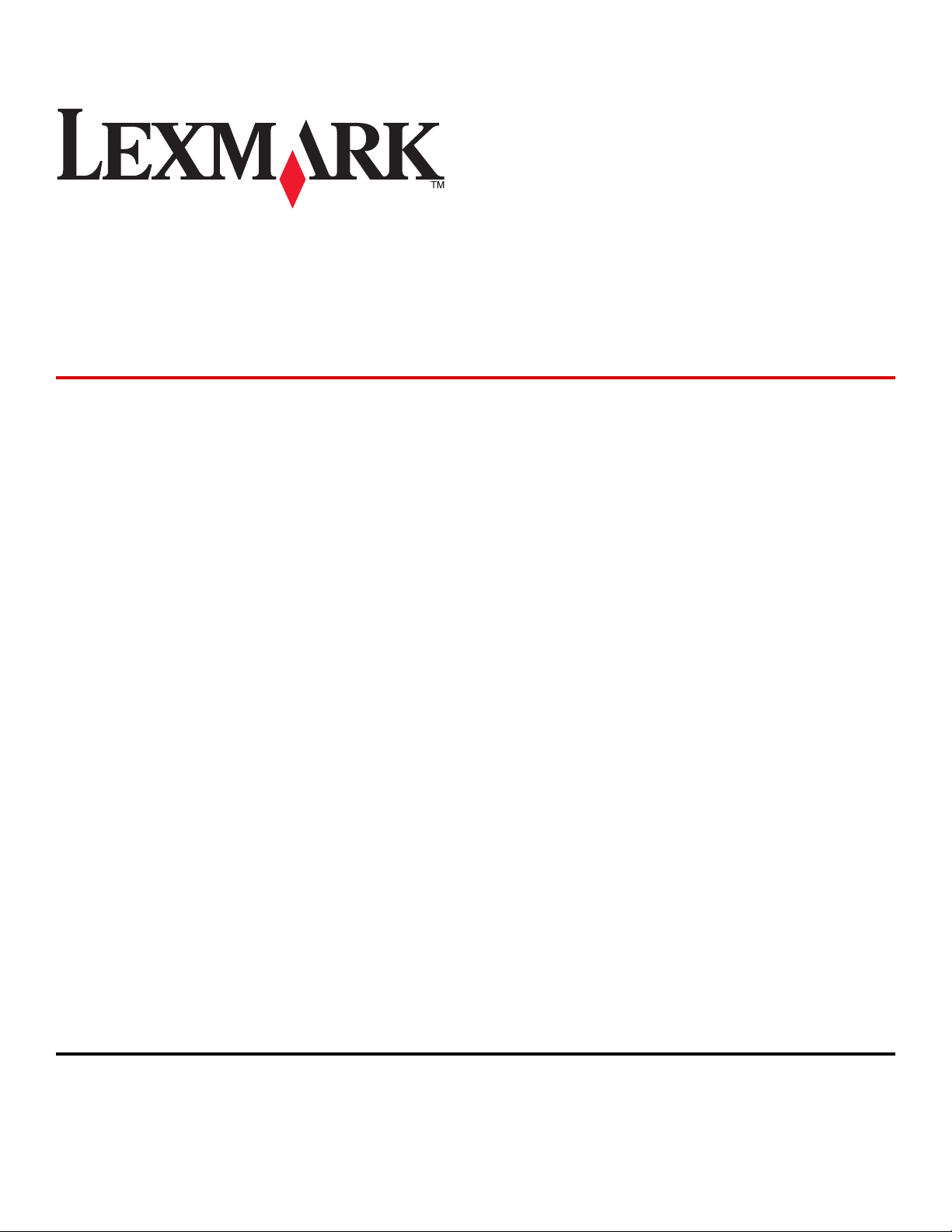
Lexmark X264dn, X363dn,
X364dn ja X364dw
Käyttöopas
Syyskuu 2009 www.lexmark.com
Laitetyypit:
7013
Mallit:
231, 235, 432, 436, 43W, d01, d02, gd1, gd2, dn1, dn2, gd1, gd2
Page 2
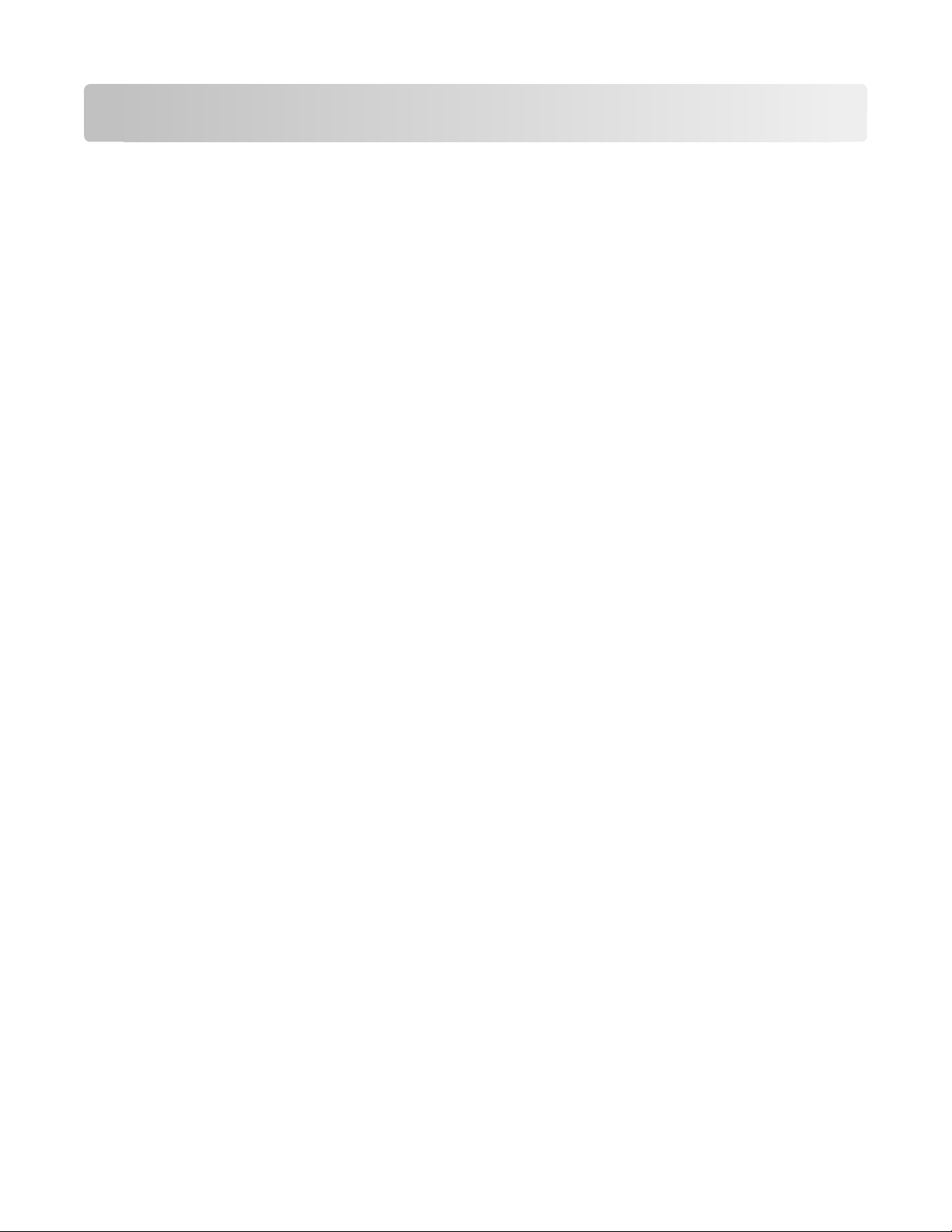
Sisällys
Turvaohjeet.........................................................................................7
Tietoja tulostimesta...........................................................................9
Kiitos tämän tulostimen valinnasta.................................................................................................................................9
Tulostintietojen etsiminen.................................................................................................................................................9
Tulostimen paikan valitseminen....................................................................................................................................10
Tulostinkokoonpanot.........................................................................................................................................................11
Skannerin perustoiminnot...............................................................................................................................................14
Automaattinen asiakirjansyöttölaite ja skannaustaso...........................................................................................15
Tulostimen ohjauspaneeli................................................................................................................................................16
Tulostimen lisäasennus...................................................................20
Sisäisten lisävarusteiden asentaminen........................................................................................................................20
Laitteiston lisävarusteiden asentaminen....................................................................................................................22
Kaapeleiden kytkeminen..................................................................................................................................................23
Tulostimen asennuksen tarkistaminen........................................................................................................................24
Tulostinohjelmiston asentaminen................................................................................................................................25
Langattoman tulostuksen asentaminen.....................................................................................................................27
Tulostimen asentaminen lankaverkkoon...................................................................................................................32
Tulostimen ympäristövaikutuksien vähentäminen..................35
Paperin ja väriaineen säästäminen...............................................................................................................................35
Energian säästäminen........................................................................................................................................................36
Kierrättäminen......................................................................................................................................................................37
Tulostimen äänen hiljentäminen...................................................................................................................................38
Paperin ja erikoismateriaalin lisääminen....................................40
Paperikoko- ja Paperilaji-asetuksen määrittäminen...............................................................................................40
Universal-paperiasetusten määrittäminen................................................................................................................40
Tukosten välttäminen........................................................................................................................................................41
Lokeroiden täyttäminen...................................................................................................................................................42
Monisyöttölaitteen tai käsinsyöttölaitteen käyttäminen......................................................................................46
Paperikapasiteetit................................................................................................................................................................51
Lokeroiden yhdistäminen ja erottaminen..................................................................................................................52
Sisällys
2
Page 3
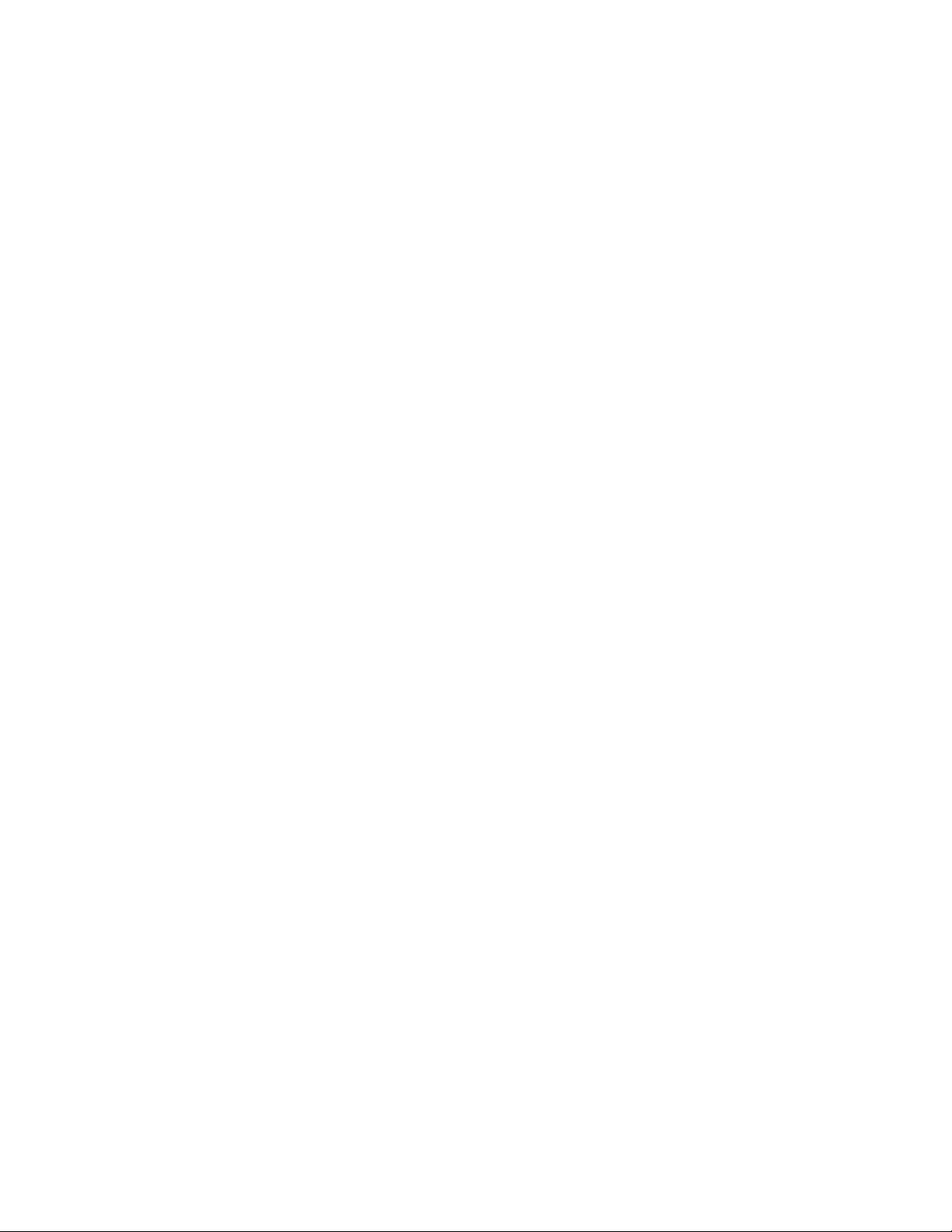
Paperi- ja erikoismateriaaliohjeet.................................................54
Paperiohjeet..........................................................................................................................................................................54
Paperin varastointi..............................................................................................................................................................56
Tuetut paperikoot, -lajit ja -painot................................................................................................................................57
tulostaminen.....................................................................................60
Asiakirjan tulostaminen.....................................................................................................................................................60
Tulostaminen flash-asemasta.........................................................................................................................................60
Tulostaminen paperin molemmille puolille..............................................................................................................62
Erikoisasiakirjojen tulostaminen....................................................................................................................................62
Tietosivujen tulostaminen................................................................................................................................................65
Tulostustyön peruuttaminen..........................................................................................................................................66
Kopioiminen......................................................................................68
Kopioiminen..........................................................................................................................................................................68
Valokuvien kopioiminen...................................................................................................................................................69
Kopioiminen erikoismateriaalille...................................................................................................................................69
Kopiointiasetusten muuttaminen.................................................................................................................................70
Nykyisen tulostustyön keskeyttäminen kopioimista varten................................................................................75
Peittokuvan lisääminen joka sivulle..............................................................................................................................76
Kopiointityön peruuttaminen.........................................................................................................................................76
Kopiointilaadun parantaminen......................................................................................................................................77
Sähköpostin lähettäminen.............................................................78
Valmistautuminen sähköpostin lähettämiseen........................................................................................................78
Sähköpostipikavalinnan luominen upotetun Web-palvelimen kautta...........................................................79
Asiakirjan lähettäminen sähköpostitse.......................................................................................................................79
Sähköpostiviestin peruuttaminen.................................................................................................................................81
Faksaaminen.....................................................................................83
Tulostimen valmisteleminen faksausta varten.........................................................................................................83
Faksin lähettäminen...........................................................................................................................................................95
Pikavalintojen luominen...................................................................................................................................................98
Pikavalintojen ja osoitekirjan käyttäminen................................................................................................................99
Faksiasetusten muuttaminen.......................................................................................................................................100
Lähtevän faksin peruuttaminen..................................................................................................................................103
Faksiasetukset....................................................................................................................................................................103
Sisällys
3
Page 4
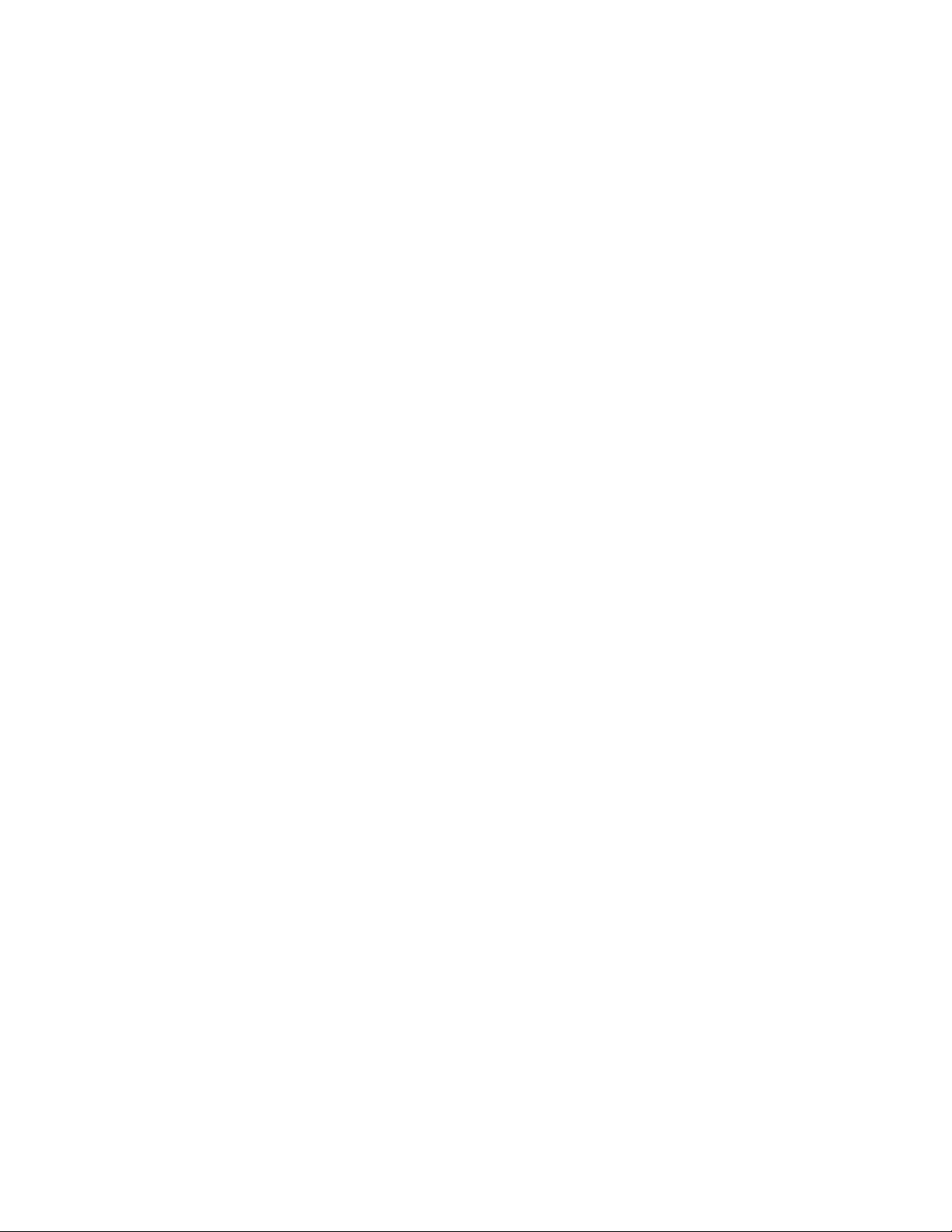
Faksauslaadun parantaminen......................................................................................................................................104
Skannaaminen tietokoneeseen tai Flash-asemaan................105
Skannaaminen tietokoneeseen...................................................................................................................................105
Skannaaminen flash-asemalle......................................................................................................................................106
Scan Center -ohjelmisto.................................................................................................................................................106
Skannausprofiiliasetusten perusteet.........................................................................................................................107
Skannauslaadun parantaminen...................................................................................................................................109
Tulostimen valikot..........................................................................110
Valikot-luettelo..................................................................................................................................................................110
Paper (Paperi) -valikko.....................................................................................................................................................110
Raportit-valikko..................................................................................................................................................................116
Verkko/portit-valikko.......................................................................................................................................................117
Asetukset-valikko..............................................................................................................................................................124
Tulostimen ylläpito........................................................................147
Tulostimen ulkopuolen puhdistaminen...................................................................................................................147
Skannaustason puhdistaminen...................................................................................................................................147
Asiakirjansyöttölaitteen erotinrullien puhdistaminen........................................................................................148
Tarvikkeiden varastointi.................................................................................................................................................149
Tarvikkeiden tilan tarkistaminen verkkotietokoneesta.......................................................................................150
Tulostimen siirtäminen toiseen paikkaan................................................................................................................150
Tulostimen kuljettaminen..............................................................................................................................................150
Tarvikkeiden tilaaminen.................................................................................................................................................151
Tarvikkeiden vaihtaminen.............................................................................................................................................152
Ylläpidollinen tuki...........................................................................158
Verkko- ja pääkäyttäjälisätietojen löytäminen.......................................................................................................158
Tehdasasetusten palauttaminen.................................................................................................................................158
Upotetun verkkopalvelimen käyttäminen...............................................................................................................158
Raporttien tarkasteleminen..........................................................................................................................................159
Laitteen tilan tarkistaminen..........................................................................................................................................159
Tulostimen valikoiden käytön rajoittaminen..........................................................................................................159
Sähköpostihälytysten määrittäminen.......................................................................................................................159
Tarvikeilmoituksien määrittäminen...........................................................................................................................160
Tulostusasetusten kopioiminen toisiin tulostimiin..............................................................................................160
Sisällys
4
Page 5
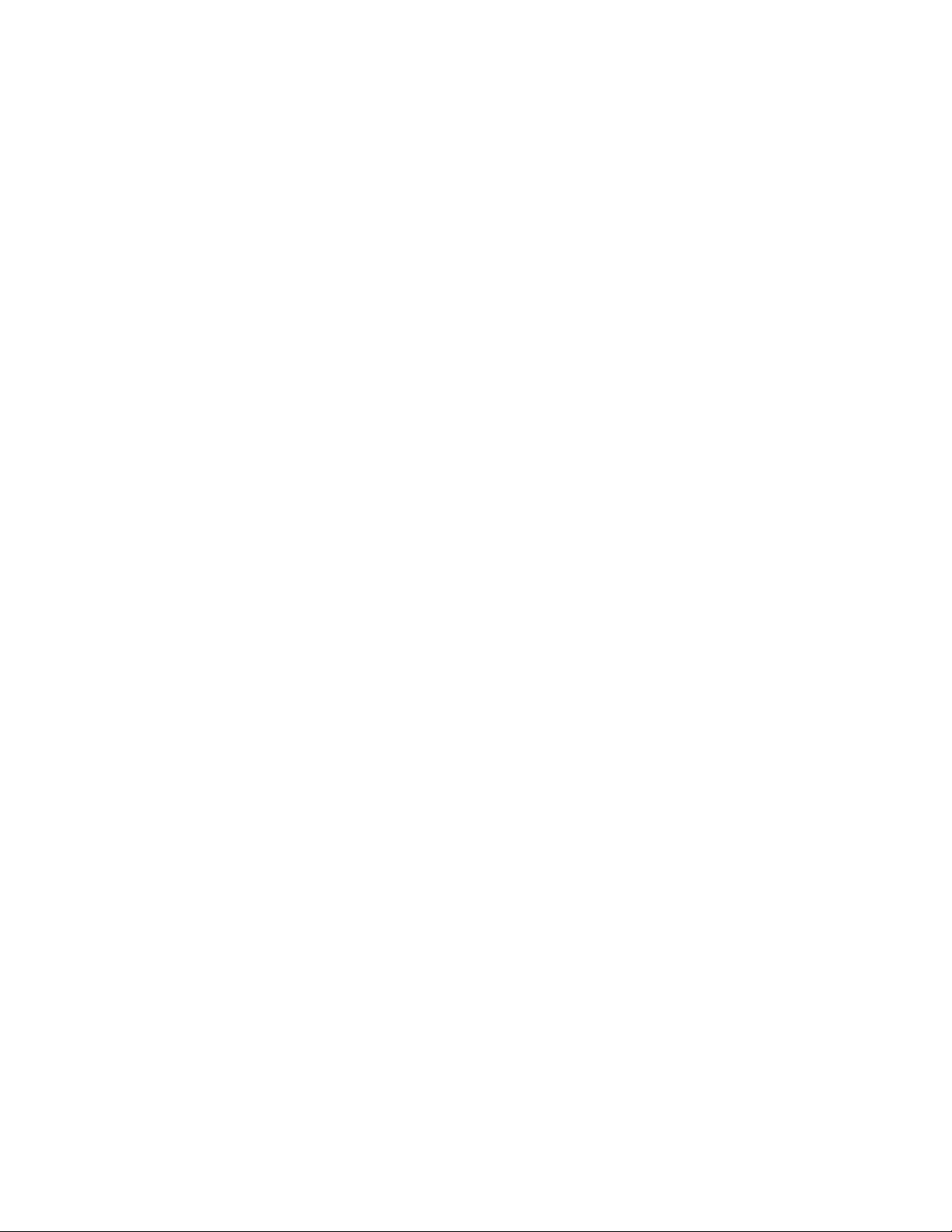
Tukosten poistaminen...................................................................161
Tukosten poistaminen....................................................................................................................................................161
Vianmääritys...................................................................................176
Tavallisimpien tulostusongelmien ratkaiseminen................................................................................................176
Tulostimen ohjauspaneelin näyttö on tyhjä, tai siinä näkyy vain vinoneliöitä...........................................176
Tulostimen ilmoitukset...................................................................................................................................................176
Tulostusongelmien ratkaiseminen.............................................................................................................................187
Kopiointiongelmien ratkaiseminen............................................................................................................................190
Skanneriongelmien ratkaiseminen.............................................................................................................................192
Faksiongelmien ratkaiseminen....................................................................................................................................194
Lisävarusteongelmien ratkaiseminen........................................................................................................................198
Paperinsyöttöongelmien ratkaiseminen..................................................................................................................199
Tulostuslaatuongelmat...................................................................................................................................................200
Upotettu verkkopalvelin ei avaudu............................................................................................................................209
Yhteyden ottaminen asiakastukeen...........................................................................................................................209
Tiedotteet........................................................................................210
Tuotetiedot..........................................................................................................................................................................210
Painokseen liitettävä tiedote........................................................................................................................................210
Virrankulutus......................................................................................................................................................................213
Hakemisto........................................................................................222
Sisällys5
Page 6
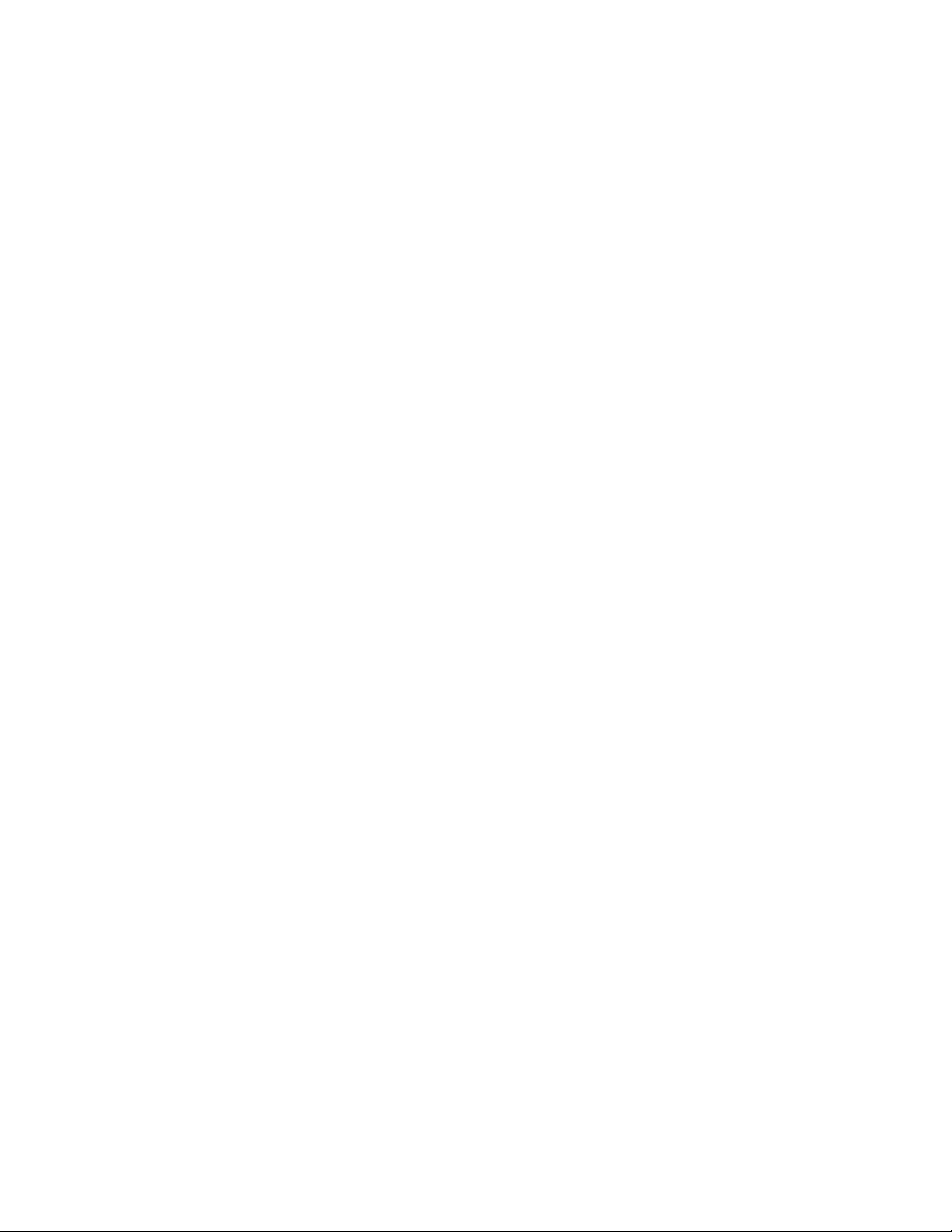
6
Page 7
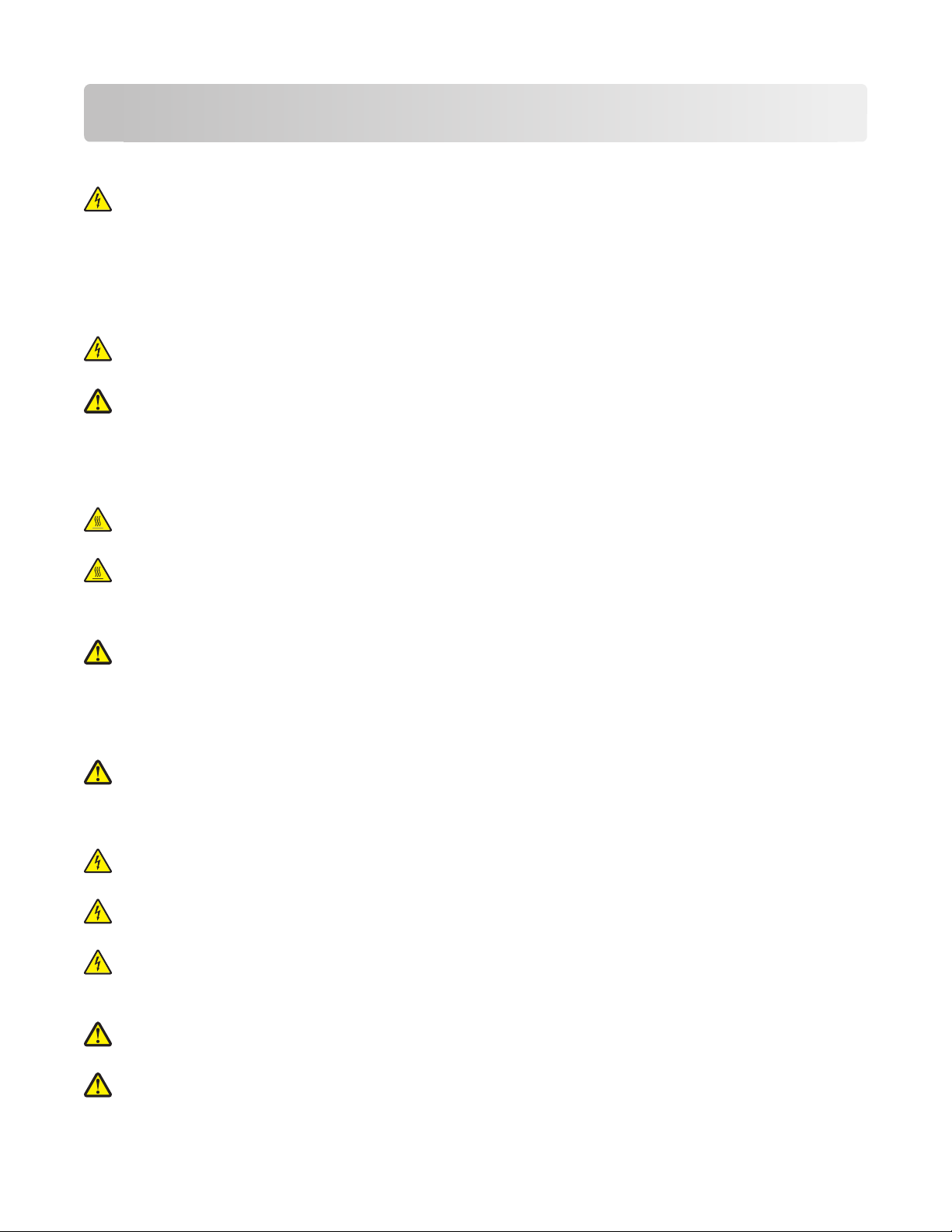
Turvaohjeet
Kytke muuntajan virtajohto maadoitettuun sähköpistokkeeseen, joka on lähellä ja helposti saatavilla.
VAARA—SÄHKÖISKUN VAARA: Älä käytä laitteen faksiom inaisuuksia ukkosmyrskyn aikana. Älä asenna laitetta
äläkä tee (esimerkiksi virtajohdon tai puhelimen) sähkö- ja kaapeliliitäntöjä ukkosen aikana.
Kun tarvitset huolto- tai korjauspalveluja, käänny ammattilaisten puoleen.
Tämä tuote on suunniteltu, testattu ja hyväksytty siten, että se täyttää tiukat maailmanlaajuiset turvastandardit, kun
siinä käytetään Lexmark-osia. Joidenkin muiden osien turvallisuusominaisuudet eivät välttämättä ole ilmeisiä.
Lexmark ei ole vastuussa, jos tuotteessa käytetään muita vaihto-osia.
VAARA—SÄHKÖISKUN VAARA: Varmista, että kaikki ulkoisten liitäntöjen liittimet (kuten Ethernet- ja
puhelinliittimet) on kytketty merkittyihin liitäntäportteihinsa.
VAARA—LOUKKAANTUMISVAARA: Tuotteessa käytetään laseria. Muiden kuin tässä tekstissä mainittujen
ohjainten tai säädinten käyttö tai menettelyjen toteuttaminen saattavat aiheuttaa vaarallista säteilyä.
Tuotteessa käytetään tulostusmenetelmää, joka kuumentaa tulostusmateriaalin. Kuumuus voi aiheuttaa sen, että
tulostusmateriaalista tulee päästöjä. Perehdy huolellisesti käyttöohjeisiin, joissa käsitellään tulostusmateriaalin
valintaa, jotta haitalliset päästöt voidaan välttää.
VAARA—KUUMA PINTA: Kiinnitysyksikkö ja sen lähellä oleva tulostimen sisäpuoli voivat olla kuumia. Varo
polttamasta itseäsi. Odota, että osat ovat jäähtyneet, ennen kuin ryhdyt poistamaan paperia.
VAARA—KUUMA PINTA: Tulostimen sisäosat voivat olla kuumat. Voit estää kuumien osien aiheuttamia
vammoja koskettamalla osia vasta, kun ne ovat jäähtyneet.
Vaihda litiumakku varovasti.
VAARA—LOUKKAANTUMISVAARA: Litiumakun poistaminen väärin aiheuttaa räjähdysvaaran. Vaihda se
ainoastaan samanlaiseen tai vastaavaan litiumakkuun. Älä lataa, pura tai polta litiumakkua. Hävitä käytetyt akut
valmistajan ohjeiden ja paikallisten säädösten mukaisesti.
Käytä tuotteen mukana toimitettua RJ-11-tietoliikennejohtoa tai vähintään 26 AWG -kokoista korvaavaa johtoa, kun
yhdistät laitteen julkiseen puhelinverkkoon.
VAARA—LOUKKAANTUMISVAARA: Älä leikkaa, kierrä, solmi tai rusenna virtajohtoa äläkä aseta sen päälle
painavia esineitä. Älä altista virtajohtoa hiertymiselle tai paineelle. Älä jätä virtajohtoa puristukseen esimerkiksi
huonekalujen ja seinän väliin. Jos jokin näistä tapahtuu, siitä voi seurata tulipalon tai sähköiskun vaara. Tutki
virtajohto säännöllisesti tällaisten ongelmien varalta. Irrota virtajohto pistorasiasta ennen tutkimusta.
VAARA—SÄHKÖISKUN VAARA: Kun puhdistat tulostimen sisäosaa, voit välttää sähköiskun riskiä irrottamalla
virtapistokkeen pistorasiasta ja irrottamalla kaikki kaapelit tulostimesta ennen jatkamista.
VAARA—SÄHKÖISKUN VAARA: Jos asennat lisälokeron tulostimen asentamisen jälkeen, katkaise tulostimen
virta ja irrota virtajohto pistorasiasta, ennen kuin jatkat.
VAARA—SÄHKÖISKUN VAARA: Jos käsittelet emolevyä tai asennat muisti- tai lisäkortteja tulostimen
asentamisen jälkeen, katkaise ensin tulostimesta virta ja irrota virtajohto pistorasiasta. Jos tulostimeen on liitetty
muita laitteita, katkaise niistäkin virta ja irrota niistä kaikki tulostimeen kytketyt kaapelit.
VAARA—LOUKKAANTUMISVAARA: Tulostin painaa yli 18 kiloa, ja sen turvalliseen liikuttamiseen tarvitaan
vähintään kaksi asiantuntevaa henkilöä.
VAARA—LOUKKAANTUMISVAARA: Noudata näitä ohjeita, jotta et vahingoittaisi ketään tai tulostinta:
Turvaohjeet
7
Page 8
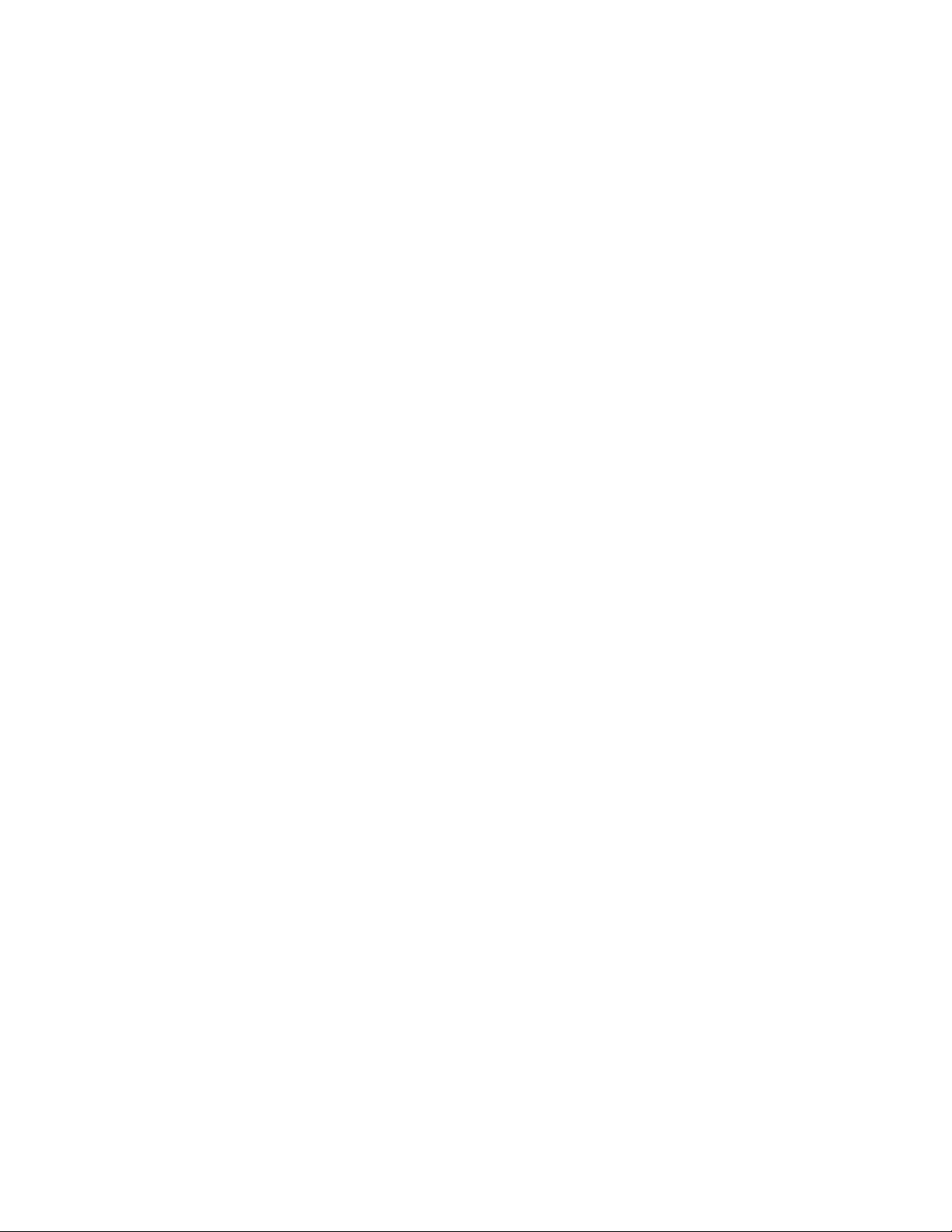
• Katkaise tulostimesta virta ja irrota virtajohto pistorasiasta.
• Irrota kaikki johdot ja kaapelit tulostimesta, ennen kuin siirrät sitä.
• Nosta tulostinta sen sivuilla olevista kädensijoista.
• Varmista, että sormesi eivät ole tulostimen alla, kun lasket sen alas.
• Varmista ennen tulostimen asentamista, että sen ympärillä on riittävästi tilaa.
SÄILYTÄ NÄMÄ OHJEET.
Turvaohjeet
8
Page 9

Tietoja tulostimesta
Kiitos tämän tulostimen valinnasta.
Olemme tehneet paljon työtä, jotta tulostin vastaisi tarpeitasi.
Voit aloittaa tulostimen käyttämisen heti käyttämällä tulostimen mukana toimitettuja asennustarvikkeita ja
lukaisemalla Käyttöoppaan, jotta opit tulostimeen liittyvät perusasiat. Jos haluat saada täyden hyödyn tulostimesta,
lue Käyttöopas huolellisesti ja varmista web-sivustostamme, että käytössä on uusimmat päivitykset.
Olemme sitoutuneet varmistamaan tulostintemme suorituskyvyn ja laadun ja haluamme varmistaa, että olet
tyytyväinen. Jos tulostimessa esiintyy ongelmia, kokeneet tukihenkilömme auttavat mielellään ratkaisemaan ne
nopeasti. Voit myös kertoa meille mahdolliset parannusehdotuksesi. Loppujen lopuksi teemme työtämme
asiakkaiden hyväksi, ja asiakkaiden ehdotusten ansiosta voimme tehdä työmme entistä paremmin.
Tulostintietojen etsiminen
Mitä tietoja etsit? Etsi vastaus täältä
Alkuasennusohjeet:
• Tulostimen liittäminen
• Tulostinohjelmiston asentaminen
Lisäasennukset ja tulostimen käyttöohjeet:
• Paperin ja erikoismateriaalin valinta ja säilytys
• Paperin lisääminen
• Tulostaminen, kopioiminen, skannaaminen ja
faksaaminen, tulostinmallin mukaan
• Tulostimen asetusten määrittäminen
• Asiakirjojen ja valokuvien tarkasteleminen ja
tulostaminen
• Tulostinohjelmiston asentaminen ja käyttäminen
• Tulostimen asentaminen verkkoon ja määrittä-
minen verkossa, tulostinmallin mukaan
• Tulostimen hoitaminen ja huoltaminen
• Vianmääritys ja ongelmien ratkaiseminen
Asennusohjeet — asennusohjeet on toimitettu tulostimen
mukana, ja ne ovat saatavilla myös Lexmarkin web-sivustossa
osoitteessa www.lexmark.com/publications/.
Setup
Installation
Instalación
Installazione
Installatie
20 kg
(44 lbs)
Руководствопо
Instalacja
Installasjon
установке
1
2
1
2
3
1
24
3
4
@
2
1
2
Asennus
Instalação
Käyttöopas — käyttöopas on Ohjelmisto ja käyttöoppaat -CDlevyllä.
Mahdollisia päivityksiä voi etsiä web-sivustostamme osoitteessa
www.lexmark.com/publications/.
Tietoja tulostimesta
9
Page 10
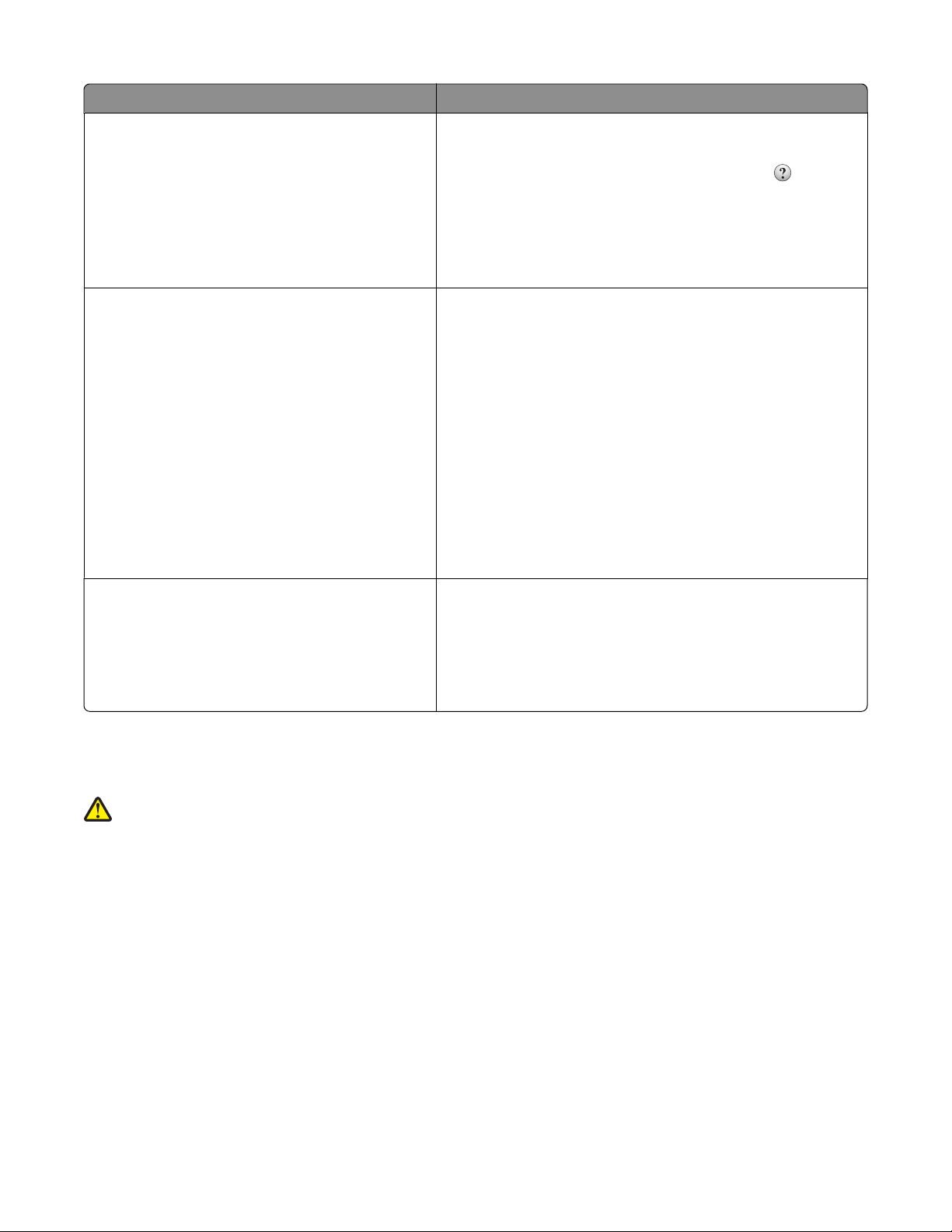
Mitä tietoja etsit? Etsi vastaus täältä
Tulostinohjelmiston käyttäminen Ohje Windowsissa ja Macintoshissa — avaa tulostinohjelmisto tai
-sovellus ja valitse Ohje.
Voit tarkastella tilannekohtaisia tietoja valitsemalla .
Huomautuksia:
• Ohje asentuu automaattisesti tulostinohjelmiston mukana.
• Tulostinohjelmisto on joko tulostimen ohjelmakansiossa tai
työpöydällä (vaihtelee eri käyttöjärjestelmissä).
Viimeisimmät lisätiedot, päivitykset ja tekninen tuki:
• Oppaat
• Ohjainlataukset
• Keskustelutuki
• Sähköpostituki
• Puhelintuki
Lexmarkin tuen web-sivusto — support.lexmark.com
Huomautus: Valitse alue ja valitse sitten tuote, jotta pääset
oikeaan tukisivustoon.
Eri maiden ja alueiden tukipalveluiden puhelinnumerot ja aukio-
loajat ovat tuen web-sivustossa ja tulostimen mukana toimitetussa painetussa takuuasiakirjassa.
Jotta tukipalvelut pystyvät palvelemaan sinua nopeammin, kirjaa
ylös seuraavat tiedot ja pidä ne käsillä, kun soitat tukeen (tiedot
ovat kaupan kuitissa ja tulostimen takaosassa):
• Laitetyypin numero
• Sarjanumero
• Ostopäivä
• Ostopaikka
Takuu Takuu vaihtelee maittain ja alueittain:
• USA — Katso tulostimen mukana toimitettuja takuutietoja
(Statement of Limited Warranty). Takuutiedot voi tarkastaa
myös verkko-osoitteessa support.lexmark.com.
• Muut maat — katso tulostimen mukana toimitetusta paine-
tusta takuuasiakirjasta.
Tulostimen paikan valitseminen
VAARA—LOUKKAANTUMISVAARA: Tulostin painaa yli 18 kiloa, ja sen turvalliseen liikuttamiseen tarvitaan
vähintään kaksi asiantuntevaa henkilöä.
Valitse tulostimelle paikka, jossa on riittävästi tilaa lokeroiden, kansien ja luukkujen avaamiseen. Jos aiot asentaa
valinnaisia lisävarusteita, jätä tilaa myös niille. Muista lisäksi
• varmistaa, että ilman virtaus huoneessa täyttää viimeisimmän ASHRAE 62 -standardin vaatimukset.
• sijoittaa tulostin tasaiselle, kestävälle ja vakaalle alustalle.
• Tulostimen sijoituspaikan on oltava
– sellainen, ettei ilmastointilaitteista, lämmittimistä tai tuulettimista tuleva ilmavirta suuntaudu suoraan sinne
– kosteus- ja lämpötilaolosuhteiltaan vakaa sekä sellainen, että siihen ei osu suora auringonvalo
– puhdas, kuiva ja pölytön.
• Jotta tuuletus toimii kunnolla, jätä tulostimen ympärille vapaata tilaa seuraavasti:
Tietoja tulostimesta
10
Page 11
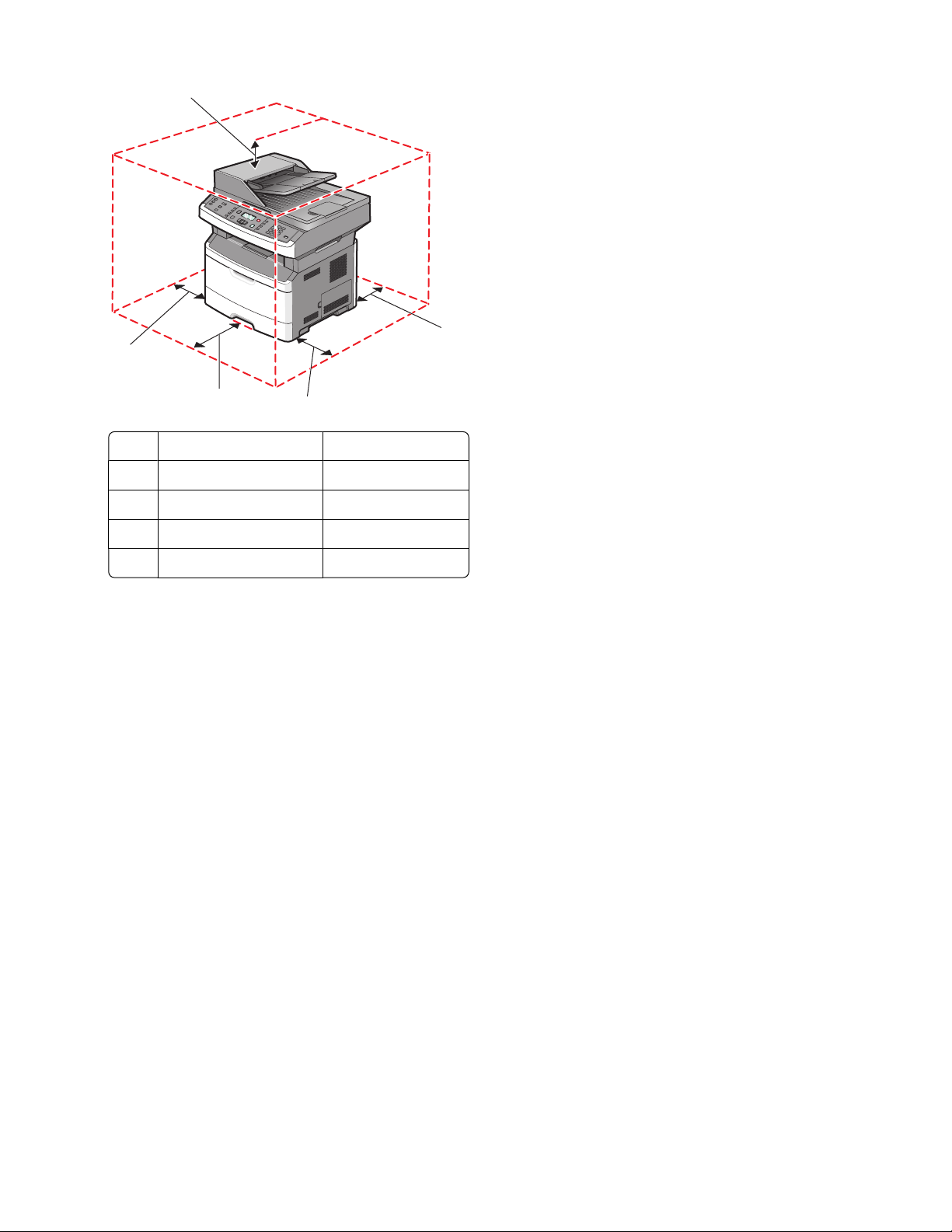
5
1
4
3
1
Takaosa 305 mm (12 tuumaa)
2 Right side (Oikea reuna) 203 mm (8 tuumaa)
3 Front (Etupuoli) 203 mm (8 tuumaa)
4 Left side (Vasen reuna) 76 mm (3 tuumaa)
5 Ylä 254 mm (10 tuumaa)
2
Tulostinkokoonpanot
Perusmalli
Tulostin (etupuolelta) ja sen perusominaisuudet tai osat esitellään seuraavassa kuvassa:
Tietoja tulostimesta
11
Page 12
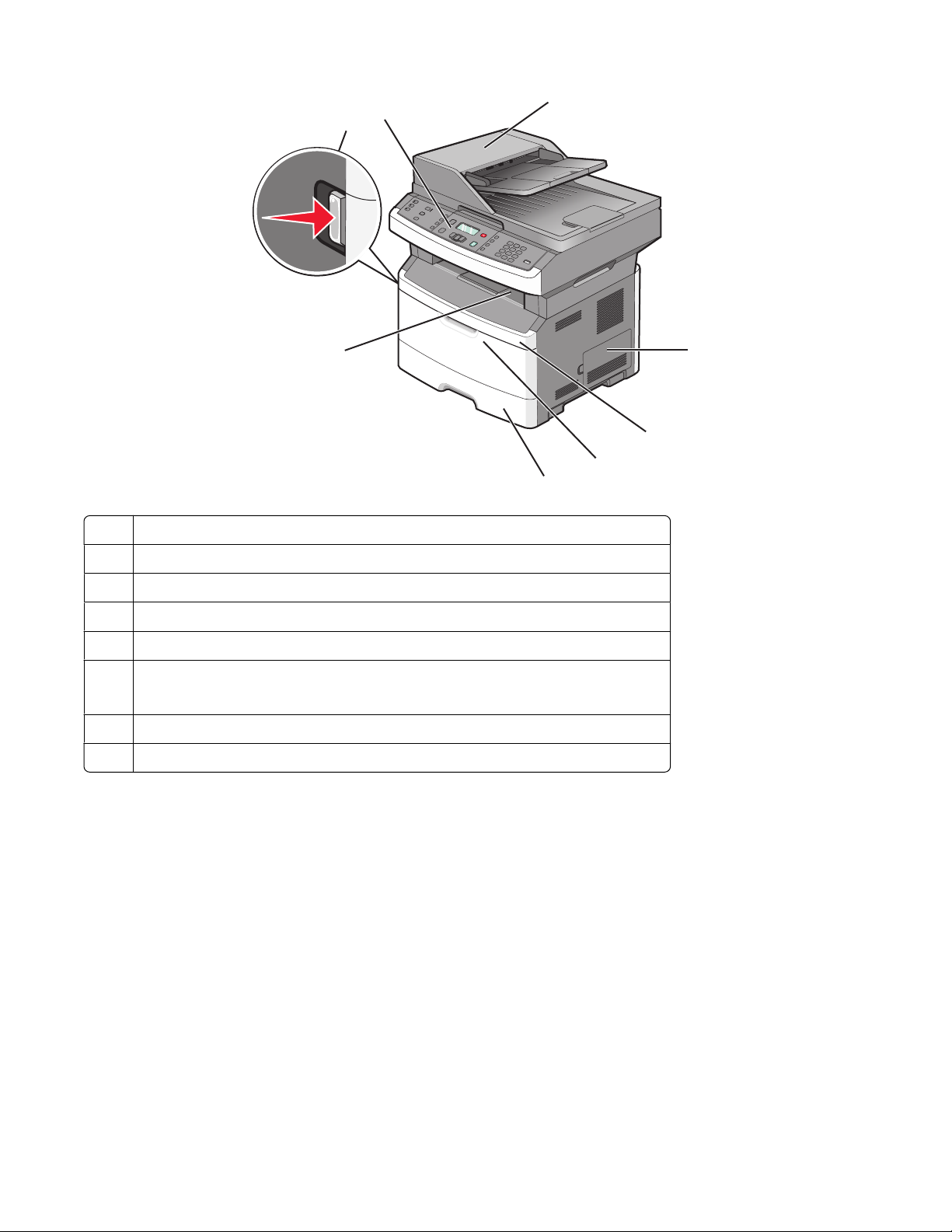
3
2
1
8
7
1 Etuluukun vapautuspainike
Tulostimen ohjauspaneeli
2
3 automaattinen asiakirjansyöttölaite (ADF)
Emolevyn luukku
4
Etuluukku
5
Monisyöttölaitteen luukku
6
Huomautus: Tulostimen mallin mukaan tämä voi olla monisyöttölaitteen luukku.
250 arkin vakiolokero (lokero 1)
7
8 Vakiovastaanottoalusta
4
5
6
Tulostin (takapuolelta) ja sen perusominaisuudet tai osat esitellään seuraavassa kuvassa:
Tietoja tulostimesta
12
Page 13
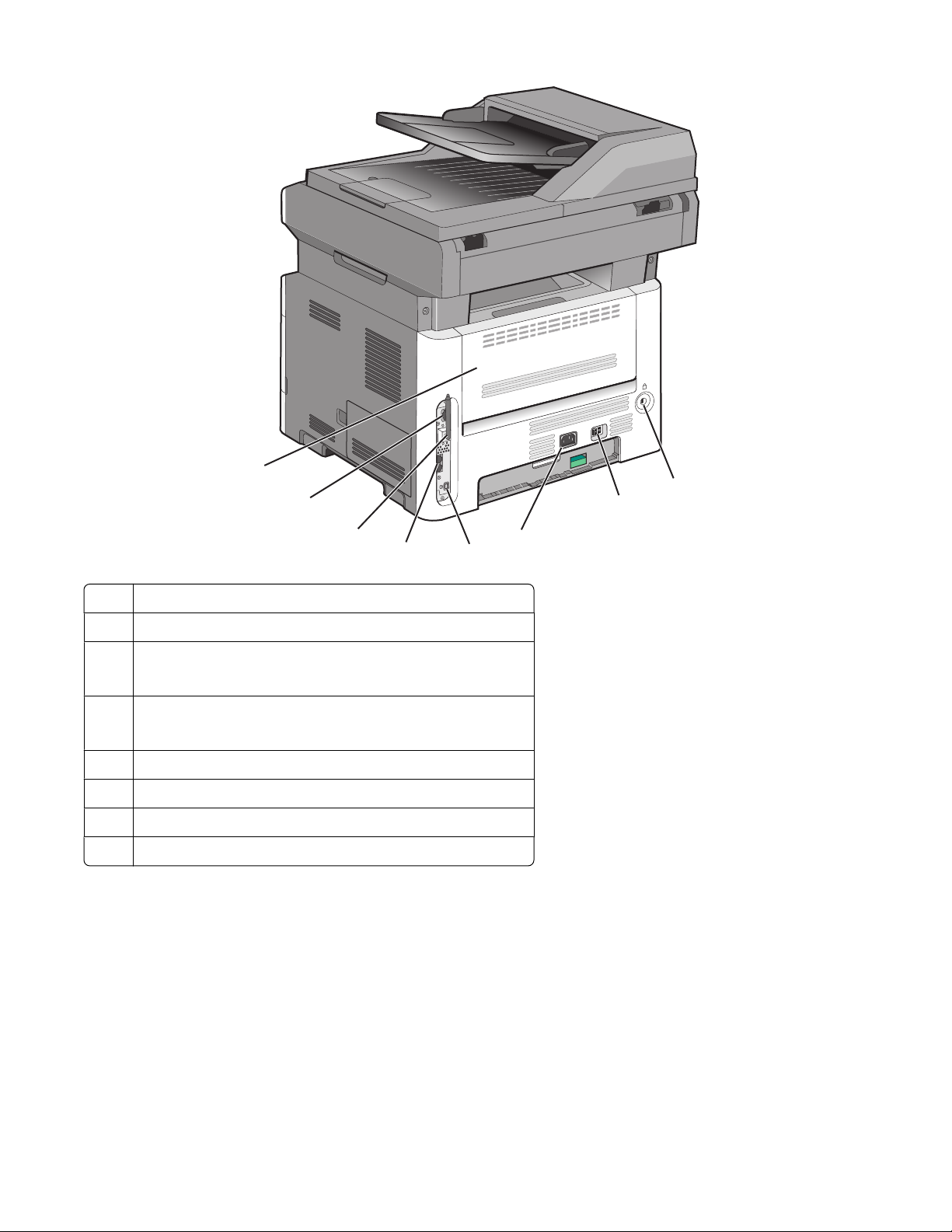
1
8
2
7
3
4
Takaluukku
1
2 Ethernet-liitäntä
Langattoman verkon antenni
3
Huomautus: Tämä antenni on vain langattomissa malleissa.
Faksiportit
4
Huomautus: Nämä portit ovat vain faksimalleissa.
5 USB-portti
Tulostimen virtajohdon liitin
6
Virtakytkin
7
Laitteen lukitseminen
8
5
6
Tietoja tulostimesta
13
Page 14
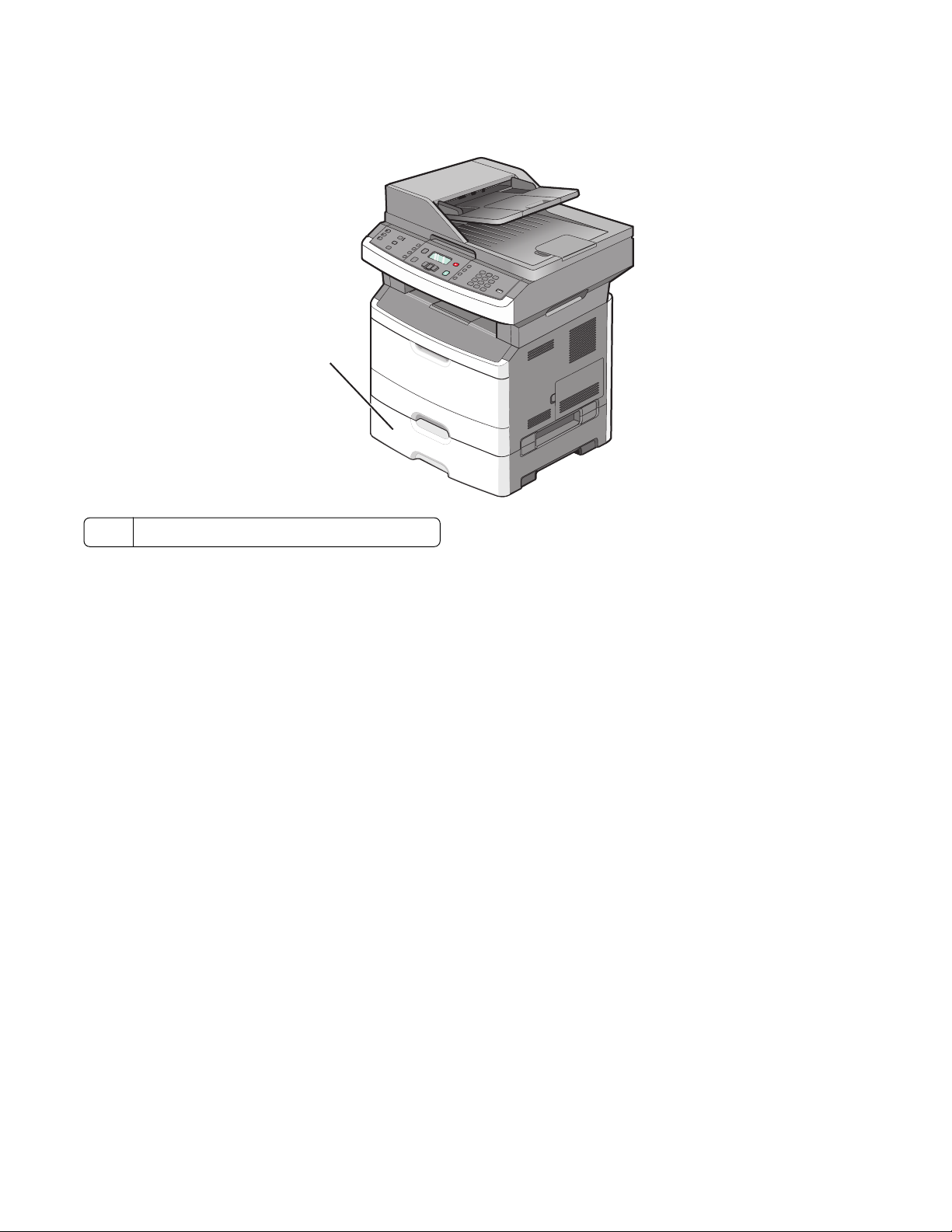
Varusteltu malli
Seuraavassa kuvassa näkyy tulostin, johon on lisätty valinnainen 250 tai 550 arkin lokero:
1
Valinnainen 250 tai 550 arkin lokero (lokero 2)
1
Skannerin perustoiminnot
Skannerilla voidaan kopioida, faksata ja skannata. Toiminnot:
• nopea kopioiminen tai asetusten muuttaminen ohjauspaneelista tiettyjä kopiointitöitä varten
• faksin lähettäminen tulostimen ohjauspaneelista
• faksin lähettäminen useisiin faksikohteisiin kerralla
• asiakirjojen skannaaminen ja lähettäminen tietokoneeseen, sähköpostiosoitteeseen tai flash-asemaan
Huomautus: Faksitoiminto ei ole käytettävissä kaikissa tulostinmalleissa.
Tietoja tulostimesta
14
Page 15
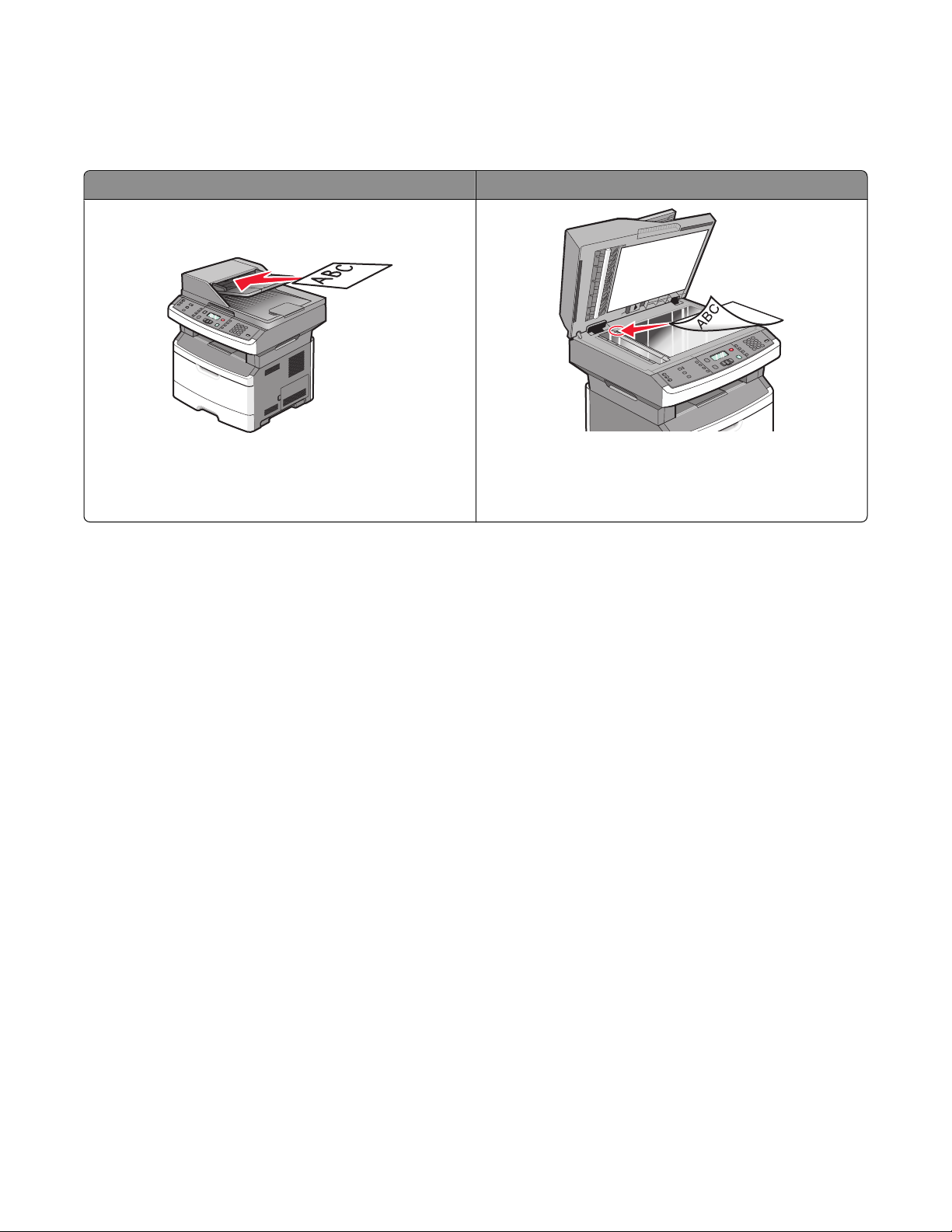
Automaattinen asiakirjansyöttölaite ja skannaustaso
Automaattinen asiakirjansyöttölaite (ADF) Skannaustaso
Käytä automaattista asiakirjansyöttölaitetta monisivuisten
asiakirjojen kopioimiseen.
Käytä skannaustasoa yksittäisten sivujen, pienten
kohteiden (kuten postikorttien tai valokuvien), kalvojen,
valokuvapaperin tai ohuiden materiaalien (esimerkiksi lehtileikkeiden) yhteydessä.
Automaattisen asiakirjan syöttölaitteen (ADF) käyttäminen
Asiakirjansyöttölaite pystyy skannaamaan useita sivuja, jotkin mallit myös kaksipuolisia sivuja.
Asiakirjansyöttölaitteen käyttäminen:
• Aseta asiakirja asiakirjansyöttölaitteeseen etupuoli ylöspäin ja lyhyt reuna edellä.
• Säädä paperinohjaimet siten, että ne koskettavat paperin reunoja.
• Poista niitit ennen paperin lisäämistä.
• Irrota rei’itetyt arkit toisistaan ennen paperin lisäämistä.
• Asiakirjansyöttölaitteen syöttölokeroon voi lisätä 50 arkkia tavallista paperia (perustuu paperiin, jonka paino on
2
75 g/m
• Voit skannata asiakirjoja, joiden koko on vähintään 124,46 x 127 mm (4,9 x 5 tuumaa) ja enintään 215,9 x 355,6 mm
(8,5 x 14 tuumaa).
• Voit skannata asiakirjoja, joissa on eri kokoisia sivuja (Letter ja Legal).
• Voit skannata asiakirjoja, joiden paino on 52 - 120 g/m
• Älä aseta automaattiseen asiakirjansyöttölaitteeseen postikortteja, valokuvia, pieniäkohteita, kalvoja,
valokuvapaperia tai mitään lehtileikkeiden kaltaisia ohuita alkuperäiskappaleita. Aseta ne skannaustasolle.
).
2
.
Skannaustason käyttäminen
Skannaustasolla voidaan skannata tai kopioida yksittäisiä sivuja tai kirjan sivuja. Skannaustason käyttäminen:
• Aseta asiakirja skannaustasolle kuvapuoli alaspäin vasempaan yläkulmaan.
• Voit skannata tai kopioida asiakirjoja, joiden koko on enintään 215,9 x 297,18 mm (8,5 x 11,7 tuumaa).
• Voit kopioida kirjoja, joiden paksuus on enintään 25,3 mm (1 tuuma).
Tietoja tulostimesta
15
Page 16
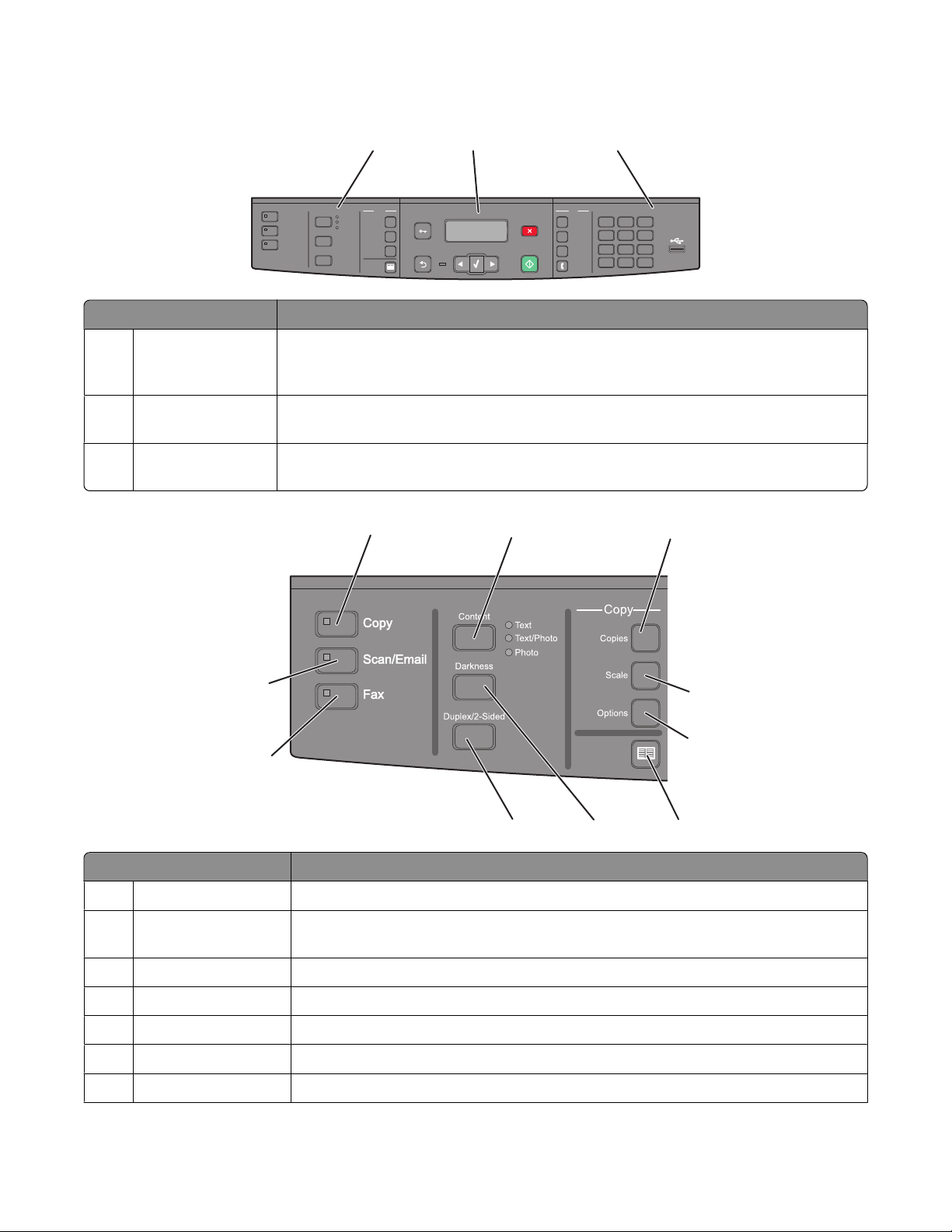
Tulostimen ohjauspaneeli
Copy
Scan/Email
Fax
Content
Darkness
Duplex/2-Sided
12
Copy
Text
Text/Photo
Photo
Menu
Copies
Scale
Options
Back
Select
Stop/Cancel
Start
Fax
Redial/Pause
Resolution
Options
Hook
3
DEF
ABC
@
!.
3
2
1
MNO
JKL
6
5
4
PQRS
WXYZ
TUV
9
8
7
*
Shortcuts
0
#
Kohde Kuvaus
1 Valinnat ja asetukset Voit valita toiminnon, esimerkiksi Kopio, Skannaus, Sähköposti tai Faksi. Voit muuttaa
kopioinnin ja skannauksen oletusasetuksia kuten kopiomäärää, kaksipuolista tulostusta,
kopiointiasetuksia ja skaalausta. Voit käyttää osoitekirjaa, kun skannaat sähköpostiviestiin.
2 Näyttö Voit tarkastella skannaus-, kopiointi-, faksaus- ja tulostusasetuksia sekä tila- ja virheilmoi-
tuksia. Voit käyttää hallintavalikkoja sekä aloittaa, pysäyttää ja peruuttaa tulostustöitä.
3 Näppäimistö Voit kirjoittaa numeroita, kirjaimia tai muita merkkejä näyttöön, tulostaa USB-muistilait-
teesta ja muuttaa faksin oletusasetuksia.
1
2
3
10
9
8
7
Kohde Kuvaus
Copy (Kopio) Siirtyy kopiointitoimintoon
1
Sisältö Parantaa kopion, skannauksen, sähköpostiviestin tai faksin laatua. Valitse Teksti,
2
Teksti/Kuva tai Valokuva.
Kopiot Määrittää tulostettavien kopioiden lukumäärän
3
4 Sovita Muuttaa kopioitavan asiakirjan koon sopimaan valitulle paperille
Asetukset Muuttaa alkuperäisen kokoa, paperilähdettä ja lajitteluasetuksia
5
Osoitekirja Avaa osoitekirjan
6
Tummuus Säätää tummuutta
7
4
5
6
Tietoja tulostimesta
16
Page 17

Kohde Kuvaus
Kaksipuolinen tulostus Tulostaa kaksipuolisen kopion
8
Huomautus: Joissakin tulostinmalleissa on mahdollista myös skannata kaksipuolisesti.
Fax (Faksi) Siirtyy faksitoimintoon
9
Huomautus: Faksitila ei ole käytettävissä kaikissa tulostinmalleissa.
Skannaus/Sähköposti Siirtyy skannaus- tai skannaus sähköpostiin -toimintoon
10
1
9
Kohde Kuvaus
1 Valikko Siirtyy hallintavalikkoihin
2
6
8
7
5
3
4
2 Näyttö Voit tarkastella skannaus-, kopiointi-, faksaus- ja tulostusasetuksia sekä tila- ja virheilmoituksia.
Seis/Peruuta Keskeyttää tulostimen toiminnan
3
4 Käynnistä Aloittaa kopiointi- tai skannaustyön
5 Oikea nuoli Vieritys oikealle
Tietoja tulostimesta
17
Page 18
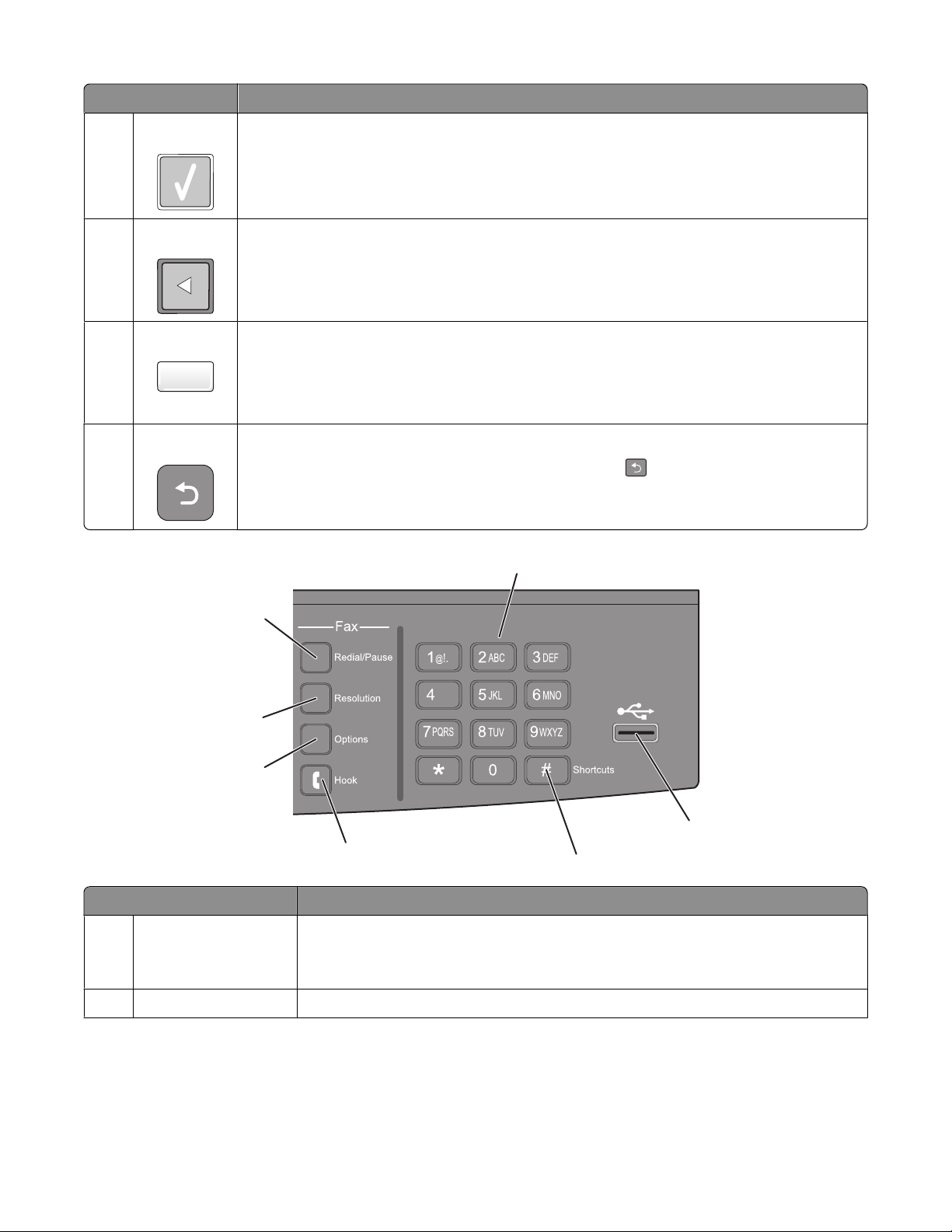
Kohde Kuvaus
Select (Valitse) Valikoissa tehtyjen valintojen ja asetusten hyväksyminen
6
Vasen nuoli Vieritys vasemmalle
7
8 Merkkivalo
• Ei pala — virta on katkaistu.
• Vilkkuu vihreänä — tulostin lämpenee, käsittelee tietoja tai tulostaa.
• Tasainen vihreä — tulostimen virta on kytketty, tulostin on vapaa.
• Vilkkuu punaisena — tulostin vaatii käyttäjän toimia.
9 Takaisin Palaa näyttö kerrallaan takaisin Valmis-näyttöön
Huomautus: Laitteesta kuuluu virhemerkkiääni, jos painat
liitetty flash-asema ja näytössä on USB-valikko.
2
1
7
6
-painiketta, kun tulostimeen on
Kohde Kuvaus
1 Uudelleenvalinta/tauko
• Painamalla kerran voit lisätä kahden tai kolmen sekunnin tauon faksinumeroon.
Faksin vastaanottaja -kentässä tauko merkitään pilkulla (,).
• Painamalla voit valita faksinumeron uudelleen.
Näppäimistö Voit kirjoittaa numeroita, kirjaimia tai muita merkkejä näytössä
2
3
5
4
Tietoja tulostimesta
18
Page 19
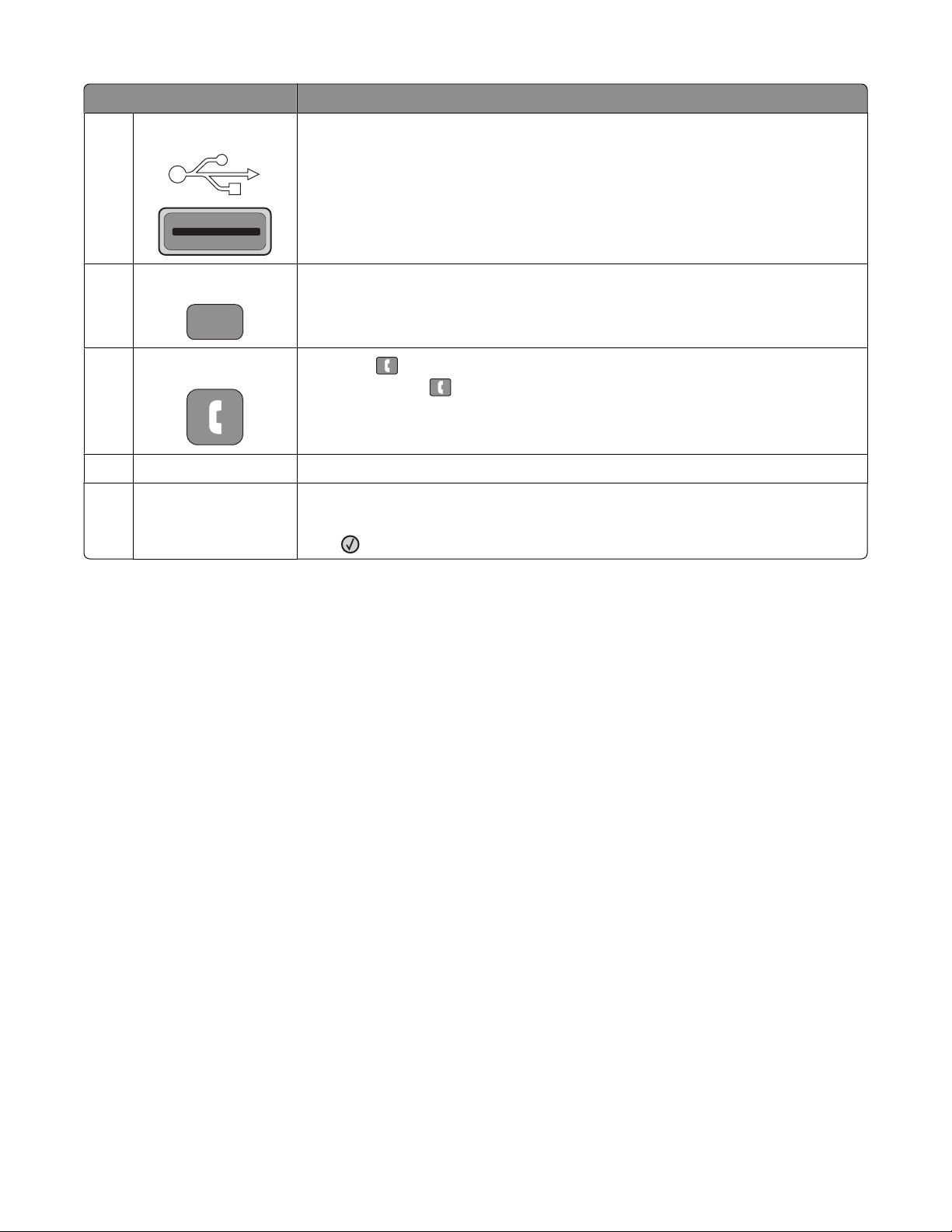
Kohde Kuvaus
Etupuolen USB-liitäntä Voit skannata flash-asemaan tai tulostaa tuettuja tiedostotyyppejä
3
Huomautuksia:
• Etupuolen USB-liitäntää ei ole saatavilla kaikkiin tulostinmalleihin.
• Kun tulostimeen on liitetty USB-muistilaite, tulostin voi ainoastaan skannata USB-
laitteeseen tai tulostaa tiedostoja USB-laitteesta. Mitään muita tulostimen
toimintoja ei voi käyttää.
4
Pikavalinnat
Siirtyy pikavalintanäyttöön
#
5 Kuuloke
6 Asetukset Voit muuttaa alkuperäisen kokoa, yleislähetystä, lähetyksen viivettä ja peruutusta
Tarkkuus Voit valita skannauksen dpi-arvon
7
Painamalla -painiketta kerran voit avata puhelinlinjan (kuin puhelimen luurin nostaminen). Painamalla
Huomautus: Linjapainiketta ei ole saatavilla kaikkiin tulostinmalleihin.
Huomautus: Painamalla nuolinäppäimiä voit selata arvoja ja sitten antaa arvon paina-
malla
-painiketta.
-painiketta uudestaan voit sulkea linjan.
Tietoja tulostimesta
19
Page 20
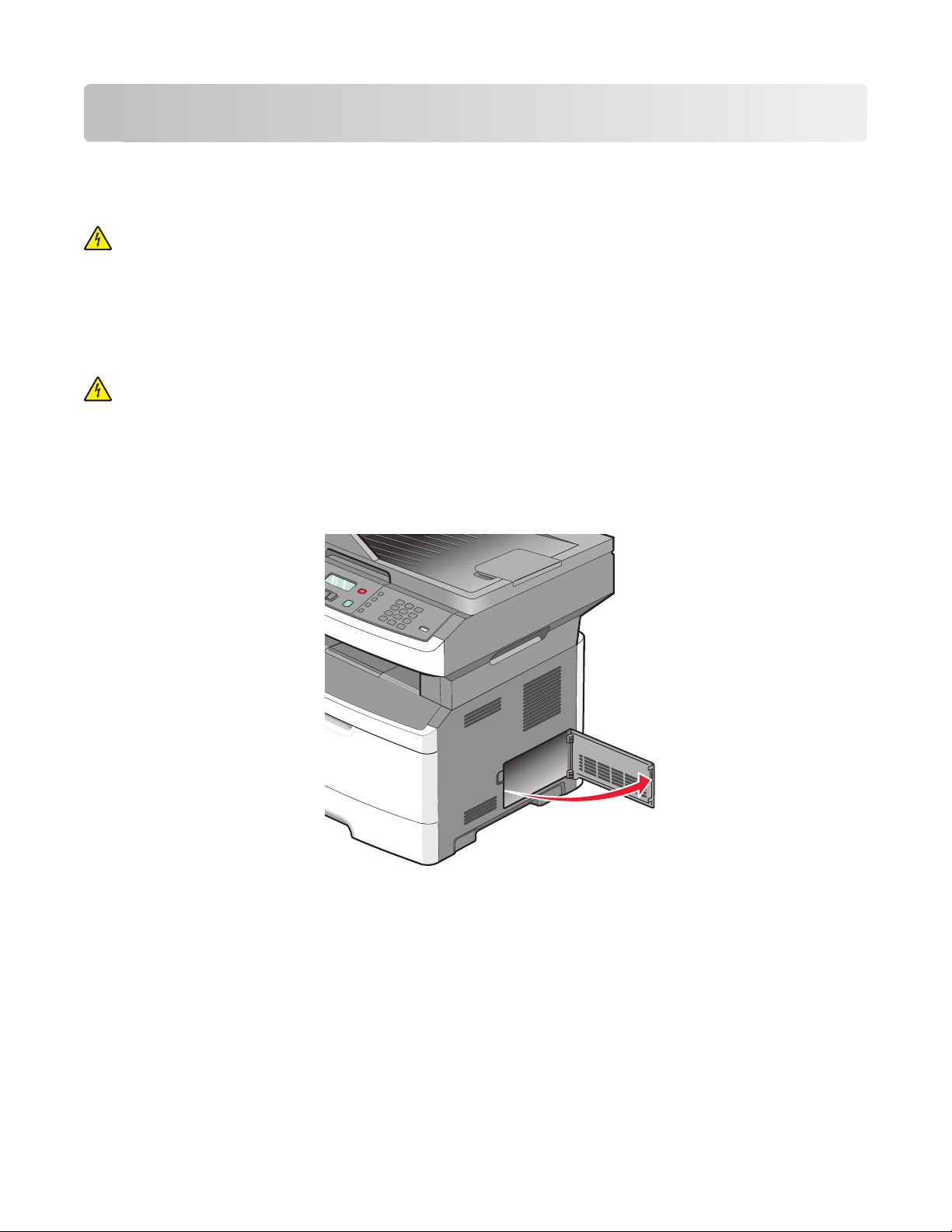
Tulostimen lisäasennus
Sisäisten lisävarusteiden asentaminen
VAARA—SÄHKÖISKUN VAARA: Jos käsittelet emolevyä tai asennat valinnaisia laitteita tai muistilaitteita
tulostimen asentamisen jälkeen, katkaise ensin tulostimesta virta ja irrota virtajohto pistorasiasta. Jos
tulostimeen on liitetty muita laitteita, katkaise niistäkin virta ja irrota kaikki tulostimeen kytketyt kaapelit.
Flash-muistikortin asentaminen
Emolevyssä on liitäntä, johon voidaan kiinnittää valinnainen Flash-muistikortti.
VAARA—SÄHKÖISKUN VAARA: Jos käsittelet emolevyä tai asennat valinnaisia laitteita tai muistilaitteita
tulostimen asentamisen jälkeen, katkaise tulostimesta virta ja irrota virtajohto pistorasiasta, ennen kuin jatkat.
Jos tulostimeen on liitetty muita laitteita, katkaise niistäkin virta ja irrota kaikki tulostimeen kytketyt kaapelit.
Varoitus — Vaurioitumisen mahdollisuus: Staattinen sähkö vahingoittaa helposti emolevyn elektronisia osia.
Kosketa jotakin tulostimen metalliosaa, ennen kuin kosketat emolevyn elektronisia osia tai liittimiä.
1 Irrota emolevyn metallilevy.
Tulostimen lisäasennus
20
Page 21
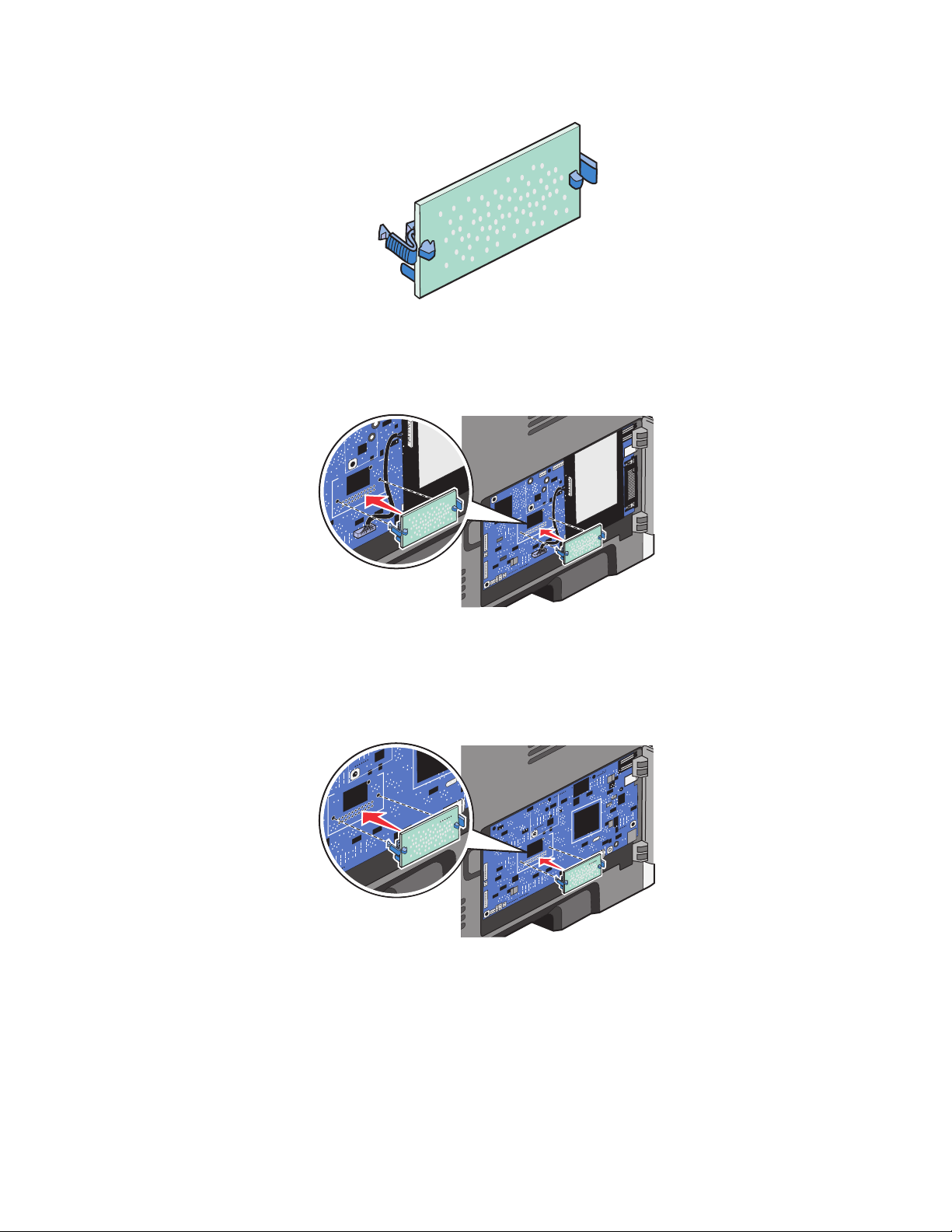
2 Poista kortti pakkauksesta.
Huomautus: Vältä koskettamasta kortin reunassa olevia liitäntäkohtia.
3 Pitele verkkokorttia sivuilta ja kohdista kortin liitin emolevyn liittimeen.
4 Paina kortti huolellisesti paikalleen.
Huomautuksia:
• Kortin liittimen on kosketettava koko pituudeltaan emolevyä.
• Älä vahingoita liittimiä.
• Jos tulostin ei tue faksitoimintoa, emolevyyn ei ole liitetty faksikorttia.
5 Sulje emolevyn luukku.
Tulostimen lisäasennus
21
Page 22
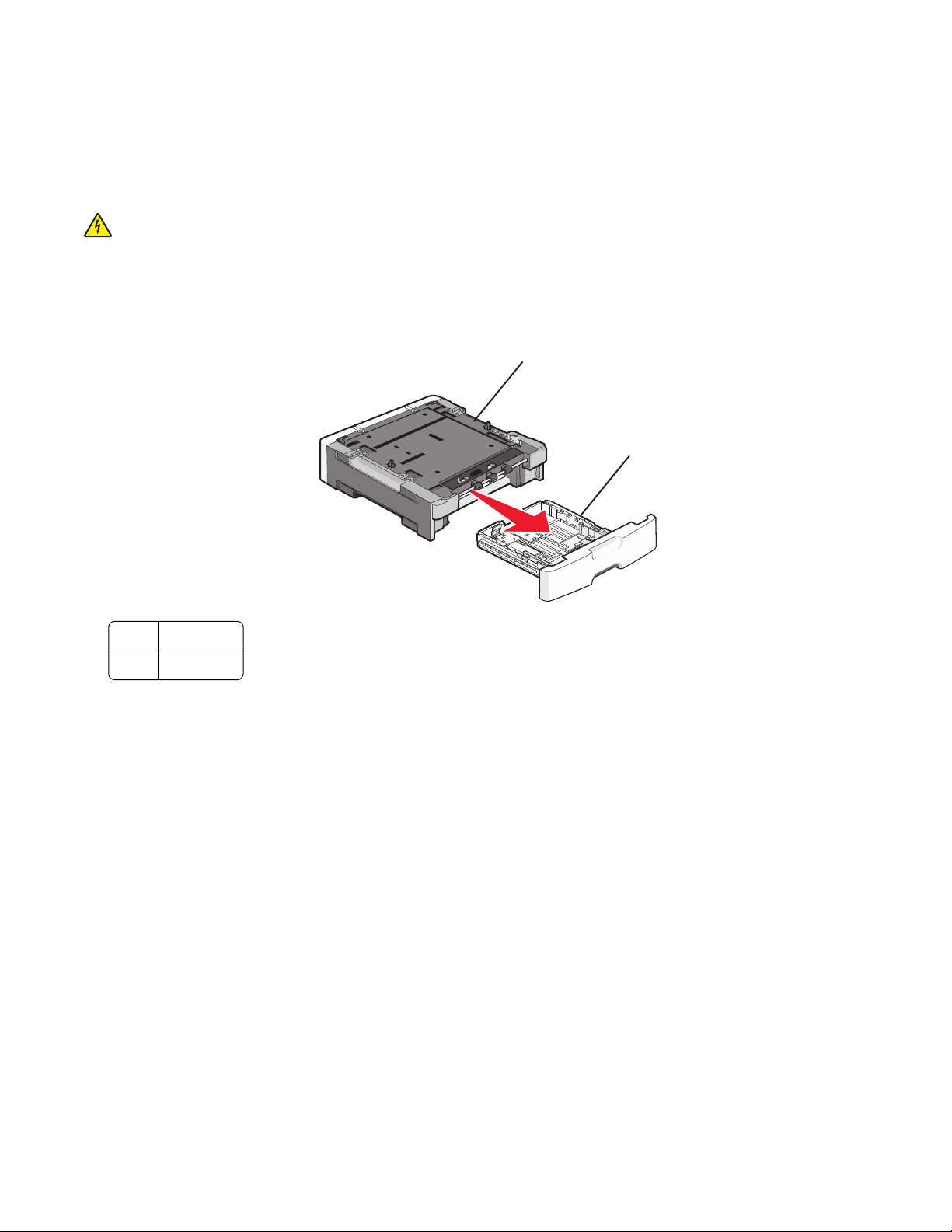
Laitteiston lisävarusteiden asentaminen
250 tai 550 arkin syöttölaitteen asentaminen
Tulostin tukee yhtä 250 tai 550 arkin lisäsyöttölaitetta.
VAARA—SÄHKÖISKUN VAARA: Jos käsittelet emolevyä tai asennat valinnaisia laitteita tai muistilaitteita
tulostimen asentamisen jälkeen, katkaise tulostimesta virta ja irrota virtajohto pistorasiasta, ennen kuin jatkat.
Jos tulostimeen on liitetty muita laitteita, katkaise niistäkin virta ja irrota kaikki tulostimeen kytketyt kaapelit.
1 Poista syöttölaite pakkauksestaan ja poista syöttölaitteen ulkopuolella oleva pakkausmateriaali.
2 Poista lokero tukiyksiköstä.
1
2
1 Tukiyksikkö
2 Lokero
3 Poista kaikki pakkausmateriaalit ja teipit lokeron sisältä.
4 Aseta lokero tukiyksikköön.
5 Aseta syöttölaite tulostimelle valittuun paikkaan.
Tulostimen lisäasennus
22
Page 23
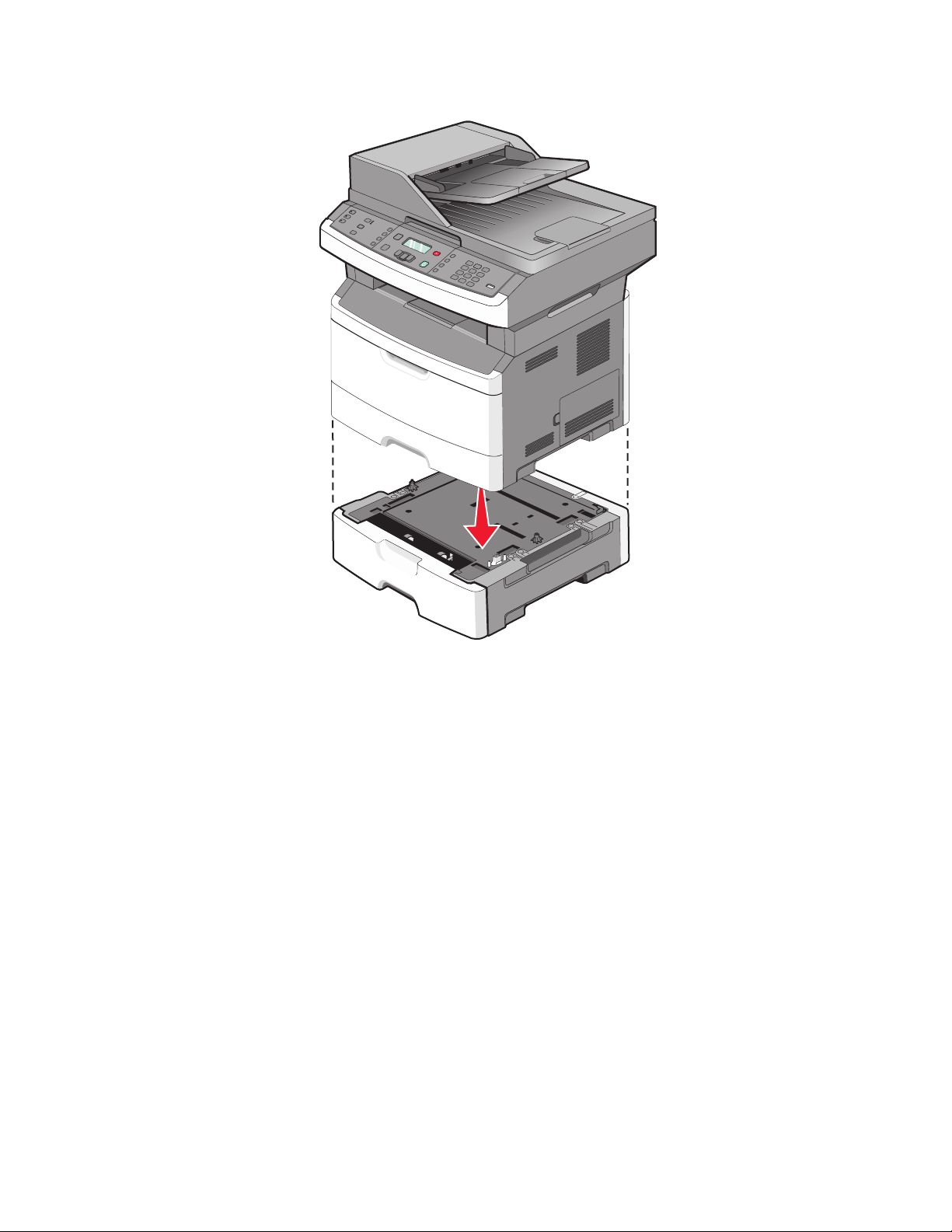
6 Kohdista tulostin syöttölaitteen kanssa ja laske se paikalleen.
Kaapeleiden kytkeminen
1 Kytke tulostin tietokoneeseen tai verkkoon.
• Käytä paikallisissa yhteyksissä USB-kaapelia.
• Käytä verkkoyhteyksissä Ethernet-kaapelia.
2 Kytke virtajohto ensin tulostimeen ja sitten pistorasiaan.
Tulostimen lisäasennus
23
Page 24
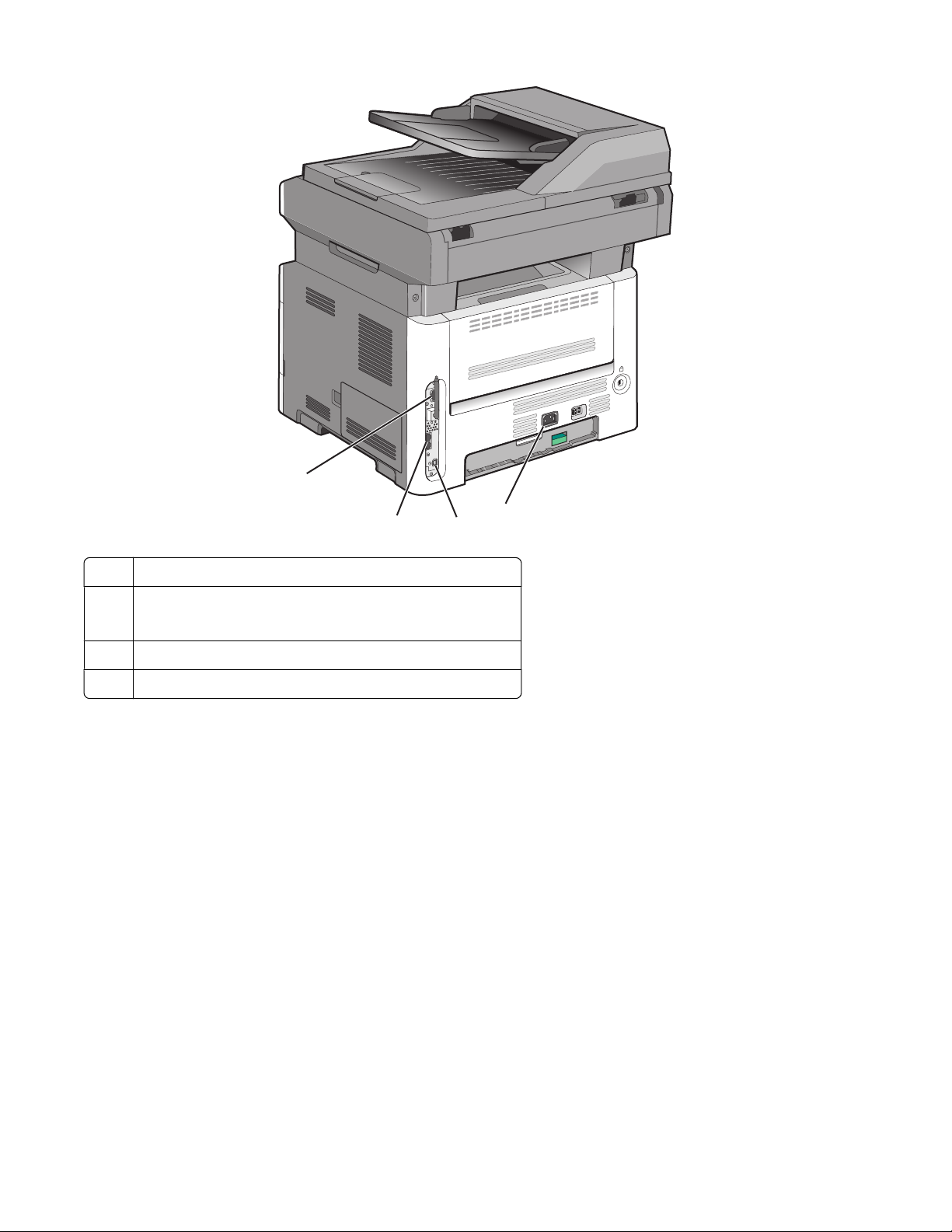
1
2
Ethernet-liitäntä
1
2 Faksiportit
Huomautus: Kaikissa tulostinmalleissa ei ole faksiportteja.
USB-portti
3
Tulostimen virtajohdon liitin
4
4
3
Tulostimen asennuksen tarkistaminen
Kun kaikki laite- ja ohjelmistovaihtoehdot on asennettu ja tulostimen virta on kytketty, tarkista, että tulostin on
asennettu oikein, tulostamalla seuraavat:
• Valikkoasetussivu – Tämän sivun avulla voit tarkistaa, että kaikki tulostimen lisälaitteet on asennettu oikein.
Luettelo lisälaitteista näkyy sivun loppuosassa. Jos asentamaasi lisälaitetta ei ole luettelossa, sitä ei ole asennettu
oikein. Irrota lisälaite ja asenna se uudelleen.
• Verkkoasetukset-sivu – Jos tulostin on verkkoon kytkettävä malli ja se on kytketty verkkoon, tarkista
verkkoyhteys tulostamalla Verkkoasetukset-sivu. Sivulla on myös tärkeitä verkkotulostuksen määrittämiseen
liittyviä tietoja.
Tulostimen lisäasennus
24
Page 25
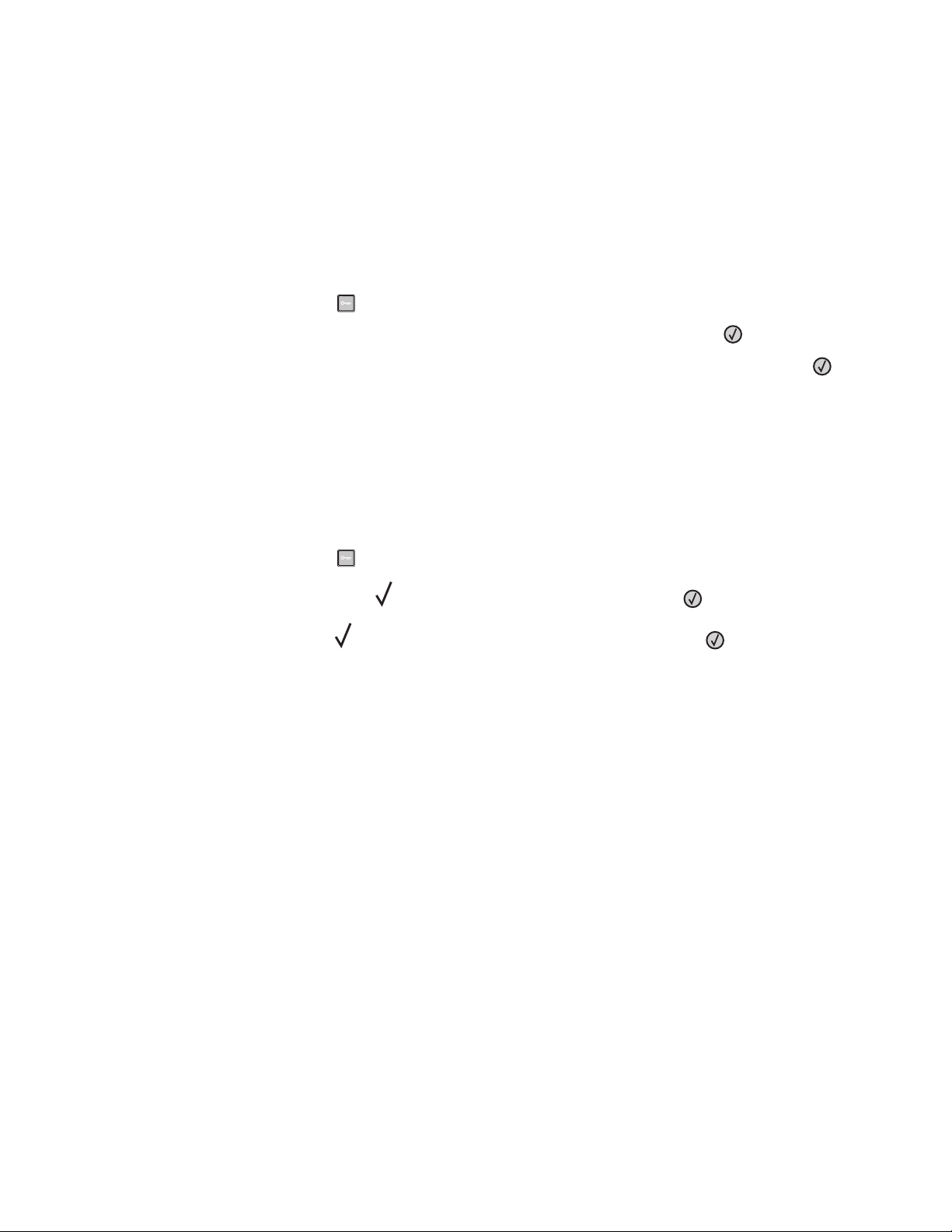
Valikkoasetussivun tulostaminen
Tulostamalla valikkoasetussivu voidaan tarkistaa tulostimen nykyiset asetukset ja varmistaa, että tulostimen
lisävarusteet on asennettu oikein.
Huomautus: Jos et ole vielä tehnyt valikkoasetuksiin muutoksia, valikkoasetussivulla näkyy kaikki alkuperäiset
tehdasasetukset. Kun valitset ja tallennat valikoiden asetuksia, ne korvaavat alkuperäiset tehdasasetukset käyttäjän
oletusasetuksina. Käyt täjän oletusasetu s on käytössä, kunne s avaat valikon uu delleen, valitset toi sen arvon ja tallennat
sen.
1 Varmista, että tulostimen virta on kytketty ja näytössä on teksti Valmis.
2 Paina tulostimen ohjauspaneelin -painiketta.
3 Paina nuolipainikkeita, kunnes näyttöön tulee teksti Raportit, ja paina sitten painiketta .
4 Paina nuolipainikkeita, kunnes näyttöön tulee teksti Valikkoasetussivu, ja paina sitten painiketta .
Kun valikkoasetussivu on tulostunut, näyttöön tulee teksti Valmis.
Verkkoasetussivun tulostaminen
Jos tulostin on kytketty verkkoon, tulosta verkkoasetussivu ja tarkista siitä verkkoyhteys. Lisäksi sivulla on tärkeitä
verkkotulostukseen liittyviä tietoja.
1 Varmista, että tulostimen virta on kytketty ja näytössä on teksti Valmis.
2 Paina tulostimen ohjauspaneelin -painiketta.
3 Paina alanuolipainiketta, kunnes teksti Raportit tulee näyttöön, ja paina sitten -painiketta.
4 Paina alanuolipainiketta, kunnes Verkkoasetussivu tulee näyttöön. Paina sitten .
Kun verkkoasetussivu on tulostunut, näyttöön tulee teksti Valmis.
5 Tarkista verkkoasetussivun ensimmäinen osa ja varmista, että yhteys on muodostettu.
Jos yhteyttä ei ole muodostettu, lähiverkkoliitin ei ehkä ole aktiivinen tai verkkokaap eli ei toimi oikein. Jos käytössä
on langattomasti toimiva tulostin, langatonta verkkoa ei ehkä ole määritetty oikein. Kysy lisätietoja
järjestelmänvalvojalta ja tulosta verkkoasetussivu uudelleen.
Tulostinohjelmiston asentaminen
Tulostinohjelmiston asentaminen
Tulostinohjain on ohjelmisto, jonka avulla tietokone on yhteydessä tulostimeen. Tulostinohjelmisto asennetaan
tavallisesti tul ostimen asentamisen yhteydessä. Jos ohjelmisto on asennettava asennuksen jälkeen, toimi seuraavasti:
Windows-käyttäjät
1 Sulje kaikki avoimet sovellusohjelmat.
2 Aseta Ohjelmisto ja käyttöoppaat -CD-levy CD-asemaan.
3 Valitse pääasennusikkunassa Install (Asenna).
4 Seuraa näytön ohjeita.
Tulostimen lisäasennus
25
Page 26
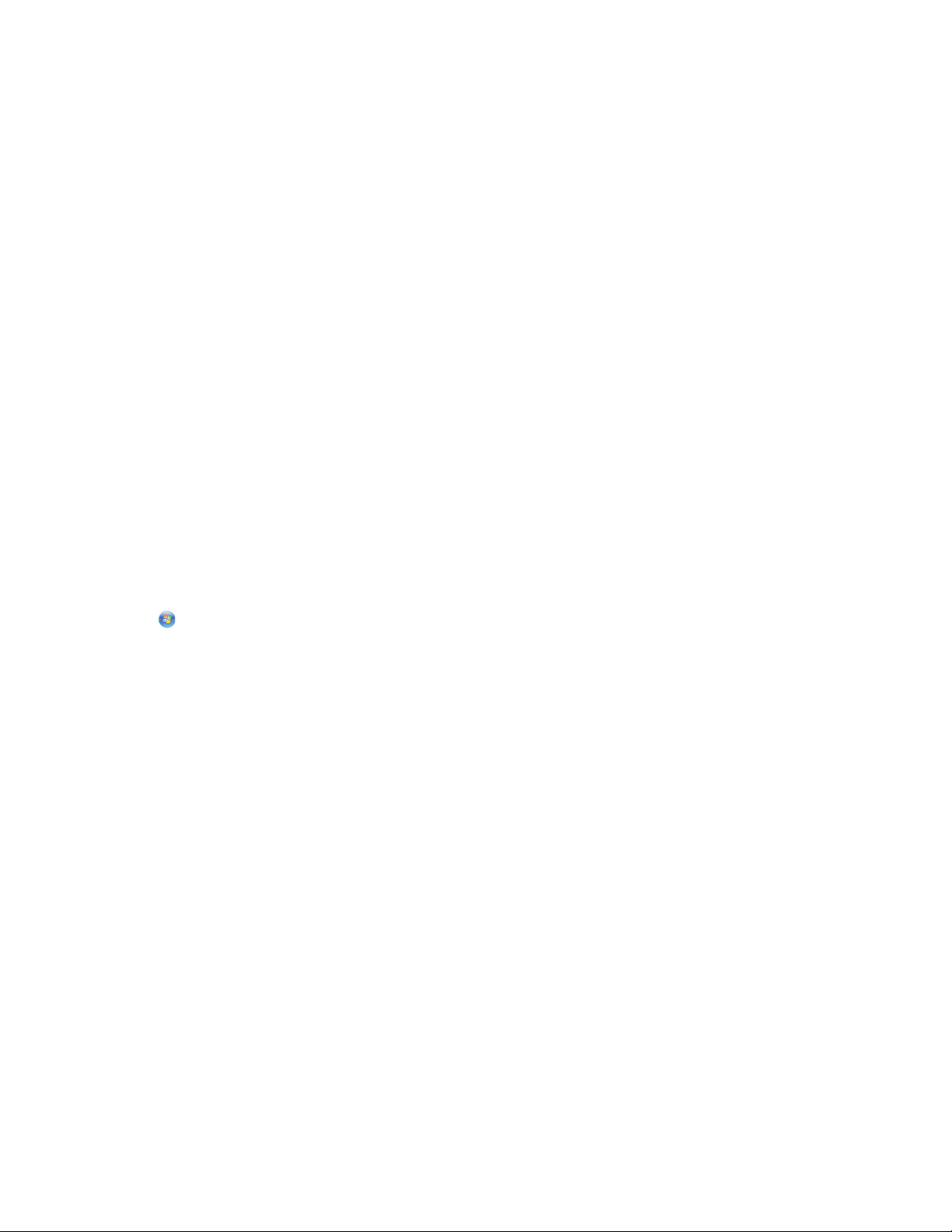
Macintosh-käyttäjät
1 Sulje kaikki avoimet sovellukset.
2 Aseta Ohjelmisto ja käyttöoppaat -CD-levy CD-asemaan.
3 Kaksoisosoita työpöydän Finder-osasta tulostimen CD-symbolia, joka tulee automaattisesti näkyviin.
4 Kaksoisosoita Install (Asennus) -symbolia.
5 Seuraa näytön ohjeita.
Internetin käyttäminen
1 Siirry Lexmarkin Web-sivustoon osoitteessa www.lexmark.com.
2 Valitse Drivers & Downloads (Ajurit ja ohjelmistot) -valikosta Driver Finder (Etsi tulostinajuri).
3 Valitse tulostin ja valitse sitten käyttöjärjestelmä.
4 Lataa tulostinajuri ja asenna tulostinohjelmisto.
Tulostinohjaimen käytettävissä olevien lisävarusteiden päivittäminen
Tulostinohjelmiston ja lisävarusteiden asentamisen jälkeen lisävarusteet voi olla tarpeen lisätä manuaalisesti, jotta
ne ovat tulostinohjaimen käytettävissä tulostustöissä.
Windows-käyttäjät
1 Valitse tai valitse Käynnistä ja valitse sitten Suorita.
2 Kirjoita Aloita haku- tai Suorita-kenttään hallitse tulostimia.
3 Paina Enter-näppäintä tai napsauta OK.
Tulostinkansio aukeaa.
4 Valitse tulostin.
Huomautus: Jos tulostimessa on faksi, valitse oikea tulostinmalli, jossa on kirjaimet "PS".
5 Napsauta tulostinta hiiren kakkospainikkeella ja valitse valikosta Ominaisuudet.
6 Napsauta Asenna lisävarusteita -välilehteä.
7 Lisää asennetut lisälaitteet Käytettävissä olevat lisävarusteet -kohdassa.
Huomautus: Jos tulostimessa on faksi, valitse Faksi ja lisää se asennetuksi lisävarusteeksi.
8 Valitse Käytä.
Macintosh-käyttäjät
Mac OS X -versio 10.5 tai sitä uudempi versio
1
Valitse Omenavalikosta Järjestelmäasetukset.
2 Valitse Tulostus ja faksaus.
3 Valitse tulostin ja valitse sitten Lisävarusteet ja tarvikkeet.
Tulostimen lisäasennus
26
Page 27
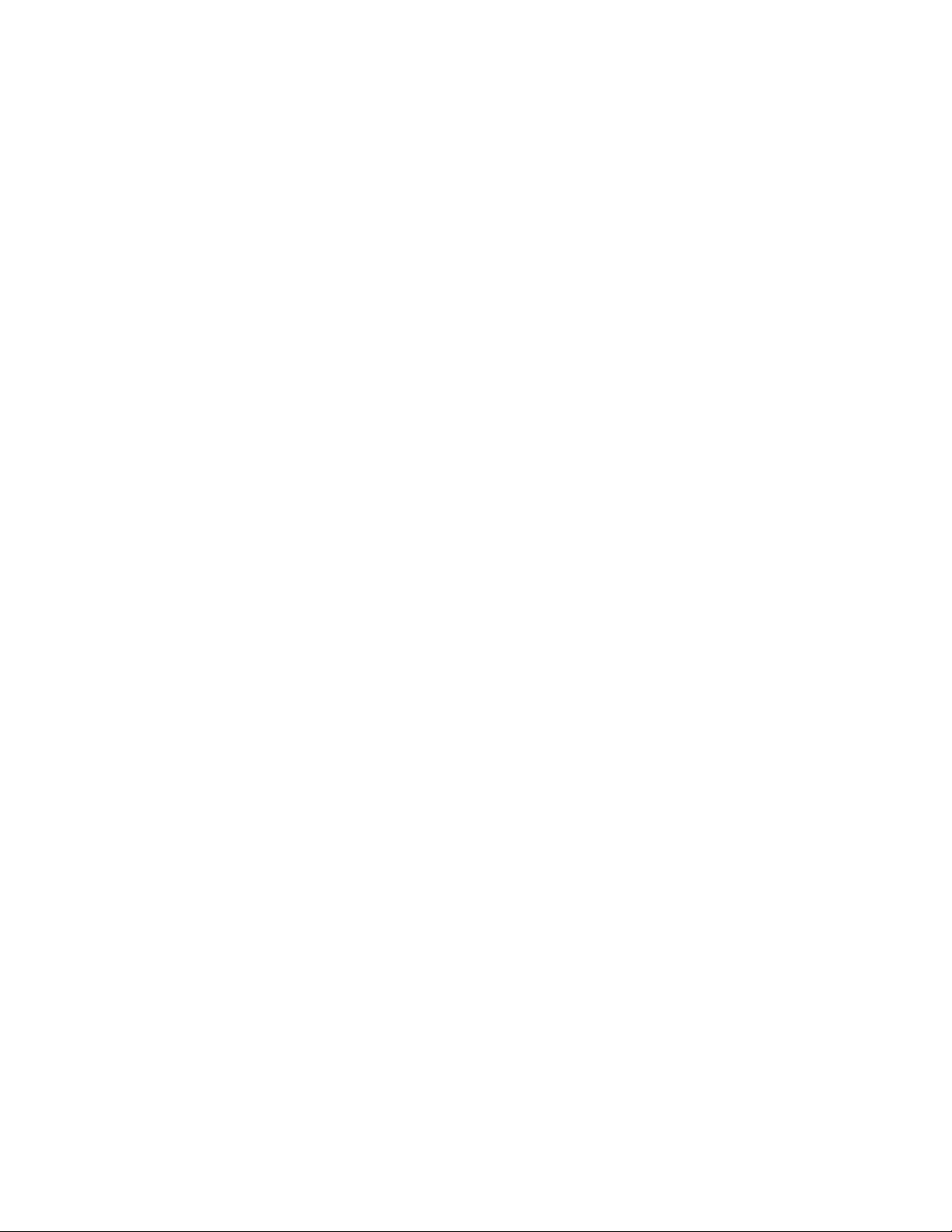
4 Valitse Ohjain ja lisää asennetut lisälaitteet.
5 Napsauta OK.
Mac OS X -versio 10.4 tai sitä aiempi versio
1
Valitse Finder-ikkunasta Siirry > Ohjelmat.
2 Kaksoisosoita vaihtoehtoa Lisäohjelmat ja kaksoisosoita sitten vaihtoehtoa Tulostuskeskus tai Tulostimen
asetustyökalu.
3 Valitse tulostin ja valitse Tulostimet-valikosta Näytä info.
4 Valitse avautuvasta valikosta Asennettavissa olevat lisävarusteet.
5 Lisää asennetut lisälaitteet ja valitse Ota muutokset käyttöön.
Langattoman tulostuksen asentaminen
Huomautus: Langaton tulostus on käytettävissä vain tietyissä tulostinmalleissa.
Tietoja, joita tarvitset tulostimen määrittämiseen langattomassa verkossa
Huomautus: Älä kytke asennus- tai verkkokaapeleita, ennen kuin asennusohjelmisto kehottaa tekemään niin.
• SSID — SSID-tunnusta kutsutaan myös verkkonimeksi.
• Langaton tila (tai verkon tila) — verkon tila on joko infrastruktuuri- tai ad hoc -tila.
• Kanava (ad hoc -verkoissa) — kanava on oletusarvon mukaan automaattinen infrastruktuuriverkoissa.
Osa ad hoc -verkoista edellyttää lisäksi automaattista asetusta. Kysy lisätietoja järjestelmän tukihenkilöltä, jos et
ole varma, minkä kanavan valitset.
• Suojausmenetelmä — suojausmenetelmäksi voidaan valita yksi kolmesta vaihtoehdosta:
– WEP-avain
Jos verkossa on käytössä useita WEP-avaimia, l isää enintään neljä niille varattuihin paikkoihin. Valits e verkossa
käytössä oleva avain valitsemalla Default WEP Transmit Key (WEP-oletuslähetysavain).
tai
– WPA- tai WPA2-salasana
WPA sisältää koodia ylimääräisenä suojaustasona. Vaihtoehdot ovat AES tai TKIP. Salaus on määritettävä
samantyyppiseksi reitittimeen ja tulostimeen, jotta tulostin voi vaihtaa tietoja verkon kanssa.
– Ei suojausta
Jos langattomassa verkossa ei ole käytössä minkääntyyppistä suojausta, käytettävissä ei ole suojaustietoja.
Huomautus: Suojaamattoman langattoman verkon käyttäminen ei ole suositeltavaa.
Jos asennat tulostimen 802.1X-verkkoon käyttämällä Advanced-menetelmää, saatat tarvita seuraavat tiedot:
• Todennustyyppi
• Sisäinen todennustyyppi
Tulostimen lisäasennus
27
Page 28
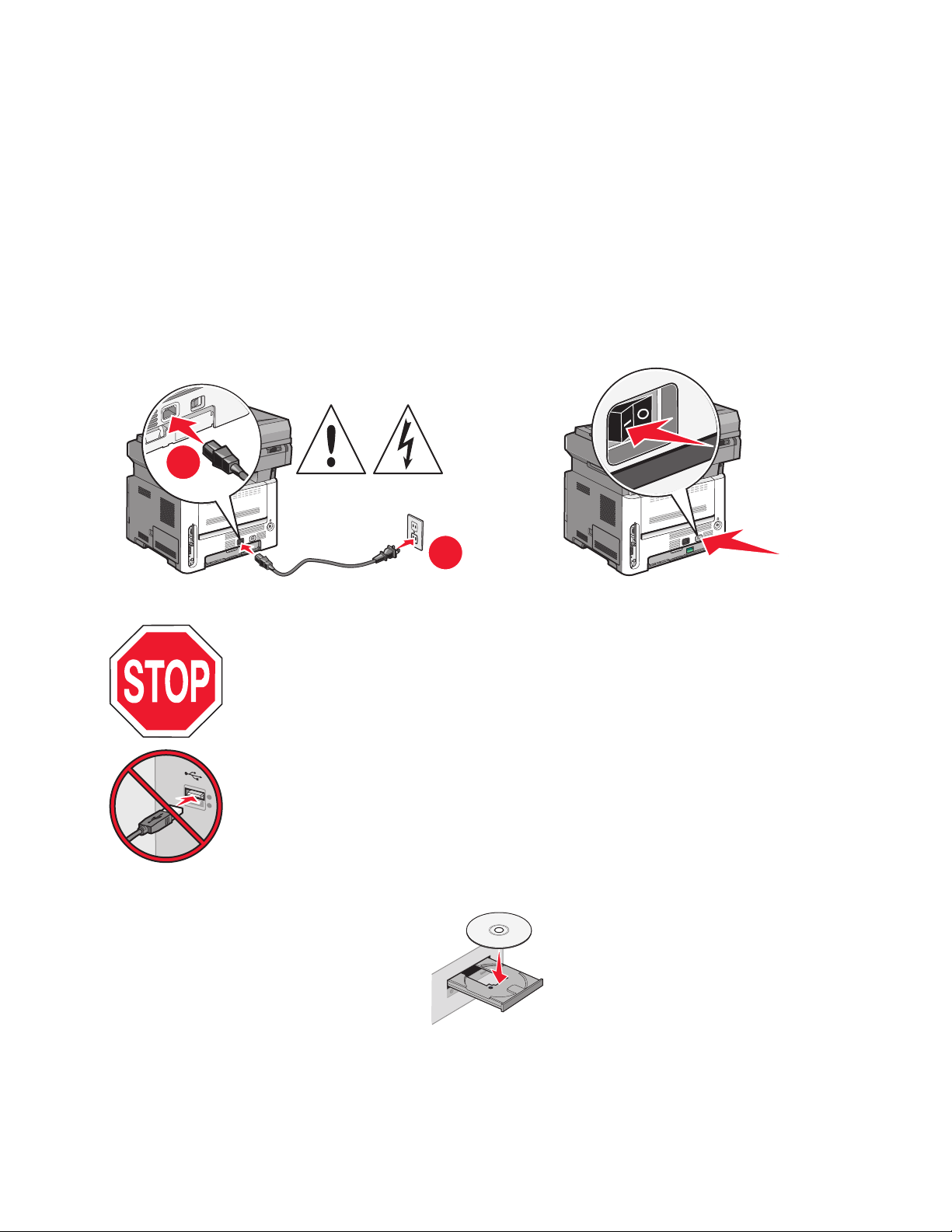
• 802.1X-verkon käyttäjätunnus ja salasana
• Sertifikaatit
Huomautus: Lisätietoja 802.1X-suojauksen määrittämisestä on Ohjelmisto ja käyttöoppaat -CD-levyn Verkko-
oppaassa.
Tulostimen asentaminen langattomaan verkkoon (Windows)
Tarkista seuraavat asiat ennen tulostimen asentamista langattomaan verkkoon:
• Langaton verkko on asennettu ja toimii oikein.
• Käyttämäsi tietokone on liitetty samaan langattomaan verkkoon, johon haluat asentaa tulostimen.
1 Kytke virtajohto ensin tulostimeen ja sitten maadoitettuun pistorasiaan ja kytke tulostimeen virta.
1
2
Huomautus: Lisätietoja faksimäärityksistä on käyttöoppaassa, joka on Ohjelmisto ja käyttöoppaat -CD-levyllä.
Varmista, että tulostimen ja tietokoneen virta on kytkettynä ja että ne ovat valmiina.
Älä liitä USB-kaapelia, ennen kuin näytössä kehotetaann tekemään niin.
2 Aseta Ohjelmisto ja käyttöoppaat -CD-levy CD-asemaan.
3 Valitse Asenna tulostin ja ohjelmisto.
4 Hyväksy käyttöoikeussopimus valitsemalla Hyväksy.
Tulostimen lisäasennus
28
Page 29
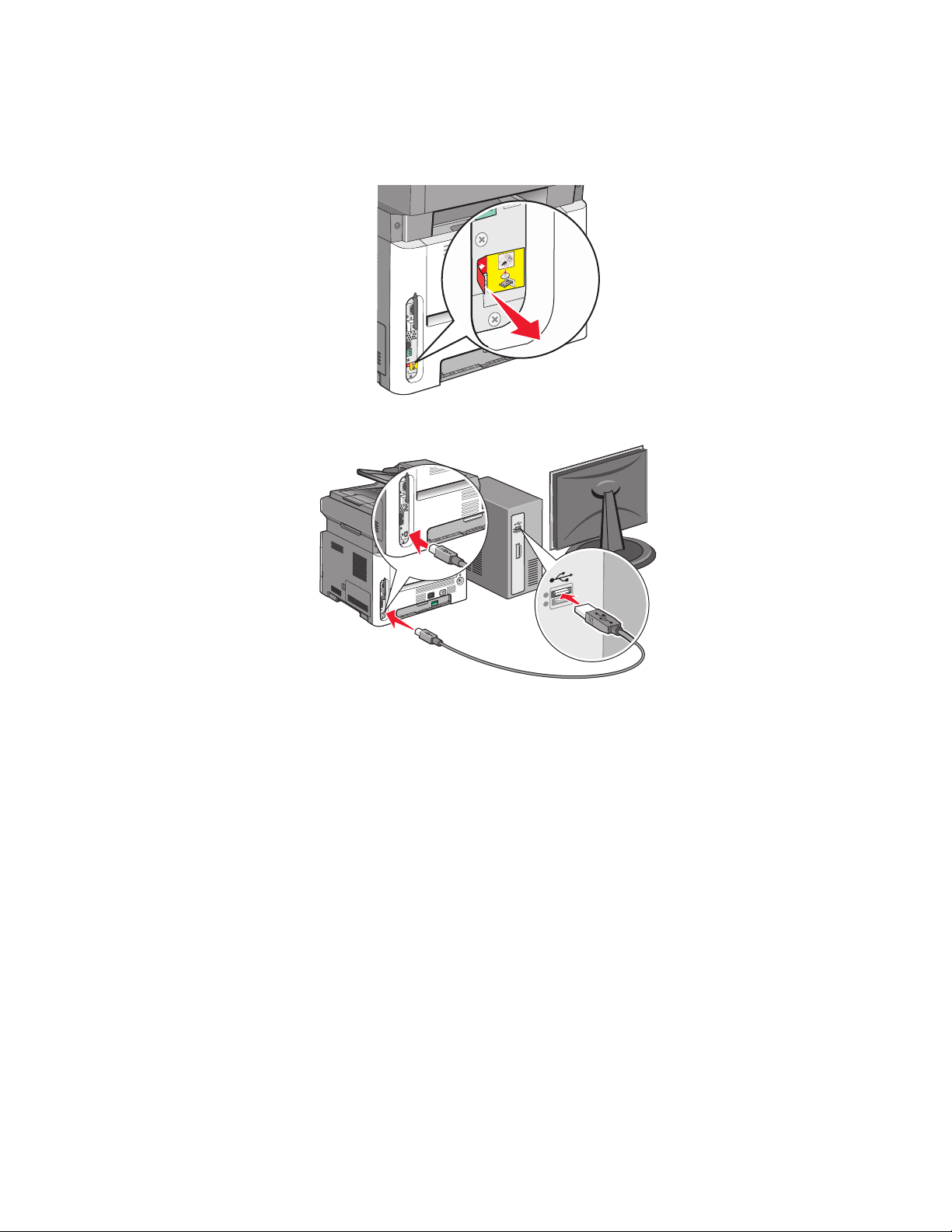
5 Valitse Suositus ja valitse sitten Seuraava.
6 Valitse Langaton verkko.
7 Irrota tulostimen taustapuolen USB-portin peittävä tarra.
8 Kytke väliaikaisesti USB-kaapeli langattomassa verkossa olevan tietokoneen ja tulostimen välille.
Huomautuksia:
• Kun tulostin on määritetty, ohjelmisto pyytää irrottamaan väliaikaisen USB-kaapelin, jotta voit tulostaa
langattomasti.
• Jos tulostimessa on faksitoiminto, liitä puhelinjohto.
9 Vie ohjelmistoasennus loppuun noudattamalla näytön ohjeita.
Huomautus: Suositeltava tapa on Perus. Valitse Edistynyt vain, jos haluat mukauttaa asennusta.
10 Jotta langattoman verkon muut tietokoneet voivat käyttää langatonta tulostinta, suorita vaiheet 2–6 kunkin
tietokoneen kohdalla.
Tulostimen asentaminen langattomaan verkkoon (Macintosh)
Tarkista seuraavat asiat ennen tulostimen asentamista langattomaan verkkoon:
• Langaton verkko on asennettu, ja se toimii oikein.
• Käyttämäsi tietokone on liitetty samaan langattomaan verkkoon, johon haluat asentaa tulostimen.
Tulostimen lisäasennus
29
Page 30
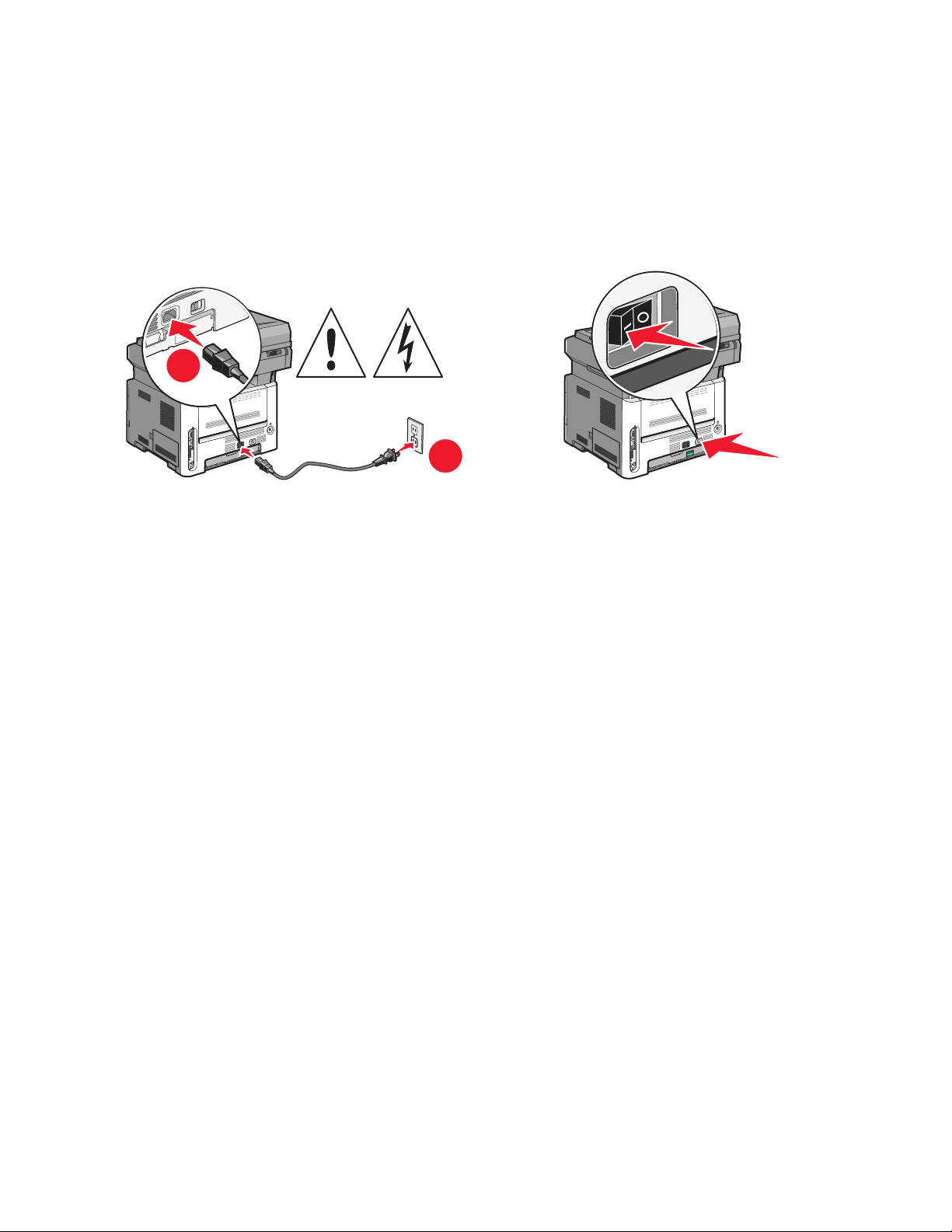
Valmistaudu määrittämään tulostin
1 Etsi tulostimen MAC-osoite tulostimen mukana toimitetuista tiedoista. Kirjoita MAC-osoitteen kuusi viimeistä
numeroa alla olevaan tilaan:
MAC-osoite: ___ ___ ___ ___ ___ ___
2 Jos tulostimessa on faksitoiminto, liitä puhelinjohto.
3 Kytke virtajohto ensin tulostimeen ja sitten maadoitettuun pistorasiaan ja kytke tulostimeen virta.
1
2
Kirjoita tulostimen tiedot
1 Käytä AirPort-vaihtoehtoja.
Mac OS X versio 10.5 tai sitä uudempi versio
a
Valitse Omenavalikosta Järjestelmäasetukset.
b Valitse Verkko.
c Valitse AirPort.
Mac OS X versio 10.4 tai sitä aiempi versio
a
Valitse Siirry-valikosta Ohjelmat.
b Kaksoisosoita kohtaa Internet Connect.
c Valitse työkaluriviltä AirPort.
2 Valitse avattavasta Verkko-valikosta tulostuspalvelin xxxxxx, jossa x-kirjaimia vastaavat MAC-osoitearkissa
olevan MAC-osoitteen kuusi viimeistä numeroa.
3 Avaa Safari-selain.
4 Valitse Kirjanmerkit-valikosta Näytä.
5 Valitse Kokoelmat-kohdasta Bonjour tai Rendezvous ja kaksoisosoita sitten tulostimen nimeä.
Huomautus: Mac OS X versio 10.3 -käyttöjärjestelmässä sovelluksen nimi on Rendezvous, mutta nykyään Apple
kutsuu sitä nimellä Bonjour.
6 Siirry upotetun Web-palvelimen pääsivulta langattoman verkon asetussivulle.
Tulostimen lisäasennus
30
Page 31

Määritä tulostin langatonta käyttöä varten
1 Kirjoita verkkonimi (SSID) sille tarkoitettuun kenttään.
2 Jos käytössä on langaton reititin, valitse verkkotilaksi Infrastuktuuri.
3 Valitse langattomassa verkossa käytettävä suojaustyyppi.
4 Syötä tarvittavat suojaustiedot, jotta tulostin voi liittyä langattomaan verkkoon.
5 Valitse Lähetä.
6 Avaa tietokoneen AirPort-sovellus:
Mac OS X versio 10.5 tai sitä uudempi versio
a
Valitse Omenavalikosta Järjestelmäasetukset.
b Valitse Verkko.
c Valitse AirPort.
Mac OS X versio 10.4 tai sitä aiempi versio
a
Valitse Siirry-valikosta Ohjelmat.
b Kaksoisosoita kohtaa Internet Connect.
c Valitse työkaluriviltä AirPort.
7 Valitse langaton verkko Verkko-ponnahdusvalikosta.
Määritä tietokone käyttämään tulostinta langattomasti
Jotta kaikki Macintosh-koneet voisivat käyttää verkkotulostinta, kuhunkin koneeseen on asennettava mukautettu
PostScript Printer Description (PPD) -tiedosto ja tulostin on määritettävä Tulostuskeskuksessa tai Kirjoittimen
asetustyökalussa.
1 Asenna PPD-tiedosto tietokoneeseen:
a Aseta Ohjelmisto ja käyttöoppaat -CD-levy CD- tai DVD-asemaan.
b Kaksoisosoita tulostimen asennuspakettia.
c Valitse aloitusikkunasta Jatka.
d Valitse Jatka, kun olet tutustunut Lueminut-tiedostoon.
e Kun olet tarkastellut käyttöoikeussopimusta, valitse Jatka ja hyväksy sopimusehdot valitsemalla Hyväksy.
f Valitse asennuskohde ja valitse sitten Jatka.
g Valitse Helppo asennus -näkymästä Asenna.
h Anna käyttäjän salasana ja valitse OK.
Kaikki tarvittavat ohjelmat asennetaan tietokoneeseen.
i Kun asennus on valmis, valitse Käynnistä uudelleen.
2 Lisää tulostin:
a IP-tulostaminen:
Mac OS X versio 10.5 tai sitä uudempi versio
1
Valitse Omenavalikosta Järjestelmäasetukset.
2 Valitse Tulostus ja faksaus.
Tulostimen lisäasennus
31
Page 32

3 Valitse +.
4 Valitse tulostin luettelosta.
5 Valitse Lisää.
Mac OS X versio 10.4 tai sitä aiempi versio
1
Valitse Siirry-valikosta Ohjelmat.
2 Kaksoisosoita kohtaa Apuohjelmat.
3 Etsi vaihtoehdot ja kaksoisosoita Kirjoittimen asetustyökalu- tai Tulostuskeskus-apuohjelmaa.
4 Valitse tulostinluettelosta Lisää.
5 Valitse tulostin luettelosta.
6 Valitse Lisää.
b AppleTalk-tulostaminen:
Mac OS X versio 10.5
1
Valitse Omenavalikosta Järjestelmäasetukset.
2 Valitse Tulostus ja faksaus.
3 Valitse +.
4 Valitse AppleTalk.
5 Valitse tulostin luettelosta.
6 Valitse Lisää.
Mac OS X versio 10.4
1
Valitse Siirry-valikosta Ohjelmat.
2 Kaksoisosoita kohtaa Apuohjelmat.
3 Etsi vaihtoehdot ja kaksoisosoita Tulostuskeskus- tai Tulostimen asetustyökalu -apuohjelmaa.
4 Valitse tulostinluettelosta Lisää.
5 Valitse Oletusselain-välilehti.
6 Valitse Lisää tulostimia.
7 Valitse ensimmäisestä ponnahdusvalikosta AppleTalk.
8 Valitse toisesta ponnahdusvalikosta Paikallinen AppleTalk-vyöhyke.
9 Valitse tulostin luettelosta.
10 Valitse Lisää.
Tulostimen asentaminen lankaverkkoon
Asenna tulostin lankaverkkoon seuraavien ohjeiden mukaisesti.Nämä ohjeet pätevät Ethernet- ja
valokuituverkkoyhteyksiin.
Tarkista seuraavat asiat ennen tulostimen asentamista lankaverkkoon:
• Olet suorittanut tulostimen perusasennuksen.
• Tulostin on yhdistetty verkkoon oikeantyypisellä kaapelilla.
Windows-käyttäjät
1 Aseta Ohjelmisto ja käyttöoppaat -CD-levy CD-asemaan.
Tulostimen lisäasennus
32
Page 33
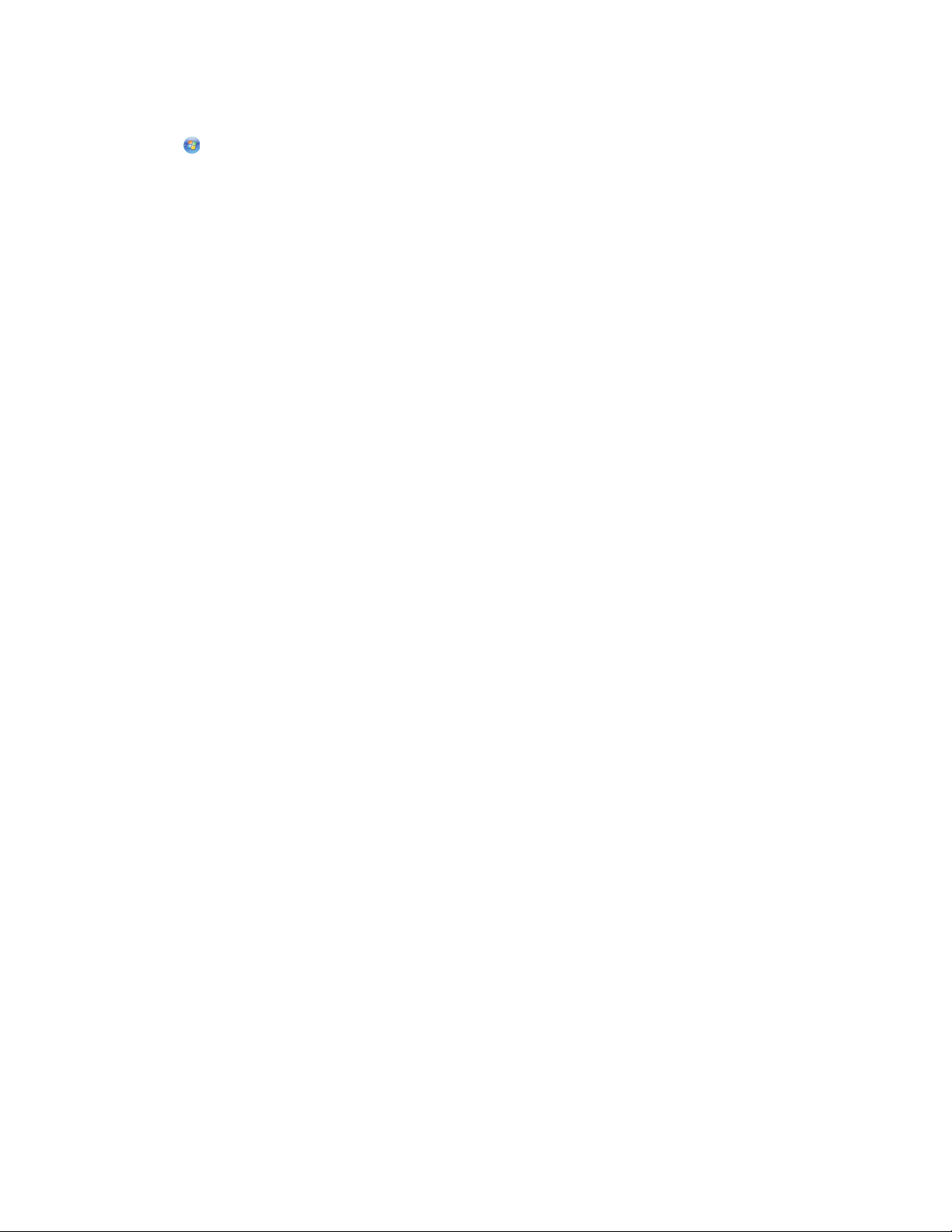
Odota, että Windowsin aloitusnäyttö tulee näkyviin.
Jos CD-levy ei käynnisty minuutin kuluessa, toimi seuraavasti:
a Valitse tai valitse Start (Käynnistä) ja valitse sitten Run (Suorita).
b Kirjoita Aloita haku- tai Suorita-kenttään D:\setup.exe, jossa D on CD- tai DVD-aseman kirjain.
2 Valitse Install Printer and Software (Asenna tulostin ja ohjelmisto).
3 Hyväksy käyttöoikeussopimus valitsemalla Agree (Hyväksy).
4 Valitse Suggested (Suositus) ja valitse sitten Next (Seuraava).
Huomautus: Jos haluat määrittää tulostimen käyttämällä kiinteää IP-osoitetta, IPv6-protokollaa tai
komentosarjoja, valitse Custom (Mukautettu) ja noudata näyttöön tulevia ohjeita.
5 Valitse Wired Network Attach (Lankaverkko) ja valitse sitten Next (Seuraava).
6 Valitse tulostimen valmistaja luettelosta.
7 Valitse tulostinmalli luettelosta ja valitse sen jälkeen Next (Seuraava).
8 Valitse tulostin verkossa havaittujen tulostinten luettelosta ja valitse sitten Finish (Valmis).
Huomautus: Jos tulostin ei ole havaittujen tulostimien luettelossa, valitse Add Port (Lisää portti) ja noudata
näytön ohjeita.
9 Vie asennus loppuun noudattamalla näytön ohjeita.
Macintosh-käyttäjät
1 Anna verkon DHCP-palvelimen määrittää IP-osoite tulostimen käyttöön.
2 Tulosta tulostimen verkkoasetussivu. Lisätietoja verkkoasetussivun tulostamisesta on kohdassa
”Verkkoasetussivun tulostaminen” sivulla 25.
3 Etsi tulostimen IP-osoite verkkoasetussivun TCP/IP-kohdasta.Sinun täytyy tietää IP-osoite, jos määrität
käyttöoikeuksia tietokoneille, jotka ovat eri aliverkossa kuin tulostin.
4 Asenna ohjaimet ja lisää tulostin.
a Asenna PPD-tiedosto tietokoneeseen.
1 Aseta Ohjelmisto ja oppaat -CD-levy CD- tai DVD-asemaan.
2 Kaksoisosoita tulostimen asennuspakettia.
3 Valitse aloitusikkunassa Continue (Jatka).
4 Valitse Continue (Jatka), kun olet tutustunut Readme-tiedostoon.
5 Kun olet tarkastellut käyttöoikeussopimusta, valitse Continue (Jatka) ja hyväksy sopimusehdot
valitsemalla Agree (Hyväksy).
6 Valitse asennuskohde ja valitse sitten Continue (Jatka).
7 Valitse Easy Install -näkymästä Install (Asenna).
8 Anna käyttäjän salasana ja valitse OK.
Tarvittava ohjelmisto asennetaan tietokoneeseen.
9 Valitse Restart (Käynnistä uudelleen), kun asennus on valmis.
b Lisää tulostin:
• IP-tulostaminen:
Tulostimen lisäasennus
33
Page 34
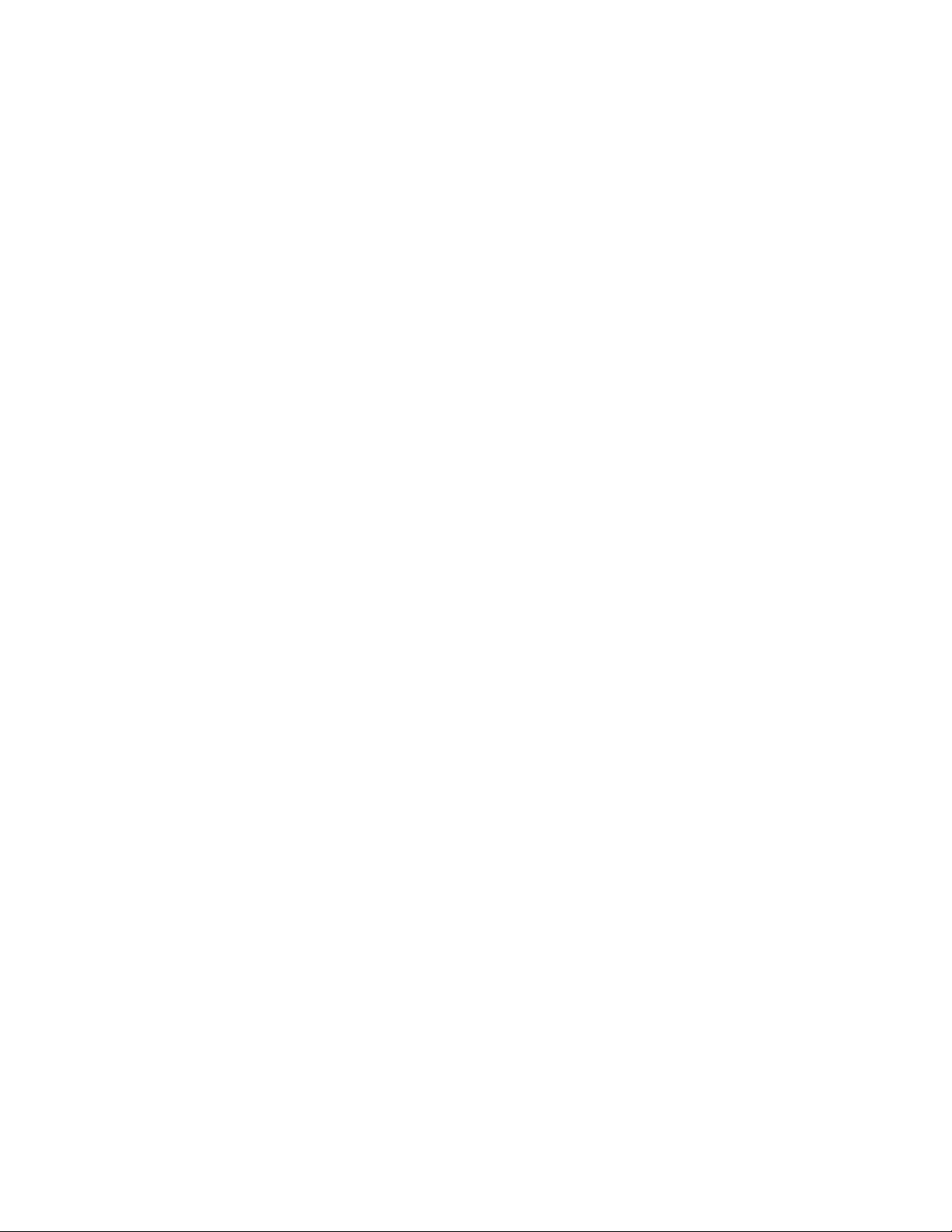
Mac OS X -versio 10.5 tai uudempi:
1 Valitse Omenavalikosta System Preferences (Järjestelmäasetukset).
2 Valitse Print & Fax (Tulostus ja faksaus).
3 Valitse +.
4 Valitse IP.
5 Kirjoita tulostimen IP-osoite osoitekenttään.
6 Valitse Lisää.
Mac OS X versio 10.4 tai sitä aiempi versio
1 Valitse Finder-ikkunasta Go (Siirry) > Applications (Ohjelmat).
2 Kaksoisosoita vaihtoehtoa Utilities (Lisäohjelmat).
3 Kaksoisosoita Printer Setup Utility (Tulostimen asetustyökalu)- tai Print Center
(Tulostuskeskus) -vaihtoehtoa.
4 Valitse tulostinluettelosta Add (Lisää).
5 Valitse IP.
6 Kirjoita tulostimen IP-osoite osoitekenttään.
7 Valitse Lisää.
• AppleTalk-tulostaminen:
Mac OS X versio 10.5
1 Valitse Omenavalikosta System Preferences (Järjestelmäasetukset).
2 Valitse Print & Fax (Tulostus ja faksaus).
3 Valitse +.
4 Valitse AppleTalk.
5 Valitse tulostin luettelosta.
6 Valitse Lisää.
Mac OS X versio 10.4 tai sitä aiempi versio
1 Valitse Finder-ikkunasta Go (Siirry) > Applications (Ohjelmat).
2 Kaksoisosoita vaihtoehtoa Utilities (Lisäohjelmat).
3 Kaksoisosoita Print Center (Tulostuskeskus)- tai Printer Setup Utility (Kirjoittimen
asetustyökalu) -apuohjelmaa.
4 Valitse tulostinluettelosta Add (Lisää).
5 Valitse Default Browser (Oletusselain) -välilehti.
6 Valitse More Printers (Lisää tulostimia).
7 Valitse ensimmäisestä ponnahdusvalikosta AppleTalk.
8 Valitse toisesta ponnahdusvalikosta Local AppleTalk zone (Paikallinen AppleTalk-vyöhyke).
9 Valitse tulostin luettelosta.
10 Valitse Lisää.
Huomautus: Jos tulostinta ei ole luettelossa, se on ehkä lisättävä luetteloon IP-osoitteen avulla. Ota yhteys
järjestelmätukeen, jos tarvitset apua.
Tulostimen lisäasennus
34
Page 35
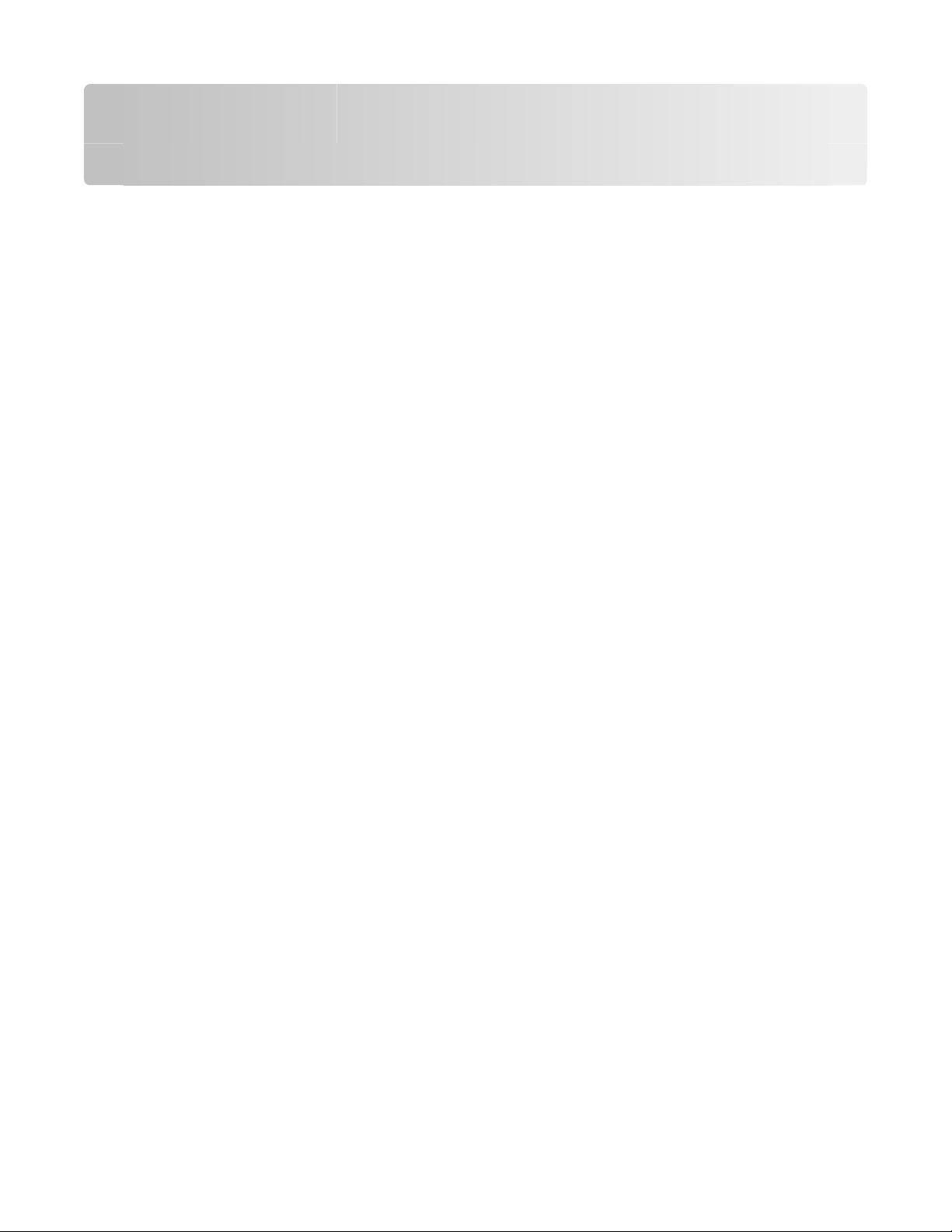
Tulostimen ympäristövaikutuksien vähentäminen
Lexmark on sitoutunut ympäristön kestävään kehitykseen ja parantaa jatkuvasti tulostimiaan, jotta niiden vaikutus
ympäristöön vähenee. Otamme ympäristön huomioon suunnittelussa, kehitämme vähemmän raaka-aineita
kuluttavia pakkaustapoja ja tarjoamme keräys- ja kierrätysohjelmia. Aiheesta on lisätietoja osoitteessa
• Tiedotteet
• Lexmarkin web-sivuston osio Ympäristön kestävä kehitys osoitteessa www.lexmark.com/environment
• Lexmarkin kierrätysohjelma osoitteessa www.lexmark.com/recycling
Käyttämäll ä tiettyjä tulostinas etuksia tai toimenpiteitä voit entisestään väh entää tulostimen vaikutusta ym päristöön.
Tässä luvussa kuvataan asetukset ja toimenpiteet, jotka voivat säästää luontoa.
Paperin ja väriaineen säästäminen
Tutkimusten mukaan jopa 80 % tulostimen hiilijalanjäljestä liittyy paperin käyttöön. Hiilijalanjälkeä voi pienentää
merkittävästi käyttämällä uusiopaperia ja noudattamalla tulostussuosituksia, kuten tulostamista paperin molemmille
puolille ja useiden sivujen tulostamista yhdelle paperin puolelle.
Lisätietoja nopeista keinoista säästää paperia ja energiaa tulostimen asetusten avulla on kohdassa Eko-tilan
käyttäminen.
Uusiopaperin käyttäminen
Lexmark ottaa ympäristöasiat huomioon ja tukee lasertulostimiin tarkoitetun uusiopaperin käyttämistä. Lisätietoja
tulostimessa hyvin toimivista uusiopapereista on kohdassa ”Uusiopaperin ja muiden toimistopaperien käyttäminen”
sivulla 56.
Tulostustarvikkeiden käyttöiän pidentäminen
On monia tapoja vähentää tulostamisessa, kopioimisessa ja faksien vastaanottamisessa käytetyn paperin määrää.
Toiminto
Käytä paperin molemmat puolet
Voit valita, tulostuuko tulostettava tai kopioitava asiakirja tai saapuva faksi paperin toiselle puolelle vai molemmille
puolille. Lisätietoja on kohdassa
• ”Tulostaminen paperin molemmille puolille” sivulla 62
• ”Kopioiminen paperin molemmille puolille” sivulla 72
• ”Saapuvien faksien tulostaminen paperin molemmille puolille” sivulla 100
Tulosta useita sivuja yhdelle arkille
Voit tulostaa monisivuisesta asiakirjasta jopa 16 peräkkäistä sivua yhdelle paperiarkin puolelle Tulostavalintaikkunasta.
Kohdassa ”Useiden sivujen kopioiminen yhdelle arkille” sivulla 75 on lisätietoja siitä, miten voit kopioida
monisivuisen asiakirjan 2 tai 4 peräkkäistä sivua yhdelle paperiarkin puolelle.
Tulostimen ympäristövaikutuksien vähentäminen
35
Page 36

Valitse skannaus
Voit välttää asiakirjojen tai valokuvien tulostamista paperille skannaamalla ja tallentamalla ne tietokoneeseen tai
flash-asemaan. Lisätietoja on kohdassa
• ”Skannaaminen tietokoneeseen” sivulla 105
• ”Skannaaminen flash-asemalle” sivulla 106
Tarkasta ensimmäinen vedos
Ennen kuin tulostat tai kopioit asiakirjasta useita kappaleita:
• Tarkasta ennen tulostamista, miltä asiakirja näyttää. Käytä Lexmarkin esikatselutoimintoa, jonka voit valita
Tulosta-valintaikkunasta, Lexmark-työkaluriviltä tai tulostimen näytöstä.
• Tulosta asiakirjasta yksi kappale ja tarkasta sen sisältö ja ulkoasu.
Vältä paperitukoksia
Valitsemalla paperin huolellisesti ja asettamalla sen oikein voit välttää paperitukoksia. Lisätietoja on kohdassa
”Tukosten välttäminen” sivulla 41.
Energian säästäminen
Voit säästää energiaa säätämällä virransäästötoimintoa.
Eko-tilan käyttäminen
Käyttämällä Eko-tilaa voit nopeasti vähentää tulostimen ympäristövaikutuksia yhdellä tai useammalla tavalla.
Huomautus: Taulukossa esitellään ne asetukset, joihin Eko-tila vaikuttaa.
Valitse Toiminnot
Virta Vähentää virrankulutusta erityisesti silloin, kun tulostinta ei käytetä.
• Tulostimen koneiston moottorit käynnistyvät vasta, kun työ on valmis tulostettavaksi. Ennen ensim-
mäisen sivun tulostumista saattaa olla lyhyt viive.
• Tulostin siirtyy virransäästötilaan, jos se on käyttämättömänä yhden minuutin.
• Tulostimen ohjauspaneelin näyttö ja merkkivalot sammuvat, kun tulostin siirtyy virransäästötilaan.
• Skannerin lamput aktivoituvat vain silloin, kun skannaustyö aloitetaan.
Paperi
Virta/Paperi Ottaa käyttöön kaikki Virta- ja Paperi-tilojen asetukset.
Ei käytössä Käytä tulostimen tehdasasetuksia. Tämä asetus tukee tulostimen suorituskykytietoja.
Eko-tilan asetusten valitseminen:
1 Paina tulostimen ohjauspaneelin -painiketta.
• Tulosteet, kopiot ja saapuvat faksit tulostuvat paperin molemmille puolille.
• Faksin siirtoraporttitoiminnot kytketään pois käytöstä.
2 Paina nuolinäppäimiä, kunnes näyttöön tulee teksti Asetukset, ja paina sitten painiketta .
3 Paina nuolinäppäimiä, kunnes näyttöön tulee teksti Yleisasetukset, ja paina sitten painiketta .
Tulostimen ympäristövaikutuksien vähentäminen
36
Page 37
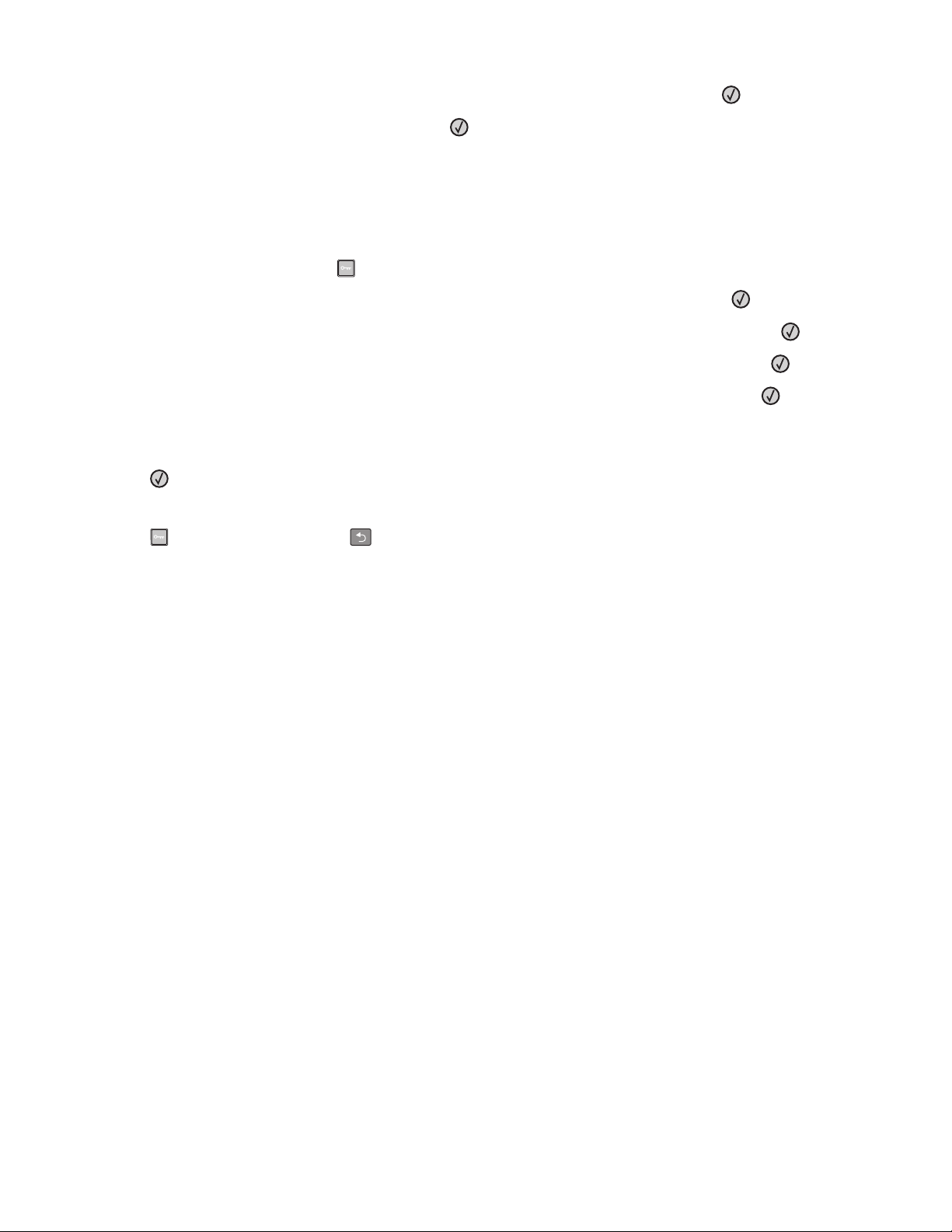
4 Paina nuolinäppäimiä, kunnes näyttöön tulee teksti Eko-tila, ja paina sitten painiketta .
5 Valitse haluamasi asetus ja paina sitten painiketta .
Näyttöön tulee teksti Lähetetään muutokset.
Virransäästön säätäminen tulostimen ohjauspaneelista
1 Varmista, että tulostimen virta on kytketty ja näytössä on teksti Valmis.
2 Paina tulostimen ohjauspaneelin -painiketta.
3 Paina nuolinäppäimiä, kunnes näyttöön tulee teksti Asetukset, ja paina sitten painiketta .
4 Paina nuolinäppäimiä, kunnes näyttöön tulee teksti Yleisasetukset, ja paina sitten painiketta .
5 Paina nuolinäppäimiä, kunnes näyttöön tulee teksti Aikakatkaisut, ja paina sitten painiketta .
6 Paina nuolinäppäimiä, kunnes näyttöön tulee teksti Virransäästö, ja paina sitten painiketta .
7 Valitse nuolinäppäimillä, miten monen minuutin kuluttua tulostin siirtyy virransäästötilaan. Asetuksen arvo voi
olla 1 - 240 minuuttia.
8 Paina -painiketta.
Näyttöön tulee Lähetetään muutokset -teksti.
9 Paina -näppäintä, ja paina sitten -näppäintä, kunnes näyttöön tulee teksti Valmis.
Virransäästön säätäminen upotetussa Web-palvelimessa
Asetuksen arvo voi olla 1 - 240 minuuttia. Tehdasasetus on 30 minuuttia.
Voit pidentää tai lyhentää aikaa, jonka laite odottaa ennen virransäästötilaan siirtymistä:
1 Kirjoita Web-selaimen osoiteriville tulostimen IP-osoite.
Huomautus: Jos et tiedä tulostimen IP-osoitetta, tulosta verkkoasetussivu ja etsi IP-osoite sivun TC P/IP-kohdasta.
2 Valitse Asetukset ja valitse sitten Yleiset asetukset.
3 Valitse Aikakatkaisut.
4 Valitse virransäästöruudusta se minuuttimäärä, jonka kuluttua haluat tulostimen siirtyvän virransäästötilaan.
5 Valitse Lähetä.
Kierrättäminen
Lexmark tarjoaa keräysohjelmia ja edistyneitä tapoja kierrättää. Aiheesta on lisätietoja osoitteessa
• Tiedotteet
• Lexmarkin web-sivuston osio Ympäristön kestävä kehitys osoitteessa www.lexmark.com/environment
• Lexmarkin kierrätysohjelma osoitteessa www.lexmark.com/recycling
Tulostimen ympäristövaikutuksien vähentäminen
37
Page 38
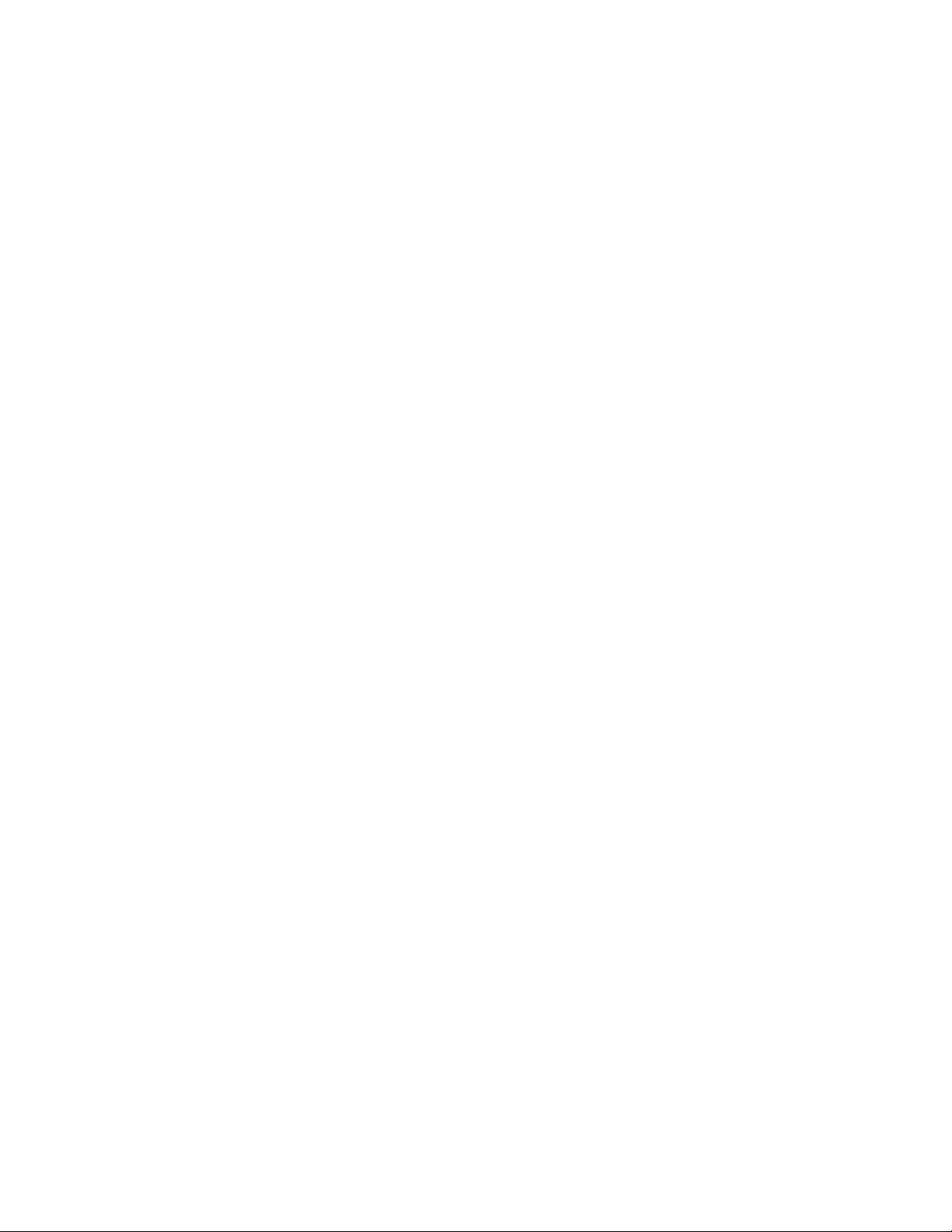
Lexmark-tuotteiden kierrättäminen
Lexmark-tuotteiden palauttaminen Lexmarkille kierrätettäväksi:
1 Siirry Web-sivustoomme: www.lexmark.com/recycle.
2 Hae kierrätettävä tuote ja valitse maa luettelosta.
3 Seuraa tietokoneen näytön ohjeita.
Lexmarkin pakkausmateriaalien kierrättäminen
Lemark pyrkii jatkuvasti pienentämään pakkauksia. Pienemmät pakkaukset mahdollistavat Lexmarkin tulostimien
kuljettamisen entistä tehokkaammin ja ympäristöystävällisemmin sekä vähentävät hävitettävän pakkausmateriaalin
määrää. Tällainen toiminnan tehostaminen vähentää kasvihuonekaasupäästöjä sekä säästää energiaa ja
luonnonvaroja.
Lexmarkin laatikot ovat kokonaan kierrätettävissä alueilla, joilla on aaltopahvinkierrätyslaitoksia. Laitoksia ei ehkä ole
kaikilla alueilla.
Lexmarkin pakkauksissa käytetty paisutettu polystyreenimuovi (EPS) on kierrätettävissä alueilla, joilla on
muovinkierrätyslaitoksia. Laitoksia ei ehkä ole kaikilla alueilla.Lisätietoja EPS-muovin kierrätyksestä:
1 Siirry kansainväliseen EPS-kierrätyssivustoon osoitteessa www.epsrecycling.org/pages/intcon.html.
2 Valitse luettelosta maa tai alue ja napsauta sitten linkkejä tai käytä annettuja yhteystietoja.
Kun palautat värikasetin Lexmarkille, voit käyttää laatikkoa, jossa värikasetti toimitettiin. Lexmark kierrättää laatikon.
Lexmarkin värikasettien palauttaminen uudelleenkäytettäväksi tai kierrätettäväksi
Lexmarkin värikasettien keräysohjelma estää vuosittain miljoonien Lexmarkin värikasettien päätymisen
kaatopaikoille tarjoamalla Lexmarkin asiakkaille helpon ja ilmaisen tavan palauttaa käytetyt värikasetit Lexmarkille
uudelleenkäytettäväksi tai kierrätettäväksi. Kaikki Lexmarkille palautetut tyhjät värikasetit käytetään uudelleen tai
puretaan osiin ja kierrätetään. Myös värikasettien palautuslaatikot kierrätetään.
Voit palauttaa Lexmarkin värikasetteja uudelleenkäytettäväksi tai kierrätettäväksi toimimalla tulostimen tai
värikasetin mukana toimitettujen ohjeiden mukaisesti ja käyttämällä palautustarraa. Voit toimia myös seuraavasti:
1 Siirry Web-sivustoomme www.lexmark.com/recycle.
2 Valitse maa Värikasetit-kohdassa olevasta luettelosta.
3 Seuraa tietokoneen näytön ohjeita.
Tulostimen äänen hiljentäminen
Hiljennä tulostimen tuottamaa ääntä käyttämällä Hiljaista tilaa.
Huomautus: Taulukossa esitellään ne asetukset, joihin Hiljainen tila vaikuttaa.
Tulostimen ympäristövaikutuksien vähentäminen
38
Page 39

Valitse Toiminnot
Käytössä Hiljentää tulostimen tuottamaa ääntä.
• Käsittelynopeus saattaa hidastua.
• Tulostimen koneiston moottorit käynnistyvät vasta, kun työ on valmis tulostettavaksi. Ennen ensim-
mäisen sivun tulostumista saattaa olla lyhyt viive.
• Tuulettimet toimivat alennetulla nopeudella tai ovat poissa käytöstä.
• Jos tulostimessa on faksitoiminto, faksin äänet ovat hiljaisemmat tai poissa käytöstä. Tämä koskee myös
faksikaiutinta ja hälytysääntä.
Ei käytössä Käytä tulostimen tehdasasetuksia. Tämä asetus tukee tulostimen suorituskykytietoja.
Hiljaisen tilan asetusten valitseminen:
1 Paina tulostimen ohjauspaneelin -painiketta.
2 Paina nuolinäppäimiä, kunnes näyttöön tulee teksti Asetukset, ja paina sitten painiketta .
3 Paina nuolinäppäimiä, kunnes näyttöön tulee teksti Yleisasetukset, ja paina sitten painiketta .
4 Paina nuolinäppäimiä, kunnes näyttöön tulee teksti Hiljainen tila, ja paina sitten painiketta .
5 Valitse haluamasi asetus, joko Kyllä tai Ei, ja paina sitten painiketta .
Näyttöön tulee teksti Lähetetään muutokset.
Tulostimen ympäristövaikutuksien vähentäminen
39
Page 40
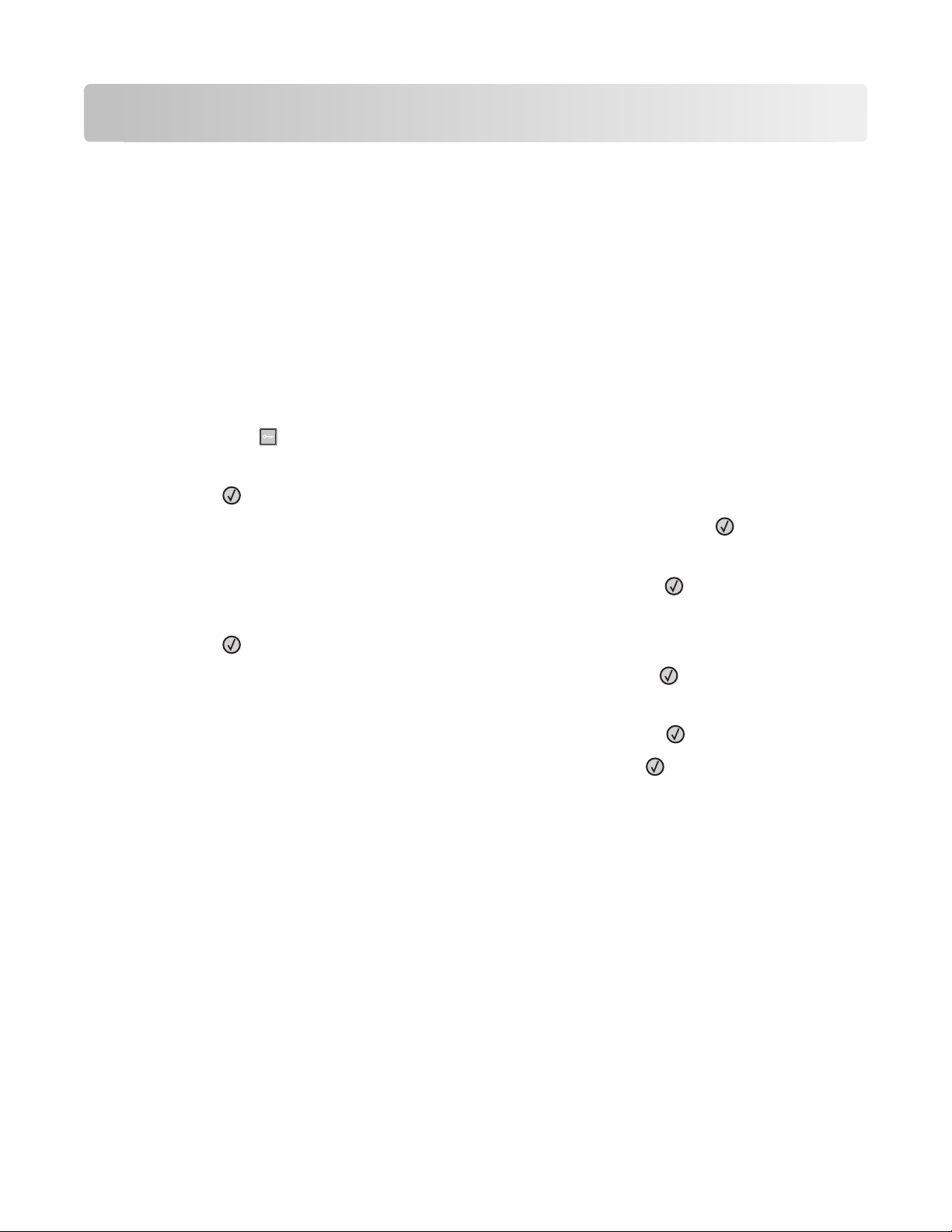
Paperin ja erikoismateriaalin lisääminen
Tässä osassa kerrotaan, kuinka lokeroihin ja syöttölaitteisiin lisätään tulostusmateriaaleja. Lisäksi osa sisältää tietoja
paperin suunnasta, Paperikoko- ja Paperilaji-asetusten määrittämisestä sekä lokeroiden yhdistämisestä ja
erottamisesta.
Paperikoko- ja Paperilaji-asetuksen määrittäminen
Kun olet määrittänyt Paperikoko- ja Paperilaji-asetukset oikein lokeroihin lisätyn paperin mukaan, tulostin yhdistää
samankokoista ja -lajista paperia sisältävät lokerot automaattisesti.
Huomautus: Jos lisäämäsi paperi on samankokoista kuin edellisellä kerralla lisätty paperi, älä muuta Paperikokoasetusta.
1 Varmista, että tulostimen virta on kytketty ja että näytössä on teksti Valmis.
2 Paina ohjauspaneelin -painiketta.
Teksti Paperivalikko tulee näyttöön.
3 Paina painiketta .
4 Paina nuolinäppäimiä, kunnes teksti Koko/Laji tulee näyttöön. Paina sitten painiketta .
Teksti Valitse lähde tulee näyttöön.
5 Paina nuolinäppäimiä, kunnes oikea lähde tulee näyttöön. Paina sitten painiketta .
Teksti Koko tulee näyttöön lähteen nimen alapuolelle.
6 Paina painiketta .
7 Paina nuolinäppäimiä, kunnes oikea koko tulee näyttöön. Paina sitten painiketta .
Teksti Muutoksia haetaan tulee näyttöön, minkä jälkeen teksti Koko tulee näyttöön.
8 Paina nuolinäppäimiä, kunnes teksti Laji tulee näyttöön. Paina sitten painiketta .
9 Paina nuolinäppäimiä, kunnes oikea laji tulee näyttöön. Paina sitten painiketta .
Teksti Muutoksia haetaan tulee näyttöön, minkä jälkeen teksti Laji tulee näyttöön.
Universal-paperiasetusten määrittäminen
Universal-paperikoko on käyt täjän määritettävä asetus, jonka avu lla voit käyttää tulostamiseen muita kuin tulostimen
valikoissa ennalta määritettyjä paperikokoja. Määritä käsinsyöttölaitteen Paperikoko-asetukseksi Universal, kun
haluamaasi kokoa ei ole Paperikoko-valikossa. Määritä sen jälkeen kaikki paperin seuraavat Universal-kokoasetukset:
• Units of measure (Mittayksikkö) (tuumat tai millimetrit)
• Portrait Height (Pystykuvan korkeus) ja Portrait Width (Pystykuvan leveys)
• Syöttösuunta
Huomautus: Pienin tuettu Universal-koko on 76 x 127 mm (3 x 5 tuumaa); suurin koko on 216 x 356 mm
(8,5 x 14 tuumaa).Vähintään 75 g/m
(7,17 tuumaa).
2
-painoista paperia suositellaan, kun paperin leveys on enintään 182 mm
Paperin ja erikoismateriaalin lisääminen
40
Page 41

Mittayksikön määrittäminen
1 Varmista, että tulostimen virta on kytketty ja näytössä on teksti Valmis.
2 Paina tulostimen ohjauspaneelin -painiketta.
Teksti Paperivalikko tulee näyttöön.
3 Paina -painiketta.
4 Paina nuolinäppäimiä, kunnes teksti Universal-asetus tulee näyttöön. Paina sitten painiketta .
5 Paina nuolinäppäimiä, kunnes teksti Mittayksikkö tulee näyttöön. Paina sitten painiketta .
6 Paina nuolinäppäimiä, kunnes oikea mittayksikkö tulee näyttöön. Paina sitten painiketta .
Teksti Muutoksia haetaan tulee näyttöön, jonka jälkeen valikkoteksti Universal-asetus tulee näyttöön.
Paperin korkeuden ja leveyden määrittäminen
Kun Universal-paperikoolle määritetään tietty korkeus ja leveys (pystysuunnassa), tulostin tukee kokoa ja myös
vakiotoimintoja, kuten kaksipuolis- ja monisivutulostusta.
Huomautus: Voit säätää paperin korkeus- tai leveysasetusta valitsemalla Paperin korkeus tai Paperin
leveys. Voit halutessasi säätää molempia. Alla on molempien asetusten säätöohjeet.
1 Paina Universal-asetusvalikossa nuolinäppäimiä, kunnes teksti Pystykuvan leveys tulee näyttöön. Paina
sitten painiketta
.
2 Pienennä asetusta painamalla vasenta nuolipainiketta tai suurenna asetusta painamalla oikeaa nuolipainiketta.
Valitse sitten
Teksti Muutoksia haetaan tulee näyttöön, jonka jälkeen valikkoteksti Universal-asetus tulee näyttöön.
.
3 Paina Universal-asetusvalikossa nuolinäppäimiä, kunnes teksti Pystykuvan korkeus tulee näyttöön. Paina
sitten painiketta
.
4 Pienennä asetusta painamalla vasenta nuolipainiketta tai suurenna asetusta painamalla oikeaa nuolipainiketta.
Valitse sitten
Teksti Muutoksia haetaan tulee näyttöön, jonka jälkeen valikkoteksti Universal-asetus tulee näyttöön.
.
Tukosten välttäminen
Seuraavia ohjeita noudattamalla voidaan välttää tukoksia:
Paperilokerosuositukset
• Varmista, että paperi on tasaisena ja suorassa lokerossa.
• Älä irrota paperilokeroa tulostamisen aikana.
• Älä täytä paperilokeroa tulostamisen aikana. Täytä paperilokero ennen tulostamista tai sitten, kun tulostin
kehottaa täyttämään lokeron.
• Älä lisää liikaa paperia.Varmista, että pinon korkeus ei ylitä merkittyä enimmäiskorkeutta.
• Varmista, että lokeroiden tai monisyöttölaitteen ohjaimet on asetettu oikein eivätkä ne purista paperia tai
kirjekuoria liikaa.
• Työnnä paperilokero kunnolla paikoilleen, kun olet lisännyt paperin.
Paperin ja erikoismateriaalin lisääminen
41
Page 42

Paperisuositukset
• Käytä ainoastaan suositeltua paperia tai erikoistulostusmateriaalia.
• Älä lisää ryppyistä, taitettua, kosteaa tai käpristynyttä paperia.
• Taivuta, tuuleta ja suorista paperi ennen lokeroon asettamista.
• Älä käytä käsin leikattua materiaalia.
• Älä käytä samassa pinossa erikokoisia, eripainoisia tai erityyppisiä papereita.
• Varmista, että kaikki materiaalikoot ja -lajit on määritetty oikein ohjauspaneelin valikoissa.
• Säilytä paperi valmistajan suositusten mukaisesti.
Lokeroiden täyttäminen
1 Vedä lokero kokonaan ulos.
Huomautus: Älä poista syöttölokeroita tulostuksen aikana tai silloin, kun näytössä palaa merkkivalo
Käytössä. Muutoin laitteeseen voi tulla paperitukos.
Paperin ja erikoismateriaalin lisääminen
42
Page 43

2 Purista ohjaimia ja siirrä ne oikeaan kohtaan lisättävän paperikoon mukaan.
3
1
4
2
Lisätessäsi pitkää paperia, kuten A4- tai Legal-kokoa, purista pituusohjainta ja siirrä sitä riittävästi taaksepäin.
A6-kokoisen paperin lisääminen:
a Purista pituusohjainta ja siirrä sitä lokeron keskikohtaan päin A5-koon kohdalle.
b Nosta A6-pysäytin.
Huomautuksia:
• Vakiolokeron kapasiteetti on vain 150 arkkia A6-paperia.Ota huomioon A6-kokoisen paperin
enimmäismäärän raja A6-pysäyttimessä. Älä ylitäytä lokeroa.
• A6-kokoista paperia ei voi asettaa valinnaiseen lokeroon.
Paperin ja erikoismateriaalin lisääminen
43
Page 44

Huomautuksia:
• Lokeron alaosan koon osoittimet helpottavat ohjainten asettamista.
• Lisää asetusta varten Letter- tai A4-kokoista paperia maan tai alueen vakiokoon mukaan.
3 Taivuttele paperinippua, jotta arkit irtoavat toisistaan, ja ilmasta sitten nippu. Älä taita tai rypistä papereita.
Suorista reunat tasaista alustaa vasten.
4 Lisää paperinippu lokeron takaosaan asti kuvan osoittamalla tavalla. Aseta suositeltu tulostuspuoli alaspäin.
Huomautus: Leveysohjaimessa oleva täyttöviiva osoittaa paperin enimmäismäärän. Älä lisää A6-paperia
enimmäistäyttöviivaan saakka. Lokeroon mahtuu vain 150-arkkia A6-paperia.
1
1 Enimmäismäärän täyttöraja
Paperin ja erikoismateriaalin lisääminen
44
Page 45

Aseta esipainettu paperi niin, että yläreuna on lokeron etuosaan päin ja painettu puoli on alaspäin.
LETTERHEAD
5 Purista ohjaimia ja siirrä niitä niin, että ne juuri koskettavat paperia.
1
2
6 Aseta lokero tulostimeen.
7 Jos lokeroon on lisätty erilaista paperia kuin edellisellä kerralla, vaihda lokeron Paperilaji-asetus.
Paperin ja erikoismateriaalin lisääminen
45
Page 46

Monisyöttölaitteen tai käsinsyöttölaitteen käyttäminen
Joissakin tulostinmalleissa on monisyöttölaite ja joissakin käsinsyöttölokero. Monisyöttölaite täytetään kuten
tavallinen l okero ja siihen vo idaan lisätä enintään 50 arkkia. Käsinsyöt tölaitteeseen lisätään kerrallaan yksi paperiark ki.
Monisyöttölaitteen käyttäminen
Monisyöttölokeroa voi käyttää, kun tulostusmateriaalina on erikokoisia ja erilajisia papereita tai erikoismateriaalia,
kuten kartonkia, piirtoheitinkalvoja, paperitarroja ja kirjekuoria. Monisyöttölokeroa voi käyttää myös yksittäisiin
erikoismateriaalitulostuksiin, kuten kirjelomakkeiden tai muiden sellaisten lomakkeiden tulostamiseen, joita ei pidä
lokerossa valmiina.
Monisyöttölokeron avaaminen
1 Vedä lokeron luukku alas.
2 Vedä lokeron jatketta eteenpäin.
Paperin ja erikoismateriaalin lisääminen
46
Page 47

3 Vedä jatketta, kunnes se kääntyy eteenpäin ja alas.
Monisyöttölaitteen täyttäminen
1 Purista ohjaimia ja siirrä ne ääriasentoon.
2 Taivuttele paperinippua, jotta arkit irtoavat toisistaan, ja ilmasta sitten nippu. Älä kuitenkaan taita tai rypistä
papereita. Suorista reunat tasaista alustaa vasten.
3 Paperin tai erikoismateriaalin lisääminen tulostimeen.
Huomautuksia:
• Älä työnnä paperia monisyöttölokeroon väkisin.
• Älä ylitäytä. Ylitäyttö voi aiheuttaa tukoksia.
Paperin ja erikoismateriaalin lisääminen
47
Page 48

• Lisää paperi, piirtoheitinkalvot ja kartonki suositeltu tulostuspuoli ylöspäin ja yläreuna edellä. Lisätietoja
piirtoheitinkalvojen lisäämisestä tulostimeen on piirtoheitinkalvojen pakkauksessa.
• Lisää kirjelomakkeet tulostimeen logopuoli ylöspäin ja yläreuna edellä.
Paperin ja erikoismateriaalin lisääminen
48
Page 49
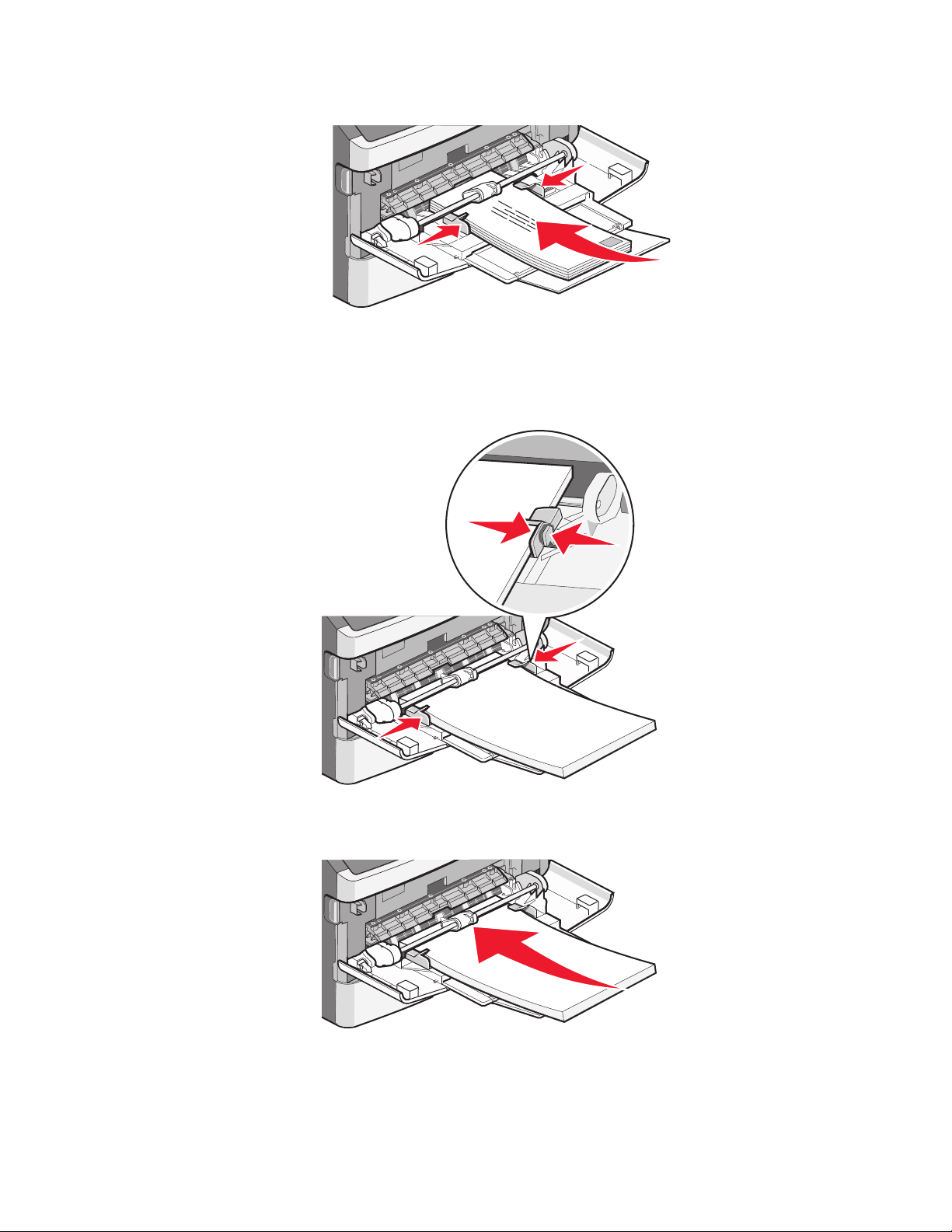
• Lisää kirjekuoret tulostimeen läppäpuoli on alaspäin ja postimerkkialue kuvan osoittamalla tavalla.
Varoitus — Vaurioitumisen mahdollisuus: Älä koskaan käytä kirjekuoria, joissa on postimerkkejä,
kiinnikkeitä, ikkunoita, pinnoitettu sisus tai itseliimautuvia liimapintoja. Tällaiset kirjekuoret voivat
vaurioittaa tulostinta vakavasti.
4 Purista ohjaimia ja siirrä ne tukemaan paperia.
5 Työnnä materiaali varovasti monisyöttölokeroon niin pitkälle kuin se menee. Varmista, että paperi mahtuu
monisyöttölaitteeseen väljästi eikä taitu tai rypisty.
6 Valitse oikea Paperikoko- ja Paperilaji-asetus tulostimen ohjauspaneelista.
Paperin ja erikoismateriaalin lisääminen
49
Page 50
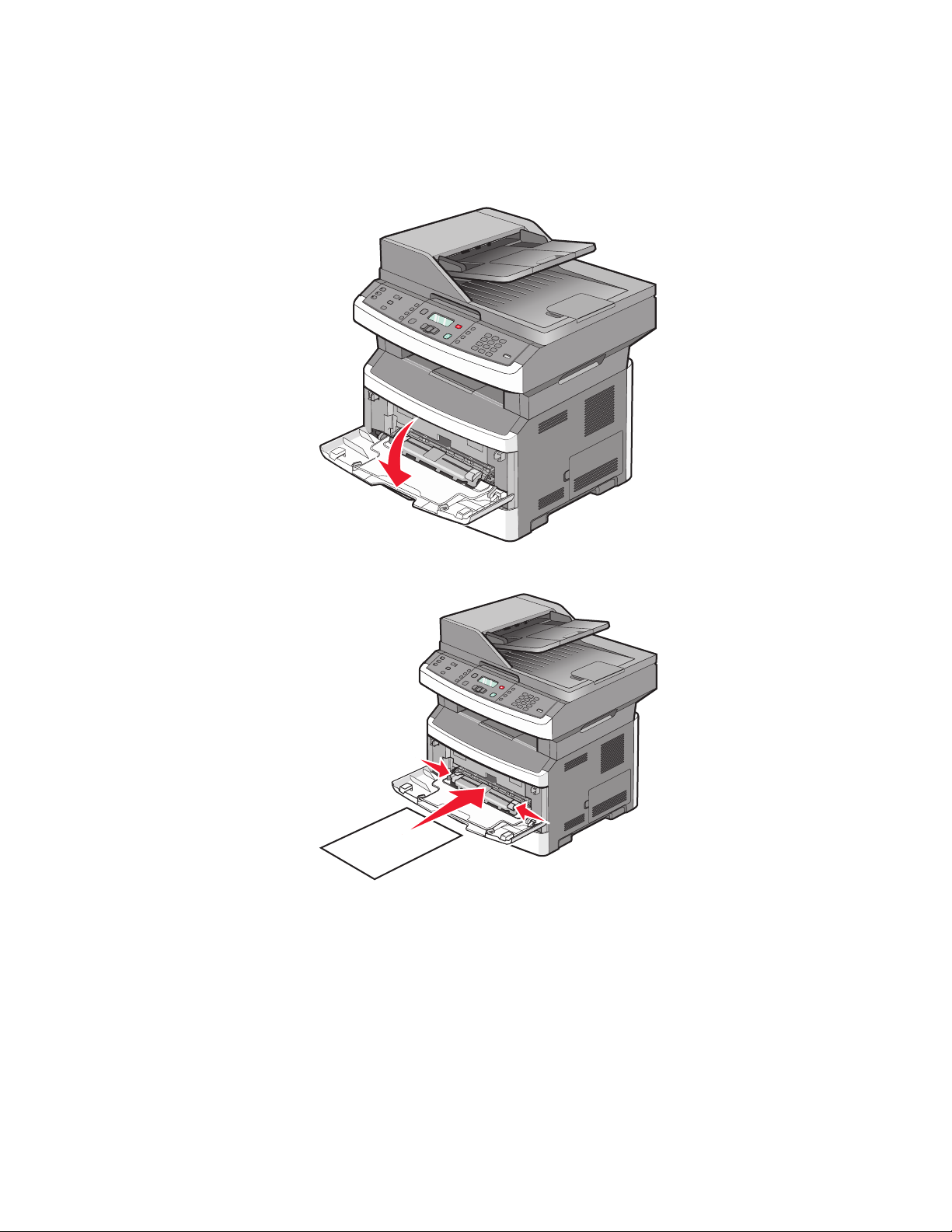
Käsinsyöttö
Käsinsyöttölokero voi syöttää vain yhden paperiarkin kerrallaan.Voit käyttää käsinsyöttölokeroa, kun tulostat
sellaiselle paperille, joka on eri kokoa tai lajia kuin tulostimen paperilokerossa oleva paperi.
1 Avaa käsinsyöttölokeron luukku.
2 Aseta yksi paperiarkki keskelle käsinsyöttölokeroa tulostuspuoli ylöspäin.
Huomautuksia:
• Aseta kirjelomake tulostuspuoli ylöspäin arkin yläreuna edellä.
• Lisää kirjekuoret niin, että läppäpuoli on alaspäin ja postimerkkialue kuvan mukaisesti.
Paperin ja erikoismateriaalin lisääminen
50
Page 51
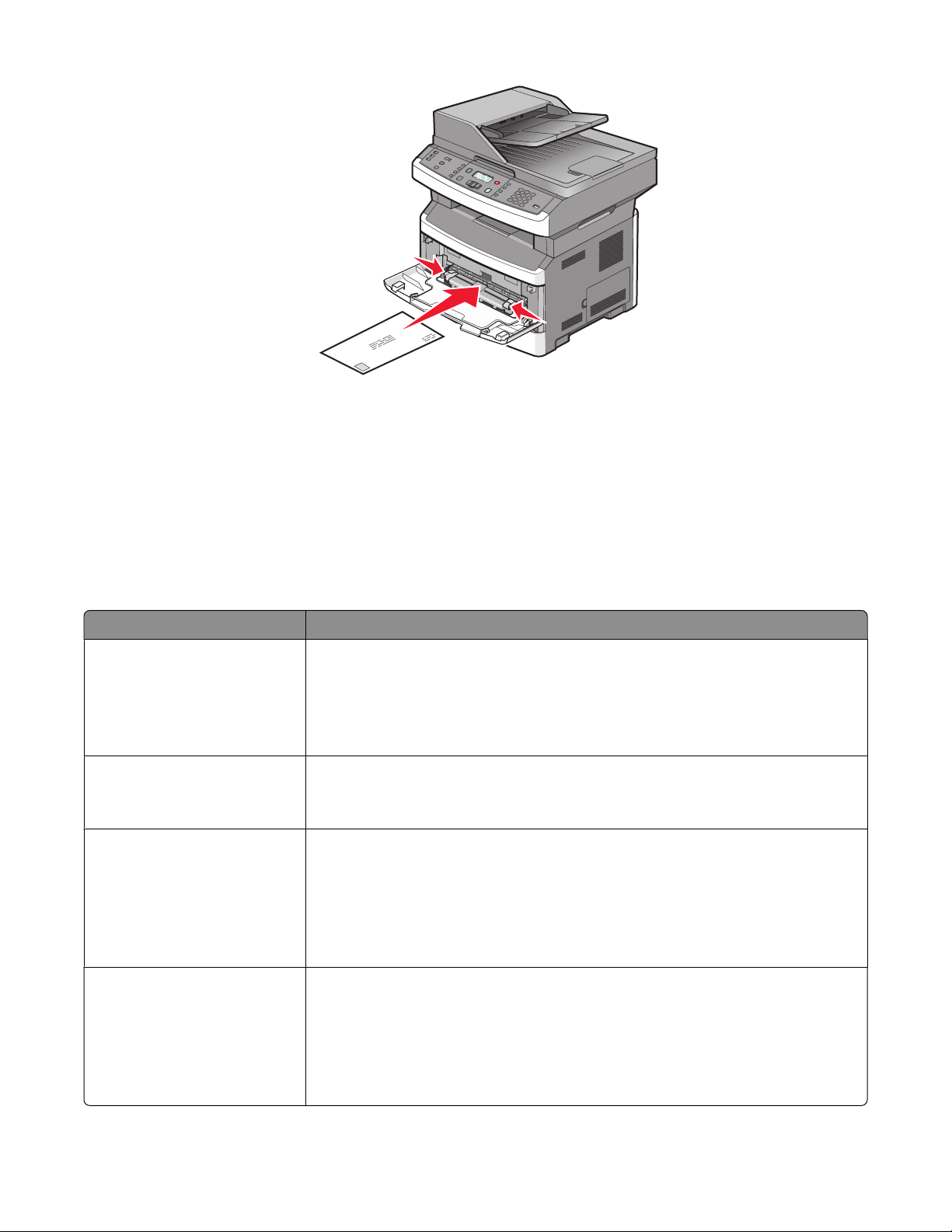
3 Aseta paperi käsinsyöttölokeroon vain niin pitkälle, että sen etureuna koskettaa paperiohjaimia.
4 Säädä paperinohjaimet paperin leveyden mukaan.
Varoitus — Vaurioitumisen mahdollisuus: Älä työnnä paperia lokeroon väkisin. Muussa tapauksessa voi aiheutua
paperitukos.
Paperikapasiteetit
Lokeroiden ja syöttölaitteiden kapasiteetit perustuvat paperiin, jonka paino on 75 g/m2.
Enimmäismäärä Huomautukset
Lokero 1
250 paperiarkkia
150 A6-kokoista paperiarkkia
50 paperitarraa
50 piirtoheitinkalvoa
Lokero 2
250 tai 550 paperiarkkia
50 paperitarraa
Monisyöttö-laite
50 paperiarkkia
15 paperitarraa
10 piirtoheitinkalvoa
10 kartonkiarkkia
7 kirjekuorta
Käsinsyöttölokero
1 paperiarkki
1 paperitarra-arkki
1 piirtoheitinkalvo
1 kartonkiarkki
Yksi kirjekuori
Vinyyli-, resepti- ja kaksipuolisten tarrojen tulostusta ei tueta. Käytä ainoastaan paperitarroja. Lasertulostimille suunniteltuja yksipuolisia paperitarroja saa käyttää satunnaisesti. Paperitarrojen suositeltava tulostusmäärä on enintään 20 sivua kuukaudessa.
Tulostimessa voi olla vain yksi valinnainen lokero kerrallaan. Paperin enimmäismäärä
riippuu siitä, onko käytössä 250 vai 550 arkin lokero.
Syötä paperi monisyöttölaitteeseen vain niin pitkälle, että paperin etureuna koskettaa
paperinohjaimia. Älä työnnä paperia syöttölaitteeseen väkisin.
Tulostimen mallista riippuu, onko siinä monisyöttölaite vai manuaalinen syöttöaukko.
Paperin ja erikoismateriaalin lisääminen
51
Page 52
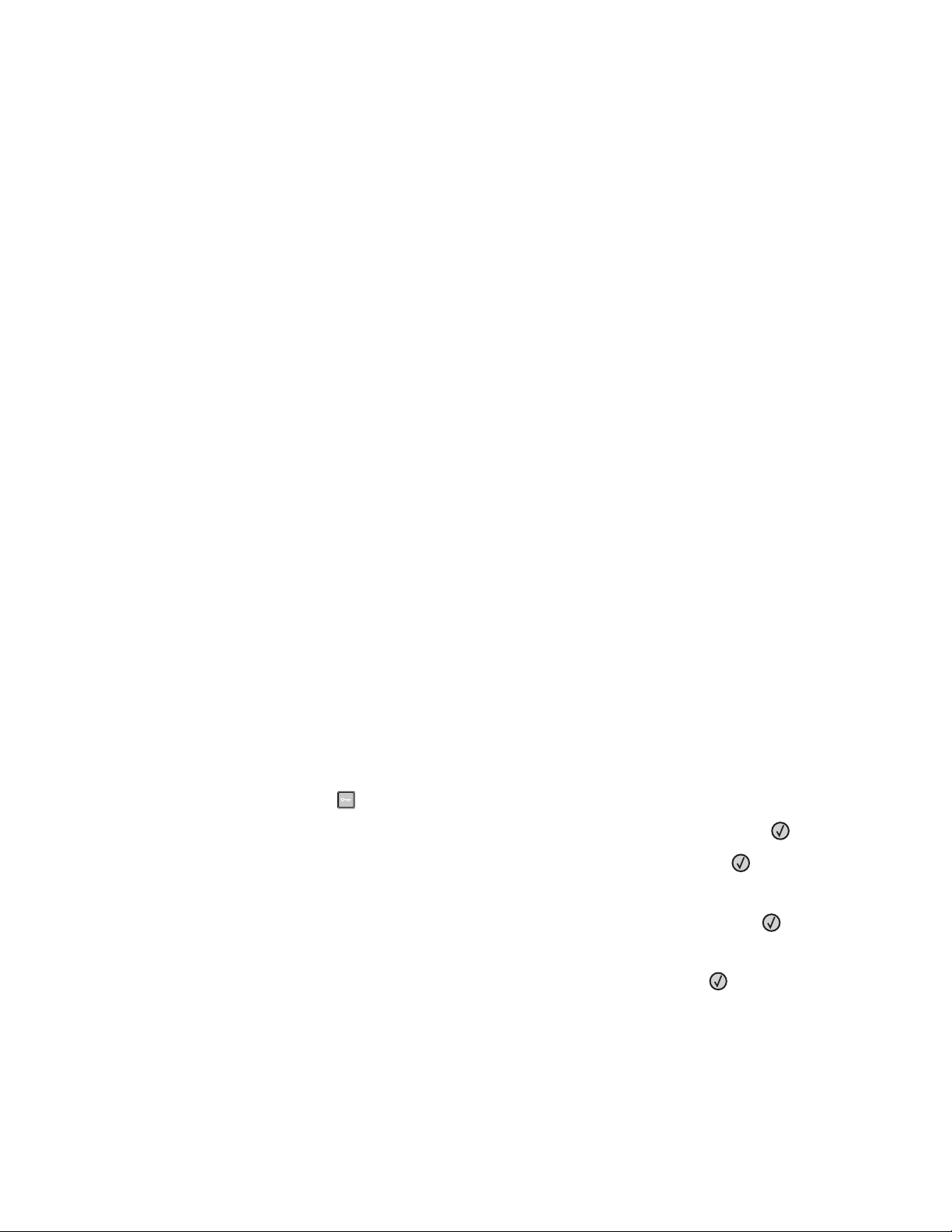
Lokeroiden yhdistäminen ja erottaminen
Lokeroiden yhdistäminen
Lokeroiden yhdistämisestä on hyötyä suurissa tulostustöissä tai kun halutaan useita kopioita. Kun yksi yhdistetty
lokero tyhjenee, paperi syöttyy seuraavasta yhdistetystä lokerosta. Kun lokeroilla on sama Paperikoko- ja Paperilajiasetus, järjestelmä yhdistää lokerot automaattisesti. Kaikkien lokeroiden Paperikoko- ja Paperilaji-asetukset on
määritettävä Paperi-valikossa.
Lokeroiden erottaminen
Yhdistämättömien lokeroiden asetukset poikkeavat kaikkien muiden lokeroiden asetuksista. Jos haluat purkaa linkin
lokeroon käyttämällä Paperi-valikkoa, muuta Paperilaji- ja Paperikoko-asetuksia niin, että ne eivät vastaa minkään
muun lokeron asetuksia.
1 Varmista Paperi-valikossa, että sen lokeron Laji-asetus (esimerkiksi Tavallinen paperi, kirjepaperi, Mukautettu
laji<x>), jonka haluat purkaa, ei vastaa minkään muun lokeron Laji-asetusta.
Jos nimi, joka kuvaa haluamaasi paperia parhaiten, on jo y hdistettyjen lokeroiden käytössä, määr itä lokerolle jokin
muu Paperlaji-nimi, kuten Mukautettu laji tai määritä oma mukautettu nimi.
2 Varmista, että sen lokeron Koko-asetus (esimerkiksi letter, A4, statement), jonka linkin haluat purkaa, ei vastaa
minkään muun lokeron Koko-asetusta.
Huomautus: Paperikoko-asetukset eivät ole automaattisia. Ne on määritettävä manuaalisesti Paperikoko-
valikossa.
Varoitus — Vaurioitumisen mahdollisuus: Älä määritä Paperilaji-nimeä, joka ei kuvaile lokeroon lisättyä paperilajia
tarkasti. Kiinnittimen lämpötila vaihtelee määritetyn Paperilaji-asetuksen mukaan. Paperia ei ehkä käsitellä oikein,
jos väärä Paperilaji on valittu.
Mukautetun lajin <x> nimen määrittäminen
Voit yhdistää tai erottaa lokeron määrittämällä sille mukautetun lajin <x> nimen. Liitä sama Mukautetun lajin <x>
nimi kaikille yhdistettäville lokeroille.
1 Varmista, että tulostimen virta on kytketty ja näytössä on teksti Valmis.
2 Paina tulostimen ohjauspaneelin -painiketta.
3 Paina nuolinäppäimiä, kunnes näyttöön tulee teksti Paperivalikko, ja paina sitten painiketta .
4 Paina nuolinäppäimiä, kunnes näyttöön tulee teksti Koko/Laji, ja paina sitten painiketta .
Näyttöön tulee teksti Valitse lähde.
5 Paina nuolinäppäimiä, kunnes näyttöön tulee haluamasi lokeron nimi, ja paina sitten painiketta .
Näyttöön tulee valikkokohta Koko.
6 Paina nuolinäppäimiä, kunnes näyttöön tulee haluamasi koko, ja paina sitten painiketta .
Näyttöön tulee teksti Lähetetään muutokset.
Paperin ja erikoismateriaalin lisääminen
52
Page 53

7 Paina nuolinäppäimiä, kunnes näyttöön tulee teksti Mukautettu laji <x> tai jokin muu mukautettu nimi,
ja paina sitten painiketta
Näyttöön tulee teksti Lähetetään muutokset.
.
8 Paina -painiketta, kunnes näyttöön tulee teksti Valmis.
Mukautetun lajin <x> nimen vaihtaminen
Upotetussa Web-palvelimessa tai MarkVision ProfessionalissaTM voit määrittää mukautetuille paperilajeille jonkin
muun nimen kuin Mukautettu laji <x>. Kun mukautetun lajin <x> nimi vaihdetaan, valikoissa näkyy uusi nimi eikä
Custom Type <x> (Mukautettu laji <x>).
Mukautetun lajin <x> nimen vaihtaminen upotetussa Web-palvelimessa:
1 Kirjoita Web-selaimen osoiteriville tulostimen IP-osoite.
Huomautus: Jos et tiedä tulostimen IP-osoitetta, tulosta verkkoasetussivu ja etsi IP-osoite sivun TC P/IP-kohdasta.
2 Valitse Asetukset.
3 Valitse Oletusasetukset-kohdasta Paperivalikko.
4 Valitse Mukautetut nimet.
5 Kirjoita Mukautettu nimi <x> -laatikkoon paperilajin nimi.
Huomautus: Uusi mukautettu nimi korvaa mukautetun lajin <x> nimen Custom Types (Mukautetut lajit)- ja
Paper Size/Type (Paperikoko/laji) -valikoissa.
6 Valitse Lähetä.
7 Valitse Mukautetut lajit.
Mukautetut lajit -teksti ja määrittämäsi mukautettu nimi tulevat näyttöön.
8 Valitse jokin Paperilaji-asetus antamasi mukautetun nimen kohdassa olevasta luettelosta.
9 Valitse Lähetä.
Paperin ja erikoismateriaalin lisääminen
53
Page 54

Paperi- ja erikoismateriaaliohjeet
Paperiohjeet
Oikean paperin tai muun materiaalin valitseminen vähentää tulostusongelmia. Kokeile tulostuslaatua ensin
haluamasi paperin tai erikoismateriaalin näytekappaleeseen, ennen kuin ostat suuren määrän materiaalia.
Paperin ominaisuudet
Seuraavat paperin ominaisuudet vaikuttavat tulostuslaatuun ja -varmuuteen. Mieti näitä seikkoja, kun harkitset
uusien paperilajien hankintaa.
Paino
Tulostimen lokerot syöttävät automaattisesti enintään 90 g/m2 (24 lb bond) -painoista pitkäsyistä arkkia. Tulostimen
2
monisyöttölokero syöttää automaattisesti enintään 163 g/m
60 g/m
tukoksia. Paras tulos saavutetaan pitkäsyisellä paperilla, jonka paino on 75 g/m
alle 182 x 257 mm (7,2 x 10,1 tuumaa), suosittelemme 90 g/m
Huomautus: Kaksipuolista tulostusta tuetaan vain 60–90 g/m
2
(16 lb) -painoinen paperi ei välttämättä syöty oikein, koska paperi ei ole tarpeeksi jäykkää. Tämä voi aiheuttaa
(43 lb bond) -painoista pitkäsyistä arkkia. Alle
2
(20 lb bond). Jos paperin koko on
2
(24 lb) -painoista tai painavampaa paperia.
2
(16–24 lb bond) -painoiselle paperille.
Käpristyminen
Käpristymisellä tarkoitetaan paperin reunojen taipumista. Liiallinen käpristyminen voi aiheuttaa
paperinsyöttöhäiriöitä. Käpristymistä esiintyy yleensä silloin, kun paperi kulkee tulostimen läpi, sillä tulostimessa
paperi on alttiina korkeille lämpötiloille. Paperin säilyttäminen suojaamattomana kuumissa, kosteissa, kylmissä ja
kuivissa tiloissa (jopa paperilokeroissa) voi lisätä paperin käpristymistä ennen tulostusta ja aiheuttaa syöttöhäiriöitä.
Sileys
Paperin tasaisuus vaikuttaa tulostuslaatuun suoraan. Jos paperi on liian karkeaa, väriaine ei kiinnity siihen oikein.
Liian sileä paperi voi aiheuttaa syöttöhäiriöitä tai tulostuslaatuongelmia. Paperin tasaisuuden on oltava 100–300
Sheffield-pistettä; 150–250 Sheffield-pisteen tasaisuus tuottaa kuitenkin parhaan mahdollisen tulostuslaadun.
Kosteuspitoisuus
Paperin kosteuspitoisuus vaikuttaa sekä tulostuslaatuun että paperinsyöttöön. Säilytä paperia alkuperäisessä
pakkauksessaan käyttöön asti. Tämä vähentää paperin kosteuspitoisuuden muutoksia, jotka voivat huonontaa
paperin ominaisuuksia.
Paperi valmistellaan säilyttämällä sitä samassa lämpötilassa kuin tulostinta 24–48 tuntia ennen tulostamista. Pidennä
valmisteluaikaa useita vuorokausia, jos säilytys- tai kuljetusympäristö poikkeaa tulostimen ympäristöstä
huomattavasti. Lisäksi paksun paperin valmisteleminen voi kestää tavallista kauemmin.
Syisyys
Syisyys viittaa paperin kuitujen suuntaan paperiarkissa. Paperi on joko pitkäsyistä, jolloin syyt kulkevat paperin
pituussuunnassa, tai lyhytsyistä, jolloin syyt kulkevat paperin leveyssuunnassa.
2
60–90 g/m
(16–24 lb bond) -painoiselle paperille suositellaan pitkäsyistä paperia.
Paperi- ja erikoismateriaaliohjeet
54
Page 55

Kuitupitoisuus
Useimmat hyvälaatuiset kopiopaperit on tehty 100-prosenttisesta sellukuidusta. Tällainen paperi on tasalaatuista,
jolloin paperinsyöttöhäiriöitä on vähän, ja tulostuslaatu on hyvä. Jos paperissa on esimerkiksi puuvillakuituja,
paperinkäsittelyominaisuudet voivat huonontua.
Ei-hyväksyttävät paperit
Seuraavanlaisia paperilajeja ei suositella käytettäväksi tulostimessa:
• kemiallisesti käsiteltyjä papereita, joilla tehdään kopioita ilman hiilipaperia; näitä kutsutaan myös itsejäljentäviksi
papereiksi, itsejäljentäviksi kopiopapereiksi (CCP) tai ilman hiiltä kopioiviksi (NCR) papereiksi
• esipainettuja papereita, joiden valmistuksessa on käytetty kemikaaleja, jotka voivat vahingoittaa tulostinta
• esipainettuja papereita, joihin voi vaikuttaa tulostimen kiinnitysyksikön lämpötila
• esipainettuja papereita, jotka edellyttävät yli ±2,3 mm:n kohdistustarkkuutta (tarkkaa tulostuskohtaa sivulla),
kuten OCR-lomakkeet.
Joissakin tapauksissa kohdistusta voi säätää sovellusohjelmassa, jolloin näiden lomakkeiden tulostus onnistuu.
• pinnoitettuja papereita, synteettisiä papereita, lämpöpapereita
• karkeareunaisia tai käpristyneitä papereita tai papereita, joiden pinta on karkea tai paljon kuvioitu
• uusiopaperit, jotka eivät ole EN12281:2002-standardin (Eurooppa) mukaisia
• paperia, jonka paino on alle 60 g/m
• moniosaisia lomakkeita tai asiakirjoja
2
Paperin valinta
Käyttämällä asianmukaista paperia voit estää tukoksia ja varmistaa häiriöttömän tulostuksen.
Tukokset ja huonon tulostuslaadun voi välttää seuraavasti:
• Käytä aina uutta, vahingoittumatonta paperia.
• Paperin lisäämistä varten on tiedettävä paperin suositeltava tulostuspuoli. Kyseinen tieto löytyy yleensä
pakkauksesta.
• Älä käytä paperia, paperitarroja tai kartonkia, jota on leikattu tai muutoin käsitelty.
• Älä lisää samaan lähteeseen sekaisin erikokoista, erilajista tai eripainoista materiaalia, sillä seurauksena on tukos.
• Älä käytä muuta kuin elektrofotografiseen tulostukseen suunniteltua päällystettyä paperia.
Esipainettujen lomakkeiden ja kirjelomakkeiden valinta
Noudata seuraavia ohjeita, kun valitset esipainettuja lomakkeita tai kirjelomakkeita:
• Käytä pitkäsyistä 60 - 90 g/m
• Käytä vain sellaisia lomakkeita ja kirjelomakkeita, jotka on painettu kivipainossa tai kaiverretulla telalla.
• Vältä papereita, joissa on karkea tai hyvin kuvioitu pinta.
Käytä papereita, jotka on painettu lämpöä kestävillä musteilla ja jotka on tarkoitettu käytettäväksi kopiokoneissa.
Musteen on kestettävä 230 °C:n lämpötila ilman sulamisen tai haitallisten päästöjen vaaraa. Käytä vain sellaista
mustetta, johon väriaineen sisältämä hartsi ei vaikuta. Hapetettu tai öljypohjainen muste tavallisesti täyttää nämä
vaatimukset, lateksimuste yleensä ei. Jos olet epävarma, ota yhteys paperin toimittajaan.
2
:n painoista paperia.
Esipainetun paperin, kuten kirjelomakkeiden, on kestettävä 230 °C:n lämpötila ilman sulamisen tai haitallisten
päästöjen vaaraa.
Paperi- ja erikoismateriaaliohjeet
55
Page 56
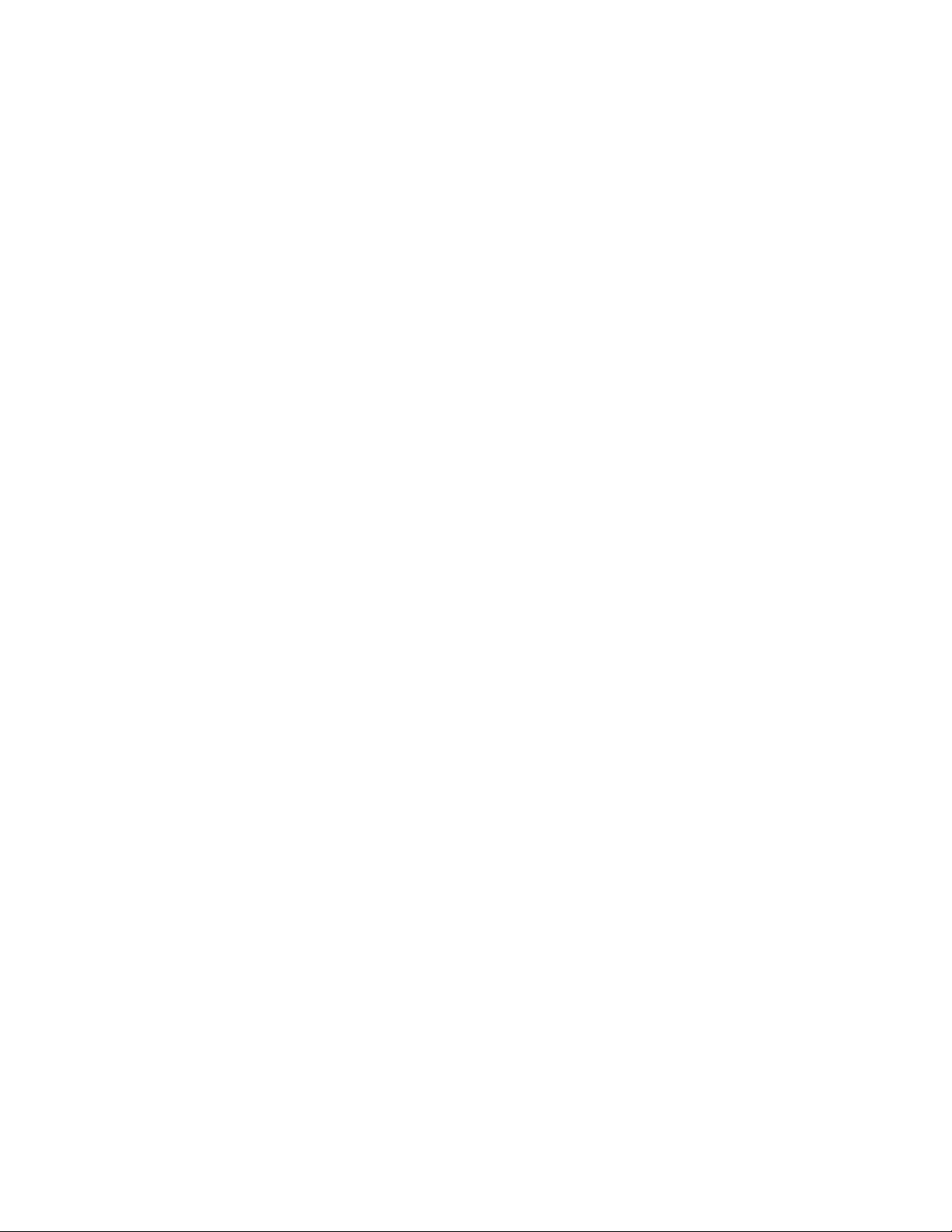
Uusiopaperin ja muiden toimistopaperien käyttäminen
Lexmark ot taa ympäristöasiat huomioon ja tukee lasertulostimiin tar koitetun uusiopaperi n käyttämistä. Vu onna 1998
Lexmark esitteli Yhdysvaltain hallitukselle tutkimuksen, jonka mukaan Yhdysvaltain suurimpien paperinvalmistajien
tuottama uusiopaperi syöttyy yhtä hyvin kuin uusista raaka-aineista valmistettu paperi. Yleisesti ottaen ei kuitenkaan
voida sanoa, että kaikki uusiopaperi syöttyy hyvin.
Lexmark testaa tulostimiaan jatkuvasti käyttämällä uusiopaperia (20–100 prosenttia kuluttajajätettä) ja erilaisia
testipapereita eri puolilta maailmaa. Lämpötila- ja kosteusoloja kokeillaan kammiotestauksena. Lexmark ei ole
löytänyt mitään syytä, miksi uusiopaperia ei voisi käyttää, mutta yleisesti uusiopaperia koskevat seuraavat
ominaisuusohjeet.
• Alhainen kosteus (4–5 %)
• Sopiva sileys (100–200 Sheffield-pistettä tai 140–350 Bendtsen-pistettä, Eurooppa)
Huomautus: Jotkin tavallista paljon sileämmät (esimerkiksi laadukkaat laserpaperit, 24 lb, 50–90 Sheffield-
pistettä) ja karkeammat paperit (esimerkiksi laadukkaat puuvillapaperit, 200–300 Sheffield-pistettä) on
suunniteltu toimimaan erittäin hyvin lasertulostimissa niiden pintarakenteesta riippumatta. Kysy lisätietoja
paperin toimittajalta, ennen kuin käytät näitä paperilajeja.
• Sopiva arkkien välinen kitkatekijä (0,4–0,6)
• Sopiva taivutuksenkestävyys syöttösuuntaan
U u si o p a p e r in , k e v y e n (< 6 0 g m
ei ehkä riitä paperin luotettavaan syöttämiseen pystytulostimissa. Kysy lisätietoja paperin toimittajalta, ennen kuin
käytät näitä paperilajeja lasertulostukseen. Mu ista, että nämä ovat v ain suuntaa antavia ohjeita. Maini tut vaatimukset
täyttävä paperi voi kaikesta huolimatta aiheuttaa syöttöongelmia missä tahansa lasertulostimessa (esimerkiksi jos
paperi käpristyy poikkeuksellisen paljon tavallisisssa tulostusolosuhteissa).
2
) ja/tai ohuen paperin (< 3,8 mils / 0,1 mm) ja lyhytsyisen paperin taivutuksenkestävyys
Paperin varastointi
Noudattamalla paperin säilytysohjeita voit estää tukoksia ja epätasaista tulostuslaatua:
• Saat parhaan tuloksen säilyttämällä paperia tilassa, jonka lämpötila on 21 °C ja suhteellinen ilmankosteus on 40
%. Useimmat tarrojen valmistajat suosittelevat, että tulostusympäristön lämpötila on 18 - 24 °C ja suhteellinen
kosteus 40 - 60 %.
• Säilytä paperia mahdollisuuksien mukaan sen omassa laatikossa, mieluummin kuljetuslavalla tai hyllyllä kuin
lattialla.
• Säilytä yksittäisiä pakkauksia tasaisella alustalla.
• Älä aseta mitään paperipakettien päälle.
Paperi- ja erikoismateriaaliohjeet
56
Page 57
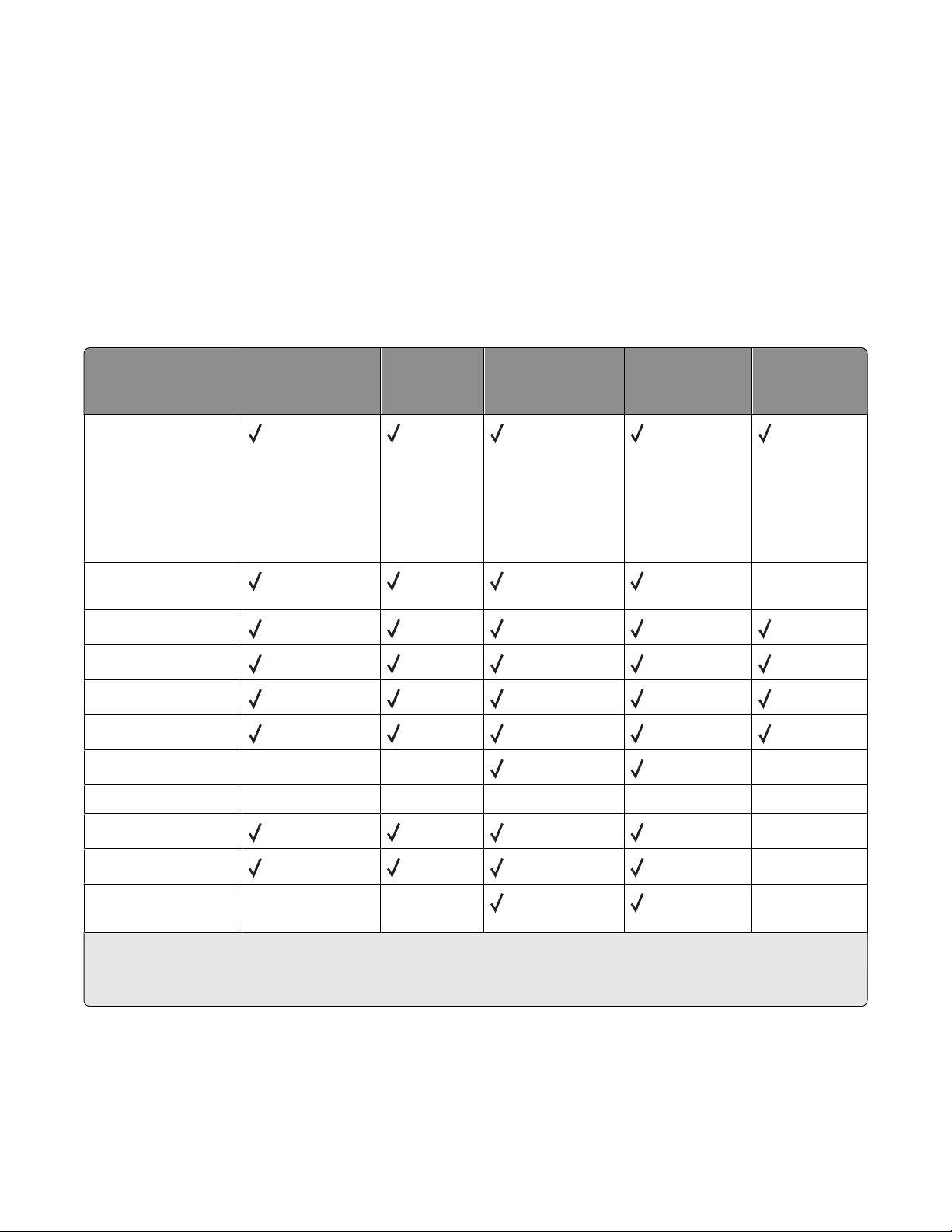
Tuetut paperikoot, -lajit ja -painot
Seuraavissa taulukoissa on tietoja vakiopaperilähteistä ja valinnaisista paperilähteistä sekä niiden tukemista
paperilajeista.
Huomautus: Jos paperikokoa ei ole luettelossa, valitse luettelosta lähin suurempi koko.
Lisätietoja kartongista ja tarroista on Card Stock & Label Guide -julkaisussa (vain englanniksi).
Tulostimen tukemat paperilajit ja painot
Tulostimen koneisto ja kaksipuolisen tulostusyksikön rata tukevat paperin painoja 60 - 90 g/m2. Monisyöttölaite ja
manuaalinen syöttöaukko tukevat paperin painoja 60 - 163 g/m
2
.
Paperilaji 250 arkin
vakiolokero
Paperi
Valinnainen
250 tai 550
arkin lokero
Monisyöttö-laite Käsinsyöttö-
lokero
• Tavallinen
• Valo
• Paksu
• Uusiopaperi
• Mukautettu
Karkea/puuvillapaperi
Kovapaperi
Kirjelomake
Esipainettu
Värillinen paperi
Kartonki X X X
Kiiltävä paperi X X X X X
Paperitarrat
1
Kaksipuolisen
tulostusyksikön rata
X
X
Piirtoheitinkalvot X
Kirjekuoret (tasaiset)2X X X
1
Lasertulostimille suunniteltuja paperitarroja saa käyttää satunnaisesti. Paperitarrojen suositeltava tulostusmäärä on
enintään 20 sivua kuukaudessa. Vinyyli-, resepti- ja kaksipuolisten tarrojen tulostusta ei tueta.
2
Käytä kirjekuoria, jotka ovat tasaisia, kun ne asettaa yksinään pöydälle tulostettava puoli alaspäin.
Paperi- ja erikoismateriaaliohjeet
57
Page 58

Tulostimen tukemat paperikoot
Paperikoko Mitat 250 arkin
vakiolokero
A4 210 x 297 mm
(8,3 x 11,7 tuumaa)
A5
148 x 210 mm
(5,8 x 8,3 tuumaa)
A6
1
105 x 148 mm
(4,1 x 5,8 tuumaa)
Executive
184 x 267 mm
(7,3 x 10,5 tuumaa)
Folio
216 x 330 mm
(8,5 x 13 tuumaa)
JIS B5 182 x 257 mm
(7,2 x 10,1 tuumaa)
Legal
216 x 356 mm
(8,5 x 14 tuumaa)
Letter
216 x 279 mm
(8,5 x 11 tuumaa)
Oficio (Meksiko)
216 x 340 mm
(8,5 x 13,4 tuumaa)
Valinnainen
250 tai 550
arkin lokero
Monisyöttölaite
tai manuaalinen
syöttöaukko
X X
Kaksipuolisen
tulostusyksikön rata
X
X
X
Statement 140 x 216 mm
X
(5,5 x 8,5 tuumaa)
Universal
2
76,2 x 127 mm
3
X
3
X
3
X
(3 x 5 tuumaa) 216 x 356 mm
(8,5 x 14 tuumaa)
B5-kirjekuori
176 x 250 mm
X X X
(6,9 x 9,8 tuumaa)
C5-kirjekuori
162 x 229 mm
X X X
(6,4 x 9 tuumaa)
DL-kirjekuori 110 x 220 mm
X X X
(4,3 x 8,7 tuumaa)
7 3/4 -kirjekuori
(Monarch)
9-kirjekuori
98 x 191 mm
(3,9 x 7,5 tuumaa)
98 x 225 mm
X X X
X X X
(3,9 x 8,9 tuumaa)
1
Ainoastaan pitkäsyisen paperin A6-kokoa tuetaan.
2
Jos paperikokoa, jota haluat käyttää, ei löydy luettelosta, määritä Universal-paperikoko. Lisätietoja on kohdassa
”Universal-paperiasetusten määrittäminen” sivulla 40.
3
Vain osa lokeroista tukee Universal-paperikokoja, jotka ovat 140 mm x 210 mm tai suurempia. Vain osa kaksipuolisten
tulostusyksiköiden radoista tukee Universal-paperikokoja, jotka ovat 210 x 279 mm tai suurempia.
Paperi- ja erikoismateriaaliohjeet
58
Page 59

Paperikoko Mitat 250 arkin
vakiolokero
Valinnainen
250 tai 550
arkin lokero
Monisyöttölaite
tai manuaalinen
syöttöaukko
Kaksipuolisen
tulostusyksikön rata
10-kirjekuori 105 x 241 mm
X X X
(4,1 x 9,5 tuumaa)
Muu kirjekuori 229 x 356 mm
X X X
(9 x 14 tuumaa)
1
Ainoastaan pitkäsyisen paperin A6-kokoa tuetaan.
2
Jos paperikokoa, jota haluat käyttää, ei löydy luettelosta, määritä Universal-paperikoko. Lisätietoja on kohdassa
”Universal-paperiasetusten määrittäminen” sivulla 40.
3
Vain osa lokeroista tukee Universal-paperikokoja, jotka ovat 140 mm x 210 mm tai suurempia. Vain osa kaksipuolisten
tulostusyksiköiden radoista tukee Universal-paperikokoja, jotka ovat 210 x 279 mm tai suurempia.
Paperi- ja erikoismateriaaliohjeet
59
Page 60

tulostaminen
Tässä luvussa on tietoja tulostamisesta, tulostimen raporteista ja työn peruuttamisesta. Valittu paperi tai
erikoismateriaali voi vaikuttaa asiakirjojen tulostusluotettavuuteen. Lisätietoja on kohdissa ”Tukosten välttäminen”
sivulla 41 ja ”Paperin varastointi” sivulla 56.
Asiakirjan tulostaminen
1 Lisää paperia lokeroon tai syöttölaitteeseen.
2 Määritä tulostimen käyttöpaneelin Paperi-valikossa Paperilaji- ja Paperikoko-asetukset niin, että ne vastaavat
lisättyä paperia.
3 Tee jompikumpi seuraavista toiminnoista:
Windows-käyttäjät
a Kun asiakirja on avattu, valitse File (Tiedosto) Print (Tulosta).
b Valitse Properties (Ominaisuudet), Preferences (Määritykset), Options (Asetukset) tai Setup (Asetus) ja
muuta asetuksia tarpeen mukaan.
Huomautus: Kun tulostat tietynkokoiselle tai -lajiselle paperille, muuta paperin koko- tai lajiasetukset
vastaamaan lisättyä paperia tai valitse asianmukainen paperilokero tai syöttölaite.
c Valitse OK ja valitse sitten Print (Tulosta).
Macintosh-käyttäjät
a Mukauta asetukset Arkin määrittely -valintataulussa seuraavasti:
1 Kun asiakirja on avattu, valitse File (Arkisto) > Page Setup (Arkin määrittely).
2 Valitse paperikoko tai luo lisättyä paperia vastaava mukautettu koko.
3 Valitse OK.
b Mukauta Tulosta-valintataulun asetuksia seuraavasti:
1 Kun asiakirja on avattu, valitse File (Arkisto) > Print (Tulosta).
Saat tarvittaessa lisäasetukset näkyviin osoittamalla avauskolmiota.
2 Muuta asetuksia Tulosta-valintaikkunassa ja ponnahdusvalikoissa tarpeen mukaan.
Huomautus: Kun tulostat tietynlajiselle paperille paperille, muuta paperilajiasetus vastaamaan lisättyä
paperia tai valitse asianmukainen paperilokero tai syöttölaite.
3 Valitse Print (Tulosta).
Tulostaminen flash-asemasta
Joidenkin tulostinmallien ohjauspaneeleissa on USB-portti. Asettamalla siihen flash-aseman voit tulostaa tuettuja
tiedostotyyppejä. Tuettuja tiedostotyyppejä ovat .pdf, .gif, .jpeg, .jpg, .bmp, .png, .tiff, .tif, .pcx ja .dcx.
Seuraavat flash-asemat on testattu ja hyväksytty käytettäviksi tulostimessa:
• Lexar Firefly (512 Mt tai 1 Gt)
• SanDisk Cruizer Micro (512 Mt tai 1Gt)
tulostaminen
60
Page 61

• Sony (512 Mt tai 1Gt)
Huomautuksia:
• Kun tulostimeen on liitetty USB-muistilaite, tulostin voi ainoastaan skannata USB-laitteeseen tai tulostaa
tiedostoja USB-laitteesta. Mitään muita tulostimen toimintoja ei voi käyttää.
• Nopeiden flash-asemien on tuettava USB 2.0 -standardia, nimenomaan High Speed -tilaa. Ainoastaan hidasta
USB-yhteyttä tukevia laitteita ei tueta.
• USB-laitteiden on tuettava FAT- tai FAT32-järjestelmää (File Allocation Tables). Laitteita, joiden
tiedostojärjestelmä on esimerkiksi NTFS (New Technology File System), ei tueta.
• Et voi tulostaa tiedostoja, joiden tulostamiseen oikeutesi eivät riitä.
• Joitakin USB-asemia ja USB-keskittimiä ei tueta.
Tulostaminen flash-asemasta:
1 Varmista, että tulostimen virta on kytketty ja näytössä on teksti Valmis tai Varattu.
2 Aseta flash-asema USB-porttiin.
Huomautuksia:
• Jos asetat flash-aseman tulostimeen, kun tulostin edellyttää käyttäjän toimia (esimerkiksi tukoksen
yhteydessä), tulostin ei huomioi flash-asemaa.
• Jos asetat flash-aseman tulostimeen, kun tulostin tulostaa muita töitä, näyttöön tulee ilmoitus Varattu.
Kun muut työt on käsitelty, flash-aseman asiakirjojen tulostamista varten on ehkä avattava pidossa olevien
töiden luettelo.
3 Paina nuolinäppäimiä, kunnes näyttöön tulee haluamasi asiakirja, ja paina sitten -painiketta.
Huomautus: Flash-asemassa olevien kansioiden edessä näkyy +-merkki, esim erkiksi + asiakirjat. Tie dostonimissä
on tiedostotunniste, esimerkiksi .jpg.
4 Voit tulostaa yhden kopion painamalla -painiketta tai kirjoittaa kopiomäärän näppäimistöllä ja aloittaa
tulostamisen painamalla
Huomautus: Älä poista flash-asemaa USB-portista ennen kuin asiakirja on tulostettu.
-painiketta.
tulostaminen
61
Page 62

Tulostaminen paperin molemmille puolille
Voit säästää paperia tulostamalla paperiarkin molemmille puolille.
1 Paina tulostimen ohjauspaneelin -painiketta.
2 Paina nuolinäppäimiä, kunnes näyttöön tulee teksti Asetukset, ja paina sitten painiketta .
3 Paina nuolinäppäimiä, kunnes näyttöön tulee teksti Tulostusasetukset, ja paina sitten painiketta .
4 Paina nuolinäppäimiä, kunnes näyttöön tulee teksti Viimeistelyvalikko, ja paina sitten painiketta .
5 Paina nuolinäppäimiä, kunnes näyttöön tulee teksti Sivut (kaksipuolinen), ja paina sitten painiketta
.
6 Paina nuolinäppäimiä, kunnes näyttöön tulee teksti 2-puolinen, ja paina sitten painiketta .
7 Painamalla -näppäintä voit palata Valmis-tilaan.
Erikoisasiakirjojen tulostaminen
Kirjelomakkeiden käyttövihjeet
Arkki on asetettava laitteeseen oikein päin tulostettaessa kirjelomakkeelle. Seuraavan taulukon avulla voit määrittää
kirjelomakkeiden lisäämissuunnan:
Lähde tai käsittely Tulostuspuoli Paperin suunta
Yksipuolinen tulostus
lokeroista
Kaksipuolinen tulostus
lokeroista
Kirjelomake asetetaan
painettu puoli alaspäin.
Kirjelomake asetetaan
painettu puoli ylöspäin.
Arkki asetetaan lokeroon yläreuna ja logo edellä.
Arkki asetetaan lokeroon yläreuna ja logo edellä.
LETTERHEAD
Huomautus: Tarkista valmistajalta tai myyjältä, sopiiko valitsemasi esipainettu kirjelomake lasertulostimille.
tulostaminen
62
Page 63

Lähde tai käsittely Tulostuspuoli Paperin suunta
Yksipuolinen tulostus
monisyöttölaitteesta tai
manuaalisesta syöttöaukosta
Kaksipuolinen tulostus
monisyöttölaitteesta tai
manuaalisesta syöttöaukosta
Esipainetut kirjelomakkeet asetetaan tulostimeen kuviopuoli
ylöspäin.
Esipainetut kirjelomakkeet asetetaan tulostimeen kuviopuoli
alaspäin.
Lomake syötetään monisyöttölaitteeseen tai manuaaliseen syöttöaukkoon yläreuna ja logo edellä.
Lomake syötetään monisyöttölaitteeseen tai manuaaliseen syöttöaukkoon yläreuna ja logo viimeisenä.
Huomautus: Tarkista valmistajalta tai myyjältä, sopiiko valitsemasi esipainettu kirjelomake lasertulostimille.
Piirtoheitinkalvojen käyttövihjeet
Kokeile kalvojen tulostamista, ennen kuin ostat suuren määrän kalvoja.
Kun tulostat kalvoille:
• Syötä kalvot 250 arkin vakiolokerosta tai manuaalisesta syöttöaukosta.
• Käytä erityisesti lasertulostimille suunniteltuja kalvoja. Tarkasta valmistajalta tai myyjältä, että kalvot kestävät 175
°C:n lämpötilan niin, että ne eivät sula, värjäydy tai aiheuta haitallisia päästöjä tai kohdistu väärin.
Huomautus: Kalvot voidaan tulostaa enintään 180 °C:n lämpötilassa, jos Kalvon paino -asetus on Painava ja
Kalvon pinta -asetus on Karkea. Valitse kyseiset asetukset upotetussa Web-palvelimessa tai tulostimen
ohjauspaneelin paperivalikossa.
• Varo jättämästä sormenjälkiä kalvoihin, jotta tulostuslaatu ei huonone.
• Ilmasta kalvopino ennen sen asettamista tulostimeen, jotta kalvot eivät tartu kiinni toisiinsa.
• On suositeltavaa käyttää Lexmarkin Letter-kokoista kalvoa 70X7240 ja A4-kokoista kalvoa 12A5010.
Kirjekuorten käyttövihjeitä
Kokeile kirjekuorten tulostamista, ennen kuin ostat suuren määrän kirjekuoria.
tulostaminen
63
Page 64

Kun tulostat kirjekuorille:
• Käytä erityisesti lasertulostimille suunniteltuja kirjekuoria. Tarkista valmistajalta tai jälleenmyyjältä, että
kirjekuoret kestävät 210 °C:n lämpötilan ilman, että ne sulkeutuvat, käpristyvät voimakkaasti, rutistuvat tai
aiheuttavat haitallisia päästöjä.
• Paras mahdollinen tulos saavutetaan käyttämällä kirjekuoria, joiden paperin paino on 90 g/m
2
105 g/m
olla enintään 90 g/m
:n painoisia kirjekuoria, joiden puuvillapitoisuus on enintään 25 prosenttia. Puuvillakuorten paino saa
2
.
2
. Käytä enintään
• Käytä vain uusia kirjekuoria.
• Saat parhaan tuloksen ja voit välttää tukoksia, kun et käytä kirjekuoria
– jotka ovat erittäin käpristyneitä tai vääntyneitä
– jotka kiinnittyvät toisiinsa tai jotka ovat rikkinäisiä tai vahingoittuneita
– joissa on ikkunoita tai reikiä, perforointi, rei'ityksiä tai kohokuvioita
– joissa on metallikiinnikkeitä tai muita metalliosia
– jotka ovat lomittain
– joissa on valmiiksi kiinnitetyt postimerkit
– joissa on näkyvissä liimapintaa, kun läppä on suljettu
– joiden kulmat ovat taittuneet
– joissa on karkea, rypytetty tai vesiraidoitettu pinta.
• Säädä leveyden ohjaimet kirjekuorten leveyden mukaan.
Huomautus: Suuri kosteuspitoisuus (yli 60 %) ja korkea tulostuslämpötila voi rypistää kirjekuoret tai liimata ne kiinni.
Tarrojen käyttövihjeitä
Kokeile tarrojen tulostamista, ennen kuin ostat suuren määrän tarroja.
Huomautus: Käytä ainoastaan paperitarra-arkkeja. Tulostin ei tue vinyyli- ja reseptitarroja eikä kaksipuolisia tarroja.
Yksityiskohtaisia tietoja tarroille tulostamisesta ja niiden ominaisuuksista on Card Stock & Label Guide -julkaisussa
(vain englanniksi), joka on ladattavissa Lexmarkin Web-sivustosta osoitteesta www.lexmark.com/publications.
Kun tulostat tarra-arkeille:
• Käytä erityisesti lasertulostimille suunniteltuja tarroja. Tarkista seuraavat tiedot valmistajalta tai myyjältä:
– Tarra-arkit kestävät 210 °C:n lämpötilan sulkeutumatta, käpristymättä, rutistumatta ja aiheuttamatta haitallisia
päästöjä.
Huomautus: Tarrojen tulostamisessa voidaan käyttää enintään 220 °C:n kiinnityslämpötilaa, jos Tarrojen
paino -asetukseksi on valittu Painava. Valitse tämä asetus upotetun Web-palvelimen tai Paperi-valikon
tulostimen ohjauspaneelin avulla.
– Tarrojen liima-aine, etupuoli (tulostuspinta) ja pintakäsittelyaine kestävät enintään yli 1,7 barin paineen ilman
tarrojen irtoamista, liiman leviämistä tai vaarallisia päästöjä.
• Älä käytä tarra-arkkeja, joissa on liukaspintainen tausta.
• Käytä täysiä tarra-arkkeja. Jos tarra-arkit ovat vajaita, niistä saattaa irrota tarroja, mikä aiheuttaa tukoksia. Vajaat
tarra-arkit altistavat myös tulostimen ja värikasetin haitallisille aineille ja liima-aineelle, ja niiden käyttö saattaa
mitätöidä tulostimen ja värikasetin takuun.
• Älä käytä tarroja, joissa näkyy paljasta liimapintaa.
• Älä tulosta alle 1 mm:n etäisyydelle tarra-arkin reunasta tai perforoinnista äläkä tarralappujen välissä olevan
leikkauksen kohdalle.
tulostaminen
64
Page 65

• Varmista, että liimainen taustapaperi ei ulotu arkin reunoihin asti. Käytä tarra-arkkeja, joissa liimapinta on peitetty
alle 1 mm:n etäisyydellä arkin reunoista. Liima-aine vahingoittaa tulostinta ja saattaa mitätöidä sen takuun.
• Jos liimapintaa ei voi peittää, poista arkin ylä- ja alareunasta 1,6 mm:n kaistale ja käytä tihkumatonta liimaa.
• Pystysuunta on paras vaihtoehto varsinkin tulostettaessa viivakoodeja.
Kartongin käyttövihjeitä
Kartonki on painava, yksikerroksinen erikoistulostusmateriaali. Monet sen vaihtelevat ominaisuudet, kuten kosteus,
paksuus ja laatu, voivat vaikuttaa tulostuslaatuun merkittävästi. Kokeile kartongin tulostamista, ennen kuin ostat
suuren määrän kartonkia.
Kun tulostat kartongille, toimi näin:
• Tarkista, että Paperilaji-asetukseksi on valittu Kartonki.
• Valitse oikea Paperin laatu -asetus.
• Muista, että esipainatus, perforointi ja taittaminen voivat huonontaa tulostuslaatua merkittävästi ja aiheuttaa
materiaalin käsittely- tai tukkeutumisongelmia.
• Tarkista valmistajalta tai myyjältä, että kartonki kestää 210 °C:n lämpötilan aiheuttamatta haitallisia päästöjä.
• Älä käytä esipainettua kartonkia, jonka valmistuksessa on käytetty tulostinta mahdollisesti vahingoittavia
kemikaaleja. Esipainatuksessa käytetään puolijuoksevia ja haihtuvia kemikaaleja, jotka ovat haitallisia
tulostimelle.
• Käytä aina lyhytsyistä kartonkia mahdollisuuksien mukaan.
Tietosivujen tulostaminen
Lisätietoja näiden sivujen tulostamisesta on kohdissa ”Valikkoasetussivun tulostaminen” sivulla 25 ja
”Verkkoasetussivun tulostaminen” sivulla 25.
Fonttimalliluettelon tulostaminen
Tulosta mallit tulostimessasi käytettävissä olevista fonteista seuraavasti:
1 Varmista, että tulostimen virta on kytketty ja että näytössä on teksti Valmis.
2 Paina ohjauspaneelin -painiketta.
3 Paina nuolinäppäimiä, kunnes teksti Raportit tulee näyttöön. Paina sitten painiketta .
4 Paina nuolinäppäimiä, kunnes teksti Tulostusfontit tulee näyttöön. Paina sitten painiketta .
5 Paina nuolinäppäimiä, kunnes teksti PCL Fonts tai PostScript Fonts tulee näyttöön. Paina sitten
painiketta
Kun fonttimalliluettelo on tulostunut, teksti Valmis tulee näyttöön.
Hakemistoluettelon tulostaminen
Hakemistoluettelossa näkyvät flash-muistiin tallennetut resurssit.
.
1 Varmista, että tulostimen virta on kytketty ja että näytössä on teksti Valmis.
2 Paina ohjauspaneelin -painiketta.
tulostaminen
65
Page 66

3 Paina nuolinäppäimiä, kunnes teksti Raportit tulee näyttöön. Paina sitten painiketta .
4 Paina nuolinäppäimiä, kunnes teksti Tulostushakemisto tulee näyttöön. Paina sitten painiketta .
Kun hakemistoluettelo on tulostunut, teksti Valmis tulee näyttöön.
Tulostuslaadun testisivujen tulostaminen
Voit selvittää tulostuslaatuongelmia tulostamalla testisivut.
1 Katkaise tulostimesta virta.
2 Pidä painikkeita ja alhaalla samalla, kun kytket tulostimeen virran.
3 Vapauta painikkeet, kun kello tulee näkyviin, ja odota, että MÄÄRITYSVALIKKO-teksti tulee näyttöön.
4 Pidä nuolinäppäimiä alhaalla, kunnes Tulosta laaduntestaussivut -teksti tulee näyttöön, ja paina sitten
-painiketta.
Tulostuslaadun testisivut tulostuvat.
5 Paina nuolinäppäimiä, kunnes näyttöön tulee teksti Poistu määritysvalikosta, ja paina sitten painiketta
.
Tulostimen uudelleenasetus -teksti näkyy hetkisen. Sen jälkeen näyttöön tulee näkyviin kello ja lopulta
teksti Valmis.
Tulostustyön peruuttaminen
Tulostustyön peruuttaminen tulostimen ohjauspaneelista
1 Paina -painiketta.
Näyttöön tulee teksti Pysäytetään… ja sitten teksti Peruuta tulostustyö.
2 Jos näyttöön tulee työluettelo, valitse peruutettava työ nuolinäppäimillä ja paina sitten painiketta tai .
Tulostustyön peruuttaminen tietokoneesta
Peruuta tulostustyöt jollakin seuraavista tavoista:
Windows-käyttäjät
1 Valitse tai valitse Start (Käynnistä) ja valitse sitten Run (Suorita).
2 Kirjoita Aloita haku- tai Suorita-kenttään hallitse tulostimia.
3 Paina Enter-näppäintä tai napsauta OK.
Tulostinkansio aukeaa.
4 Kaksoisnapsauta tulostimen kuvaketta.
5 Valitse peruutettava työ.
6 Paina näppäimistön Delete-näppäintä.
Windows-tehtäväpalkista:
tulostaminen
66
Page 67

Kun työ lähetetään tulostimeen, tehtäväpalkin oikeaan reunaan tulee pieni tulostimen kuvake.
1 Kaksoisnapsauta tulostimen kuvaketta.
Tulostinikkunaan tulee tulostustöiden luettelo.
2 Valitse peruutettava työ.
3 Paina näppäimistön Delete-näppäintä.
Macintosh-käyttäjät
Mac OS X- versio 10.5 tai uudempi:
1 Valitse Omenavalikosta System Preferences (Järjestelmäasetukset).
2 Osoita Print & Fax (Tulosta ja faksaa) ja kaksoisosoita sitten tulostimen symbolia.
3 Valitse peruutettava työ tulostinikkunassa.
4 Osoita ikkunan yläosan symbolipalkin Delete -symbolia.
Mac OS X -versio 10.4 ja aiemmat:
1 Valitse Go-valikosta Applications (Ohjelmat).
2 Kaksoisosoita vaihtoehtoa Utilities (Lisäohjelmat) ja kaksoisosoita sitten vaihtoehtoa Print Center
(Tulostuskeskus) tai Printer Setup Utility (Tulostimen asetustyökalu).
3 Kaksoisnapsauta tulostimen kuvaketta.
4 Valitse peruutettava työ tulostinikkunassa.
5 Osoita ikkunan yläosan symbolipalkin Delete -symbolia.
tulostaminen
67
Page 68
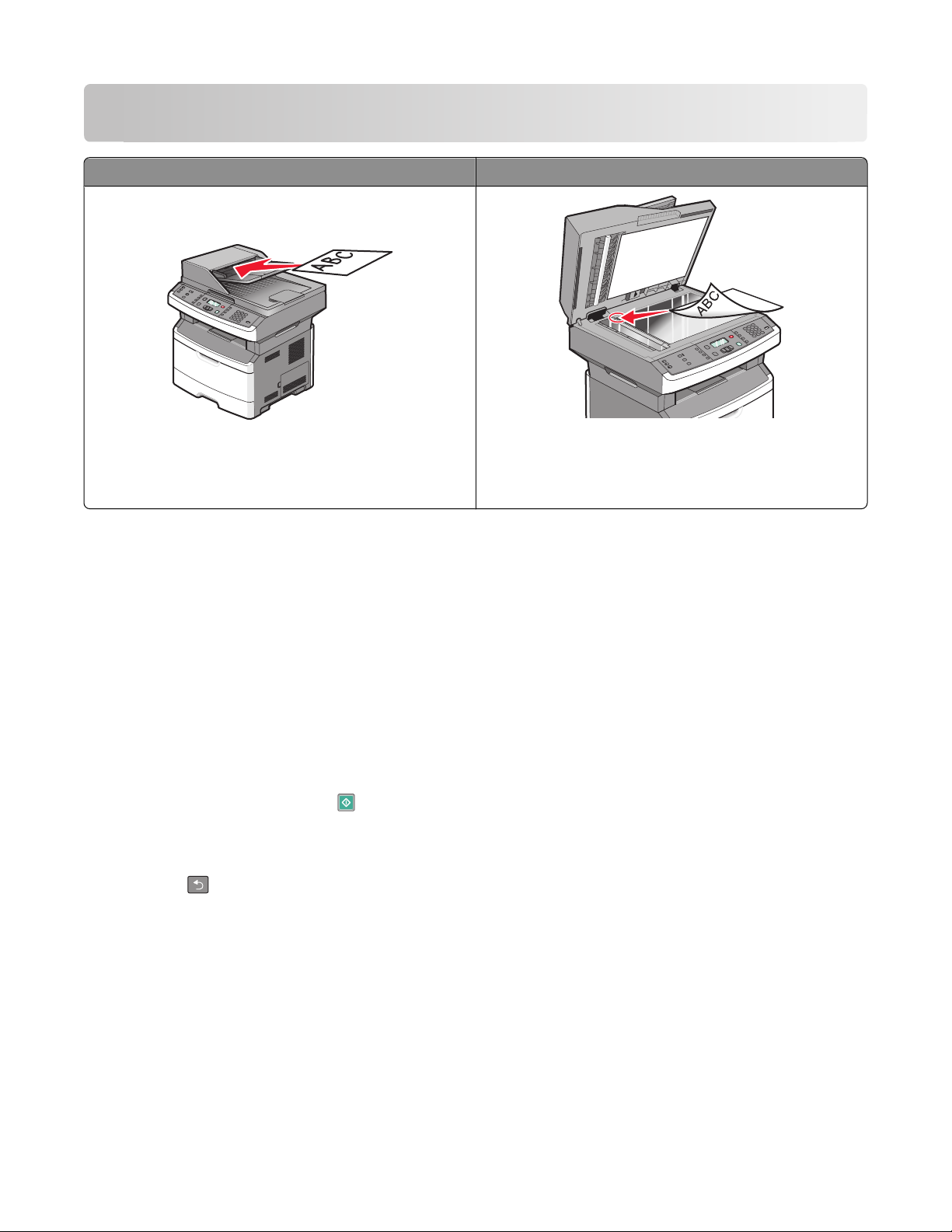
Kopioiminen
Asiakirjansyöttölaite Skannaustaso
Käytä automaattista asiakirjansyöttölaitetta monisivuisten
asiakirjojen kopioimiseen.
Käytä skannaustasoa yksittäisten sivujen, pienten
kohteiden (kuten postikorttien tai valokuvien), kalvojen,
valokuvapaperin tai ohuiden materiaalien (esimerkiksi lehtileikkeiden) skannaamiseen.
Kopioiminen
Pikakopion tekeminen
1 Aseta alkuperäinen asiakirja automaattiseen asiakirjansyöttölaitteeseen kuvapuoli ylöspäin lyhyt reuna edellä tai
skannaustasolle kuvapuoli alaspäin.
Huomautus: Älä aseta automaattiseen asiakirjansyöttölaitteeseen postikortteja, valokuvia, pieniä kohteita,
kalvoja, valokuvapaperia tai mitään lehtileikkeiden kaltaisia ohuita alkuperäiskappaleita. Aseta ne
skannaustasolle.
2 Jos asetat asiakirjan automaattiseen asiakirjansyöttölaitteeseen, säädä paperinohjaimet.
3 Paina tulostimen ohjauspaneelin -painiketta.
4 Jos asetit asiakirjan skannaustasolle ja haluat kopioida lisää sivuja, aseta seuraava sivu skannaustasolle ja paina
numeronäppäimistön painiketta 1. Muussa tapauksessa paina numeronäppäimistön painiketta 2.
5 Painamalla -painiketta voit palata Valmis-tilaan.
Kopioiminen asiakirjansyöttölaitteella
1 Lisää alkuperäinen asiakirja asiakirjansyöttölaitteeseen etupuoli ylöspäin lyhyt reuna edellä.
Huomautus: Älä aseta automaattiseen asiakirjansyöttölaitteeseen postikortteja, valokuvia, pieniä kohteita,
kalvoja, valokuvapaperia tai mitään lehtileikkeiden kaltaisia ohuita alkuperäiskappaleita. Aseta ne
skannaustasolle.
2 Säädä paperinohjaimet siten, että ne koskettavat paperin reunoja.
3 Paina tulostimen ohjauspaneelin Kopioi-painiketta tai anna kopiomäärä näppäimistöllä.
Kopioiminen
68
Page 69

4 Tee tarvittavat muutokset kopiointiasetuksiin.
5 Paina tulostimen ohjauspaneelin -painiketta.
6 Painamalla -näppäintä voit palata Valmis-tilaan.
Kopioiminen skannaustasolta
1 Aseta originaali skannaustasolle skannattava puoli alaspäin vasempaan yläkulmaan.
2 Paina tulostimen ohjauspaneelin Copy (Kopioi) -painiketta tai anna kopiomäärä näppäimistöllä.
3 Tee tarvittavat muutokset kopiointiasetuksiin.
4 Paina tulostimen ohjauspaneelin -painiketta.
5 Aseta seuraava asiakirja skannaustasolle ja paina numeronäppäimistön painiketta 1. Muussa tapauksessa paina
numeronäppäimistön painiketta 2.
6 Painamalla voit palata Valmis-tilaan.
Valokuvien kopioiminen
1 Aseta valokuva skannaustasolle kuvapuoli alaspäin vasempaan yläkulmaan.
2 Paina tulostimen ohjauspaneelin Kopioi-painiketta.
3 Paina Sisältö-painiketta, kunnes Valokuva-kohdan vieressä oleva valo syttyy.
4 Tee tarvittavat muutokset kopiointiasetuksiin.
5 Paina tulostimen ohjauspaneelin -painiketta.
Uusi sivu? 1=Kyllä 2=Ei -teksti tulee näyttöön.
6 Jos haluat kopioida uuden valokuvan, aseta se skannaustasolle ja paina näppäintä 1. Muussa tapauksessa paina
näppäintä 2.
7 Painamalla -näppäintä voit palata Valmis-tilaan.
Kopioiminen erikoismateriaalille
Kopioiminen piirtoheitinkalvoille
1 Aseta alkuperäinen asiakirja automaattiseen asiakirjansyöttölaitteeseen kuvapuoli ylöspäin lyhyt reuna edellä tai
skannaustasolle kuvapuoli alaspäin.
Huomautus: Älä aseta automaattiseen asiakirjansyöttölaitteeseen postikortteja, valokuvia, pieniä kohteita,
kalvoja, valokuvapaperia tai mitään lehtileikkeiden kaltaisia ohuita alkuperäiskappaleita. Aseta ne
skannaustasolle.
2 Jos asetat asiakirjan automaattiseen asiakirjansyöttölaitteeseen, säädä paperinohjaimet.
3 Paina tulostimen ohjauspaneelin Copy (Kopioi) -painiketta.
4 Paina Kopio-alueen Options (Asetukset) -painiketta.
Kopioiminen
69
Page 70
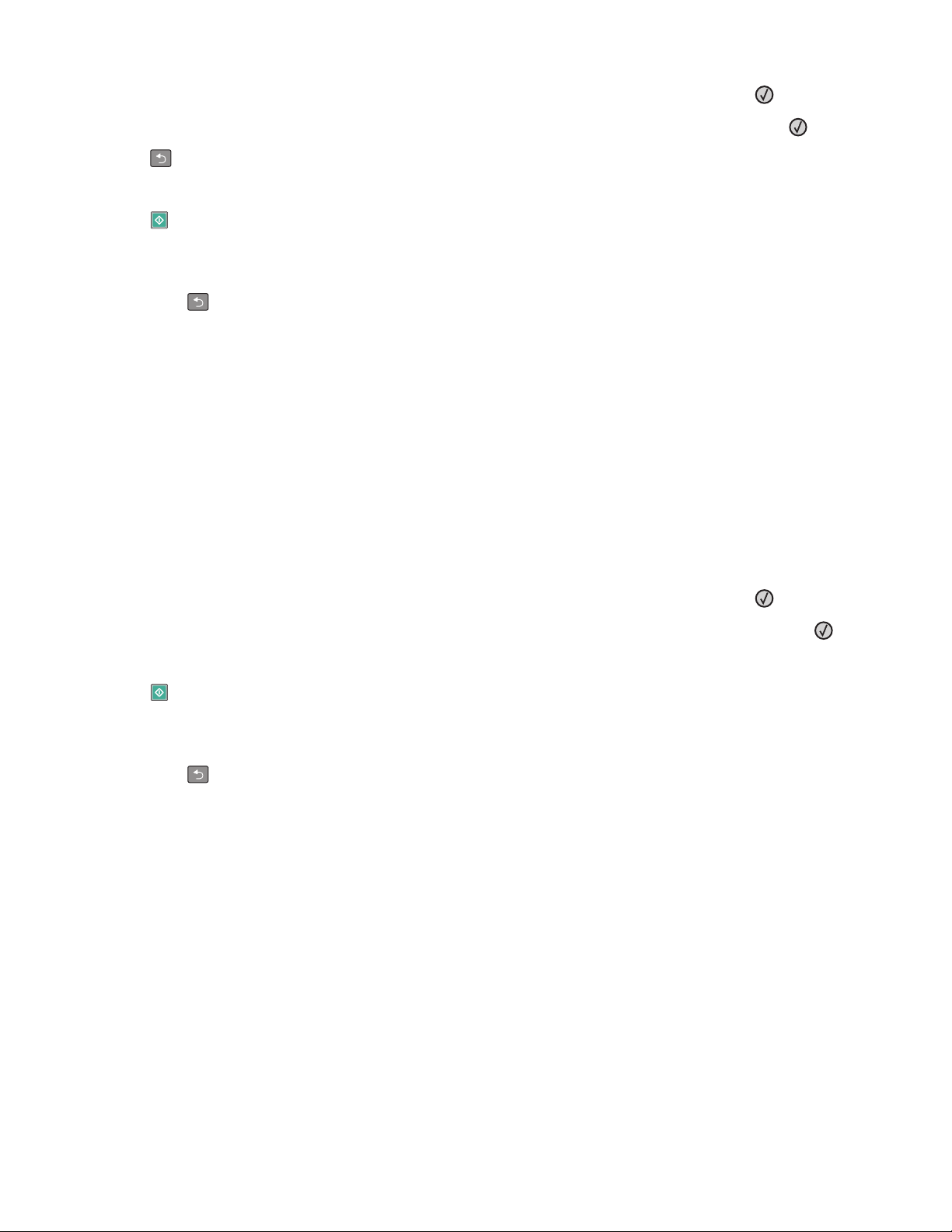
5 Paina nuolinäppäimiä, kunnes näyttöön tulee teksti Paperivalikko. Paina sitten painiketta .
6 Paina nuolinäppäimiä, kunnes näyttöön tulee paperilähde, jossa kalvot ovat. Paina sitten painiketta .
7 Paina -painiketta.
8 Tee tarvittavat muutokset kopiointiasetuksiin.
9 Paina -painiketta.
10 Jos asetit asiakirjan skannaustasolle ja haluat kopioida lisää sivuja, aseta seuraava sivu skannaustasolle ja paina
numeronäppäimistön painiketta 1. Muussa tapauksessa paina numeronäppäimistön painiketta 2.
11 Painamalla voit palata Valmis-tilaan.
Kopioiminen kirjelomakkeelle
1 Aseta alkuperäinen asiakirja automaattiseen asiakirjansyöttölaitteeseen kuvapuoli ylöspäin lyhyt reuna edellä tai
skannaustasolle kuvapuoli alaspäin.
Huomautus: Älä aseta automaattiseen asiakirjansyöttölaitteeseen postikortteja, valokuvia, pieniä kohteita,
kalvoja, valokuvapaperia tai mitään lehtileikkeiden kaltaisia ohuita alkuperäiskappaleita. Aseta ne
skannaustasolle.
2 Jos asetat asiakirjan automaattiseen asiakirjansyöttölaitteeseen, säädä paperinohjaimet.
3 Paina tulostimen ohjauspaneelin Copy (Kopioi) -painiketta.
4 Paina Options (Asetukset) -painiketta.
5 Paina nuolinäppäimiä, kunnes näyttöön tulee teksti Paperivalikko. Paina sitten painiketta .
6 Paina nuolinäppäimiä, kunnes näyttöön tulee paperilähde, jossa kirjelomake on. Paina sitten painiketta .
7 Tee tarvittavat muutokset kopiointiasetuksiin.
8 Paina -painiketta.
9 Jos asetit asiakirjan skannaustasolle ja haluat kopioida lisää sivuja, aseta seuraava sivu skannaustasolle ja paina
numeronäppäimistön painiketta 1. Muussa tapauksessa paina numeronäppäimistön painiketta 2.
10 Painamalla voit palata Valmis-tilaan.
Kopiointiasetusten muuttaminen
Asiakirjan kopioiminen eri kokoiselle paperille
1 Aseta alkuperäinen asiakirja automaattiseen asiakirjansyöttölaitteeseen kuvapuoli ylöspäin lyhyt reuna edellä tai
skannaustasolle kuvapuoli alaspäin.
Huomautus: Älä aseta automaattiseen asiakirjansyöttölaitteeseen postikortteja, valokuvia, pieniä kohteita,
kalvoja, valokuvapaperia tai mitään lehtileikkeiden kaltaisia ohuita alkuperäiskappaleita. Aseta ne
skannaustasolle.
2 Jos asetat asiakirjan automaattiseen asiakirjansyöttölaitteeseen, säädä paperinohjaimet.
3 Paina tulostimen ohjauspaneelin Copy (Kopioi) -painiketta.
Kopioiminen
70
Page 71
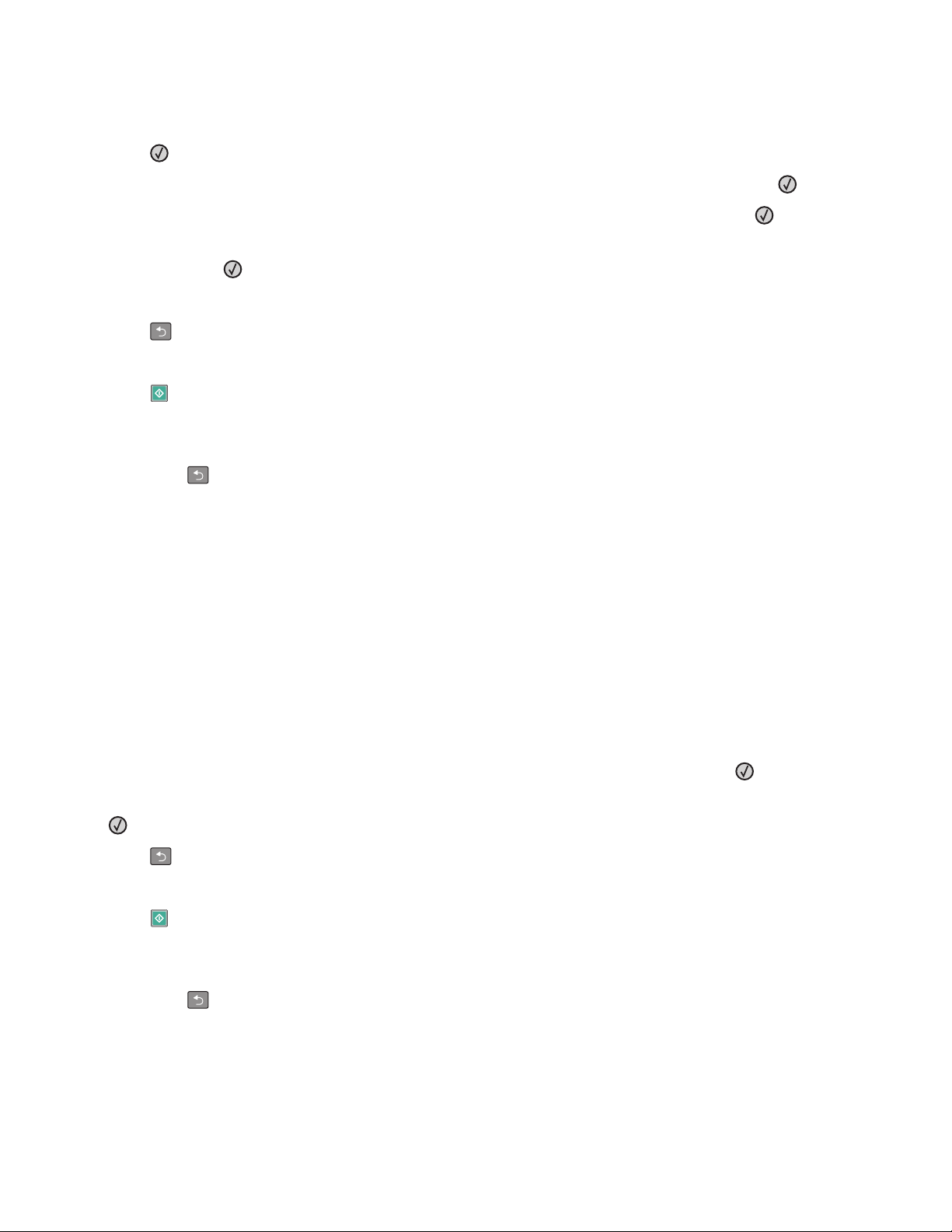
4 Paina Options (Asetukset) -painiketta.
Näyttöön tulee teksti Alkuperäinen koko.
5 Paina -painiketta.
6 Paina nuolinäppäimiä, kunnes alkuperäisen asiakirjan koko tulee näyttöön. Paina sitten painiketta .
7 Paina nuolinäppäimiä, kunnes näyttöön tulee teksti Paperivalikko. Paina sitten painiketta .
8 Paina nuolinäppäimiä, kunnes näyttöön tulee lokero tai lähde, jossa on haluamasi kokoista materiaalia. Paina
sitten painiketta
Huomautus: Jos valitset alkuperäisen asiakirjan koosta poikkeavan koon, tulostin skaalaa koon automaattisesti.
.
9 Paina -painiketta.
10 Tee tarvittavat muutokset kopiointiasetuksiin.
11 Paina -painiketta.
12 Jos asetit asiakirjan skannaustasolle ja haluat kopioida lisää sivuja, aseta seuraava sivu skannaustasolle ja paina
numeronäppäimistön painiketta 1. Muussa tapauksessa paina numeronäppäimistön painiketta 2.
13 Painamalla voit palata Valmis-tilaan.
Kopioiminen valitun lokeron paperille
1 Aseta alkuperäinen asiakirja automaattiseen asiakirjansyöttölaitteeseen kuvapuoli ylöspäin lyhyt reuna edellä tai
skannaustasolle kuvapuoli alaspäin.
Huomautus: Älä aseta automaattiseen asiakirjansyöttölaitteeseen postikortteja, valokuvia, pieniä kohteita,
kalvoja, valokuvapaperia tai mitään lehtileikkeiden kaltaisia ohuita alkuperäiskappaleita. Aseta ne
skannaustasolle.
2 Jos asetat asiakirjan asiakirjansyöttölaitteeseen, säädä paperinohjaimet.
3 Paina tulostimen ohjauspaneelin Kopioi-painiketta.
4 Paina Asetukset-painiketta.
5 Paina nuolinäppäimiä, kunnes näyttöön tulee teksti Paperilähde. Paina sitten painiketta .
6 Paina nu olinäppäimiä, kun nes näyttöön tu lee lokero tai läh de, jossa on halu amaasi paperia. Pa ina sitten paini ketta
.
7 Paina -painiketta.
8 Tee tarvittavat muutokset kopiointiasetuksiin.
9 Paina -painiketta.
10 Jos asetit asiakirjan skannaustasolle ja haluat kopioida lisää sivuja, aseta seuraava sivu skannaustasolle ja paina
näppäintä 1. Muussa tapauksessa paina näppäintä 2.
11 Painamalla -näppäintä voit palata Valmis-tilaan.
Kopioiminen
71
Page 72
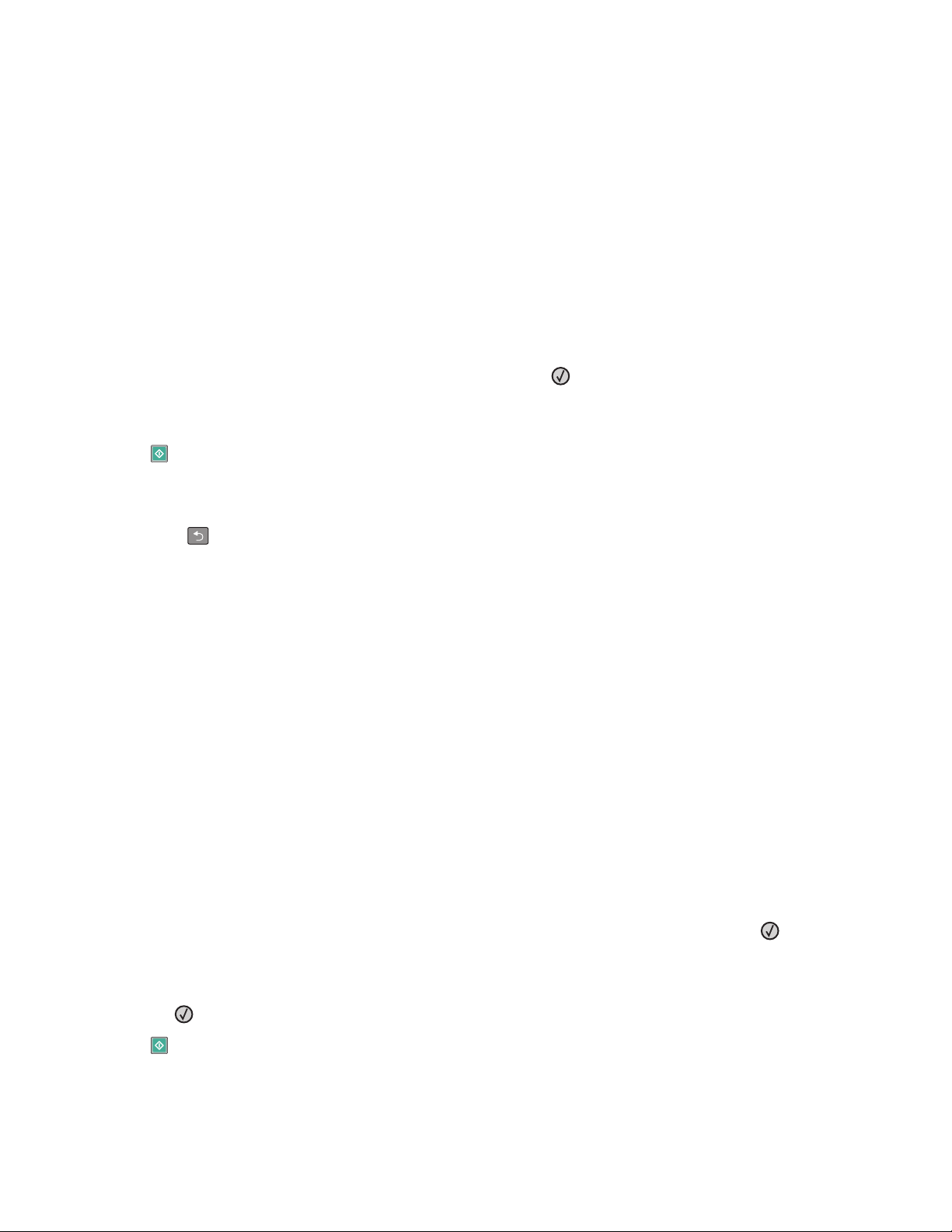
Kopioiminen paperin molemmille puolille
Huomautus: Kaksipuolisuus ei ole käytettävissä kaikissa tulostinmalleissa.
1 Aseta asiakirja kuvapuoli ylöspäin, lyhyt reuna edellä asiakirjansyöttölaitteeseen tai kuvapuoli alaspäin
skannaustasolle.
Huomautus: Älä aseta automaattiseen asiakirjansyöttölaitteeseen postikortteja, valokuvia, pieniä kohteita,
kalvoja, valokuvapaperia tai mitään lehtileikkeiden kaltaisia ohuita alkuperäiskappaleita. Aseta ne
skannaustasolle.
2 Jos asetat asiakirjan automaattiseen asiakirjansyöttölaitteeseen, säädä paperinohjaimet.
3 Paina tulostimen ohjauspaneelin Copy (Kopioi) -painiketta.
4 Paina Duplex/2-Sided (Kaksipuolinen tulostus) -painiketta.
5 Valitse kaksipuolisuusvaihtoehto nuolipainikkeilla ja paina sitten .
Ensimmäinen lu ku vastaa alkuperäiskappaleen sivuja ja toinen luku kopion sivuja. Valitse esimerkiksi 1 To 2 Sided
(1 --> 2), jos alkuperäiskappaleet ovat yksipuolisia ja haluat kaksipuolisia kopioita.
6 Paina -painiketta.
7 Jos asetit asiakirjan skannaustasolle ja haluat kopioida lisää sivuja, aseta seuraava sivu skannaustasolle ja paina
numeronäppäimistön painiketta 1. Muussa tapauksessa paina numeronäppäimistön painiketta 2.
8 Painamalla voit palata Valmis-tilaan.
Kopioiden pienentäminen tai suurentaminen
Kopioiden vähimmäiskoko on 25 % alkuperäiskappaleesta ja enimmäiskoko 400 % alkuperäiskappaleesta.
Skaalauksen oletusasetus on Automaattinen. Jos jätät skaalausasetukseksi Automaattinen, alkuperäiskappaleen
sisältö sovitetaan kopiopaperin koon mukaan.
Kopion pienentäminen tai suurentaminen:
1 Aseta alkuperäinen asiakirja automaattiseen asiakirjansyöttölaitteeseen kuvapuoli ylöspäin lyhyt reuna edellä tai
skannaustasolle kuvapuoli alaspäin.
Huomautus: Älä aseta automaattiseen asiakirjansyöttölaitteeseen postikortteja, valokuvia, pieniä kohteita,
kalvoja, valokuvapaperia tai mitään lehtileikkeiden kaltaisia ohuita alkuperäiskappaleita. Aseta ne
skannaustasolle.
2 Jos asetat asiakirjan automaattiseen asiakirjansyöttölaitteeseen, säädä paperinohjaimet.
3 Paina tulostimen ohjauspaneelin Copy (Kopioi) -painiketta.
4 Paina Scale (Skaalaa) -painiketta.
5 Paina nuolinäppäimiä, kunnes haluamasi skaalausasetus tulee näyttöön. Paina sitten painiketta .
Jos valitsit Custom (Mukautettu), tee seuraavat toimet:
a Voit suurentaa tai pienentää kokoa nuolinäppäimillä tai antaa luvun väliltä 25 - 400 numeronäppäimistöllä.
b Paina -painiketta.
6 Paina -painiketta.
Kopioiminen
72
Page 73
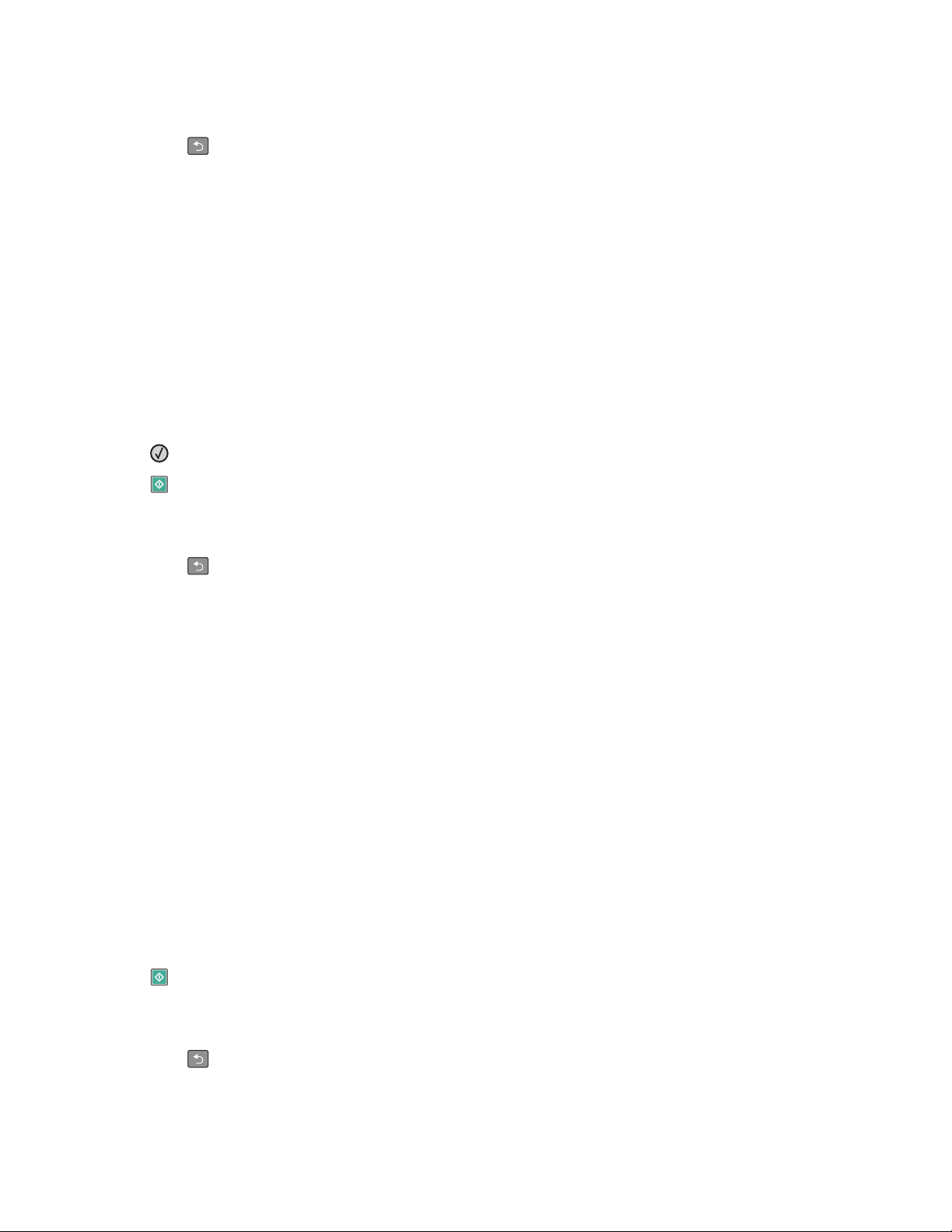
7 Jos asetit asiakirjan skannaustasolle ja haluat kopioida lisää sivuja, aseta seuraava sivu skannaustasolle ja paina
numeronäppäimistön painiketta 1. Muussa tapauksessa paina numeronäppäimistön painiketta 2.
8 Painamalla voit palata Valmis-tilaan.
Kopion vaalentaminen tai tummentaminen
1 Aseta alkuperäinen asiakirja asiakirjansyöttölaitteeseen kuvapuoli ylöspäin lyhyt reuna edellä tai skannaustasolle
kuvapuoli alaspäin.
Huomautus: Älä aseta asiakirjansyöttölaitteeseen postikortteja, valokuvia, pieniä kohteita, kalvoja,
valokuvapaperia tai mitään lehtileikkeiden kaltaisia ohuita alkuperäiskappaleita. Aseta ne skannaustasolle.
2 Jos asetat asiakirjan asiakirjansyöttölaitteeseen, säädä paperinohjaimet.
3 Paina tulostimen ohjauspaneelin Kopioi-painiketta.
4 Paina Tummuus-painiketta.
5 Voit vaalentaa tai tummentaa kopiota nuolinäppäimillä.
6 Paina -painiketta.
7 Paina -painiketta.
8 Jos olet asettanut asiakirjan skannaustasolle ja haluat kopioida lisää sivuja, aseta seuraava sivu skannaustasolle
ja paina näppäintä 1. Muussa tapauksessa paina näppäintä 2.
9 Painamalla -näppäintä voit palata Valmis-tilaan.
Kopiointilaadun säätäminen
1 Aseta alkuperäinen asiakirja automaattiseen asiakirjansyöttölaitteeseen kuvapuoli ylöspäin lyhyt reuna edellä tai
skannaustasolle kuvapuoli alaspäin.
Huomautus: Älä aseta automaattiseen asiakirjansyöttölaitteeseen postikortteja, valokuvia, pieniä kohteita,
kalvoja, valokuvapaperia tai mitään lehtileikkeiden kaltaisia ohuita alkuperäiskappaleita. Aseta ne
skannaustasolle.
2 Jos asetat asiakirjan automaattiseen asiakirjansyöttölaitteeseen, säädä paperinohjaimet.
3 Paina tulostimen ohjauspaneelin Copy (Kopioi) -painiketta.
4 Paina Content (Sisältö) -painiketta, kunnes kopioitavaa asiakirjaa parhaiten kuvaavan asetuksen vieressä oleva
valo syttyy:
• Text (Teksti) — asiakirjoille, jotka sisältävät enimmäkseen tekstiä tai viivapiirroksia.
• Text/Photo (Teksti/Kuva) — valitse, kun alkuperäiset asiakirjat sisältävät sekä tekstiä että grafiikkaa tai kuvia.
• Photo (Valokuva) — valitse, kun alkuperäinen asiakirja on hyvälaatuinen valokuva tai
mustesuihkutulostimella tulostettu asiakirja.
5 Paina -painiketta.
6 Jos asetit asiakirjan skannaustasolle ja haluat kopioida lisää sivuja, aseta seuraava sivu skannaustasolle ja paina
numeronäppäimistön painiketta 1. Muussa tapauksessa paina numeronäppäimistön painiketta 2.
7 Painamalla voit palata Valmis-tilaan.
Kopioiminen
73
Page 74

Kopioiden lajittelu
Jos teet asiakirjasta useita kopioita, voit tulostaa kunkin kopion sarjana (lajiteltuina) tai kaikki kopiot sivuryhminä (ei
lajiteltuina).
Lajiteltu Ei lajiteltu
Valitse Käytössä, jos haluat, että kopiot lajitellaan. Valitse Ei käytössä, jos haluat, että kopioita ei lajitella.
Lajitteluasetuksen valitseminen:
1 Aseta alkuperäinen asiakirja automaattiseen asiakirjansyöttölaitteeseen kuvapuoli ylöspäin lyhyt reuna edellä tai
skannaustasolle kuvapuoli alaspäin.
Huomautus: Älä aseta automaattiseen asiakirjansyöttölaitteeseen postikortteja, valokuvia, pieniä kohteita,
kalvoja, valokuvapaperia tai mitään lehtileikkeiden kaltaisia ohuita alkuperäiskappaleita. Aseta ne
skannaustasolle.
2 Jos asetat asiakirjan automaattiseen asiakirjansyöttölaitteeseen, säädä paperinohjaimet.
3 Paina tulostimen ohjauspaneelin Copy (Kopioi) -painiketta.
4 Paina Options (Asetukset) -painiketta.
5 Paina nuolinäppäimiä, kunnes teksti Lajittelu tulee näyttöön. Paina sitten painiketta .
6 Paina nuolinäppäimiä, kunnes teksti Käytössä [1,2,1,2,1,2] tai Ei käytössä [1,1,1,2,2,2]
tulee näyttöön. Tee sitten valinta painamalla painiketta
.
7 Paina -painiketta.
8 Jos asetit asiakirjan skannaustasolle ja haluat kopioida lisää sivuja, aseta seuraava sivu skannaustasolle ja paina
numeronäppäimistön painiketta 1. Muussa tapauksessa paina numeronäppäimistön painiketta 2.
9 Painamalla voit palata Valmis-tilaan.
Erotinsivujen lisääminen kopioiden väliin
1 Kirjoita Web-selaimen osoiteriville tulostimen IP-osoite.
Huomautus: Jos et tiedä tulostimen IP-osoitetta, tulosta verkkoasetussivu ja etsi osoite sivun TCP/IP-kohdasta.
2 Valitse Asetukset.
3 Valitse Kopiointiasetukset.
4 Valitse Erotinsivut.
Huomautus: Lajittelun on oltava käytössä, jotta erotinsivut voidaan lisätä kopioiden väliin. Jos lajittelu ei ole
käytössä, erotinsivut lisätään tulostustyön loppuun.
5 Valitse jokin seuraavista:
• Arkkien väliin
• Kopioiden väliin
Kopioiminen
74
Page 75

• Töiden väliin
6 Valitse Lähetä.
Useiden sivujen kopioiminen yhdelle arkille
Paperin säästämiseksi voit kopioida kaksi tai neljä monisivuisen asiakirjan sivua yhdelle paperiarkille.
Huomautuksia:
• Paperikoko-asetuksen on oltava Letter, Legal, A4 tai B5 JIS.
• Kopion koko -asetuksen on oltava 100 %.
1 Aseta alkuperäinen asiakirja automaattiseen asiakirjansyöttölaitteeseen kuvapuoli ylöspäin lyhyt reuna edellä tai
skannaustasolle kuvapuoli alaspäin.
Huomautus: Älä aseta automaattiseen asiakirjansyöttölaitteeseen postikortteja, valokuvia, pieniä kohteita,
kalvoja, valokuvapaperia tai mitään lehtileikkeiden kaltaisia ohuita alkuperäiskappaleita. Aseta ne
skannaustasolle.
2 Jos asetat asiakirjan automaattiseen asiakirjansyöttölaitteeseen, säädä paperinohjaimet.
3 Paina tulostimen ohjauspaneelin Copy (Kopioi) -painiketta.
4 Paina Options (Asetukset) -painiketta.
5 Paina nuolinäppäimiä, kunnes näyttöön tulee teksti Paperinsäästö. Paina sitten -painiketta.
6 Valitse haluamasi tulostusvaihtoehto ja paina -painiketta.
Jos haluat kopioida esimerkiksi neljä pystysuuntaista alkuperäiskappaletta arkin yhdelle puolelle, valitse 4 on 1
Portrait (4 yhdelle pysty). Paina sitten
7 Paina -painiketta.
8 Jos asetit asiakirjan skannaustasolle ja haluat kopioida lisää sivuja, aseta seuraava sivu skannaustasolle ja paina
numeronäppäimistön painiketta 1. Muussa tapauksessa paina numeronäppäimistön painiketta 2.
9 Painamalla voit palata Valmis-tilaan.
-painiketta.
Nykyisen tulostustyön keskeyttäminen kopioimista varten
Kun Salli tärkeimmät kopiot -asetus on Käytössä, tulostin keskeyttää nykyisen tulostustyön, kun aloitat kopiointityön.
Huomautus: Jotta nyk yisen tulostustyön voi keskeyttää kopi oimista varten, t äytyy Kopiointiasetu kset-valikosta ottaa
käyttöön Salli tärkeimmät kopiot -asetus.
1 Aseta alkuperäinen asiakirja automaattiseen asiakirjansyöttölaitteeseen kuvapuoli ylöspäin lyhyt reuna edellä tai
skannaustasolle kuvapuoli alaspäin.
Huomautus: Älä aseta automaattiseen asiakirjansyöttölaitteeseen postikortteja, valokuvia, pieniä kohteita,
kalvoja, valokuvapaperia tai mitään lehtileikkeiden kaltaisia ohuita alkuperäiskappaleita. Aseta ne
skannaustasolle.
2 Jos asetat asiakirjan automaattiseen asiakirjansyöttölaitteeseen, säädä paperinohjaimet.
Kopioiminen
75
Page 76

3 Paina tulostimen ohjauspaneelin -painiketta.
4 Jos asetit asiakirjan skannaustasolle ja haluat kopioida lisää sivuja, aseta seuraava sivu skannaustasolle ja paina
numeronäppäimistön painiketta 1. Muussa tapauksessa paina numeronäppäimistön painiketta 2.
5 Painamalla voit palata Valmis-tilaan.
Peittokuvan lisääminen joka sivulle
Kaikille sivuille voidaan lisätä peittokuva. Valittavissa olevat tekstit ovat Luottamuksellinen, Kopio, Vedos, Kiireellinen
ja Mukautettu. Tekstin lisääminen kopioihin:
1 Aseta alkuperäinen asiakirja automaattiseen asiakirjansyöttölaitteeseen kuvapuoli ylöspäin lyhyt reuna edellä tai
skannaustasolle kuvapuoli alaspäin.
Huomautus: Älä aseta automaattiseen asiakirjansyöttölaitteeseen postikortteja, valokuvia, pieniäkohteita,
kalvoja, valokuvapaperia tai mitään lehtileikkeiden kaltaisia ohuita alkuperäiskappaleita. Aseta ne
skannaustasolle.
2 Jos asetat asiakirjan asiakirjansyöttölaitteeseen, säädä paperinohjaimet.
3 Paina tulostimen ohjauspaneelin -painiketta.
4 Paina nuolinäppäimiä, kunnes näyttöön tulee teksti Asetukset, ja paina sitten painiketta .
5 Paina nuolinäppäimiä, kunnes näyttöön tulee teksti Kopiointiasetukset, ja paina sitten painiketta .
6 Paina nuolinäppäimiä, kunnes näyttöön tulee teksti Peittokuva, ja paina sitten painiketta .
7 Valitse haluamasi teksti vaihtoehdoista Luottamuksellinen, Kopio, Vedos, Kiireellinen ja
Mukautettu, ja valitse sitten
8 Paina -painiketta.
.
Kopiointityön peruuttaminen
Kopiointityö voidaan peruuttaa, kun asiakirja on automaattisessa asiakirjansyöttölaitteessa, skannaustasolla tai
tulostumassa. Kopiointityön peruuttaminen:
1 Paina tulostimen ohjauspaneelin -painiketta.
Näyttöön tulee teksti Pysäytetään ja sitten teksti Työn peruutus.
2 Voit peruuttaa työn painamalla -painiketta.
Näyttöön tulee teksti Peruutetaan.
Tulostin poistaa kaikki sivut automaattisesta asiakirjansyöttölaitteesta tai tulostimesta ja peruuttaa työn.
Kopioiminen
76
Page 77

Kopiointilaadun parantaminen
Kysymys Vihje
Milloin kannattaa käyttää Teksti-tilaa?
• Käytä tekstitilaa, kun tekstin säilyttäminen on tärkeintä eikä alkuperäis-
kappaleesta kopioiduilla kuvilla ole niinkään väliä.
• Tekstitilaa suositellaan käytettäväksi kuittien, hiilikopiolomakkeiden ja
vain tekstiä tai viivapiirroksia sisältävien asiakirjojen käsittelemiseen.
Milloin kannattaa käyttää Teksti/Kuva-tilaa?
• Käytä teksti/kuvatilaa, kun kopioit alkuperäiskappaletta, jossa on sekä
tekstiä että kuvia.
• Teksti/kuva-asetusta on hyvä käyttää skannattaessa aikakauslehtien
artikkeleita, yritysgrafiikkaa ja esitteitä.
Milloin kannattaa käyttää Valokuva-tilaa? Valitse valokuvatila, kun alkuperäinen asiakirja on hyvälaatuinen valokuva
tai mustesuihkutulostimella tulostettu asiakirja.
Kopioiminen
77
Page 78

Sähköpostin lähettäminen
Asiakirjansyöttölaite Skannaustaso
Käytä automaattista asiakirjansyöttölaitetta monisivuisten
asiakirjojen kopioimiseen.
Tulostimella voi lähettää skannattuja asiakirjoja sähköpostitse vastaanottajille. Tulostimesta voi lähettää sähköpostia
kolmella tavalla. Voit kirjoittaa sähköpostiosoitteen, valita pikavalintanumeron tai käyttää osoitekirjaa.
Käytä skannaustasoa yksittäisten sivujen, pienten
kohteiden (kuten postikorttien tai valokuvien), kalvojen,
valokuvapaperin tai ohuiden materiaalien (esimerkiksi lehtileikkeiden) skannaamiseen.
Valmistautuminen sähköpostin lähettämiseen
Sähköpostitoiminnon määrittäminen
Jotta sähköposti toimisi, se on otettava käyttöön tulostimen määrityksissä, ja sillä on oltava kelvollinen IP-osoite tai
yhdyskäytävän osoite. Sähköpostitoiminnon määrittäminen:
1 Kirjoita Web-selaimen osoiteriville tulostimen IP-osoite.
Huomautus: Jos et tiedä tulostimen IP-osoitetta, tulosta verkkoasetussivu ja etsi IP-osoite sivun TC P/IP-kohdasta.
2 Valitse Settings (Asetukset).
3 Valitse Oletusasetukset-kohdasta E-mail/FTP Settings (Sähköposti-/FTP-asetukset).
4 Valitse E-mail Settings (Sähköpostiasetukset).
5 Valitse Setup E-mail Server (Sähköpostipalvelimen määritys).
6 Anna tarvittavat tiedot kenttiin.
7 Valitse Add (Lisää).
Sähköpostin lähettäminen
78
Page 79

Osoitekirjan määrittäminen
1 Kirjoita Web-selaimen osoiteriville tulostimen IP-osoite.
Huomautus: Jos et tiedä tulostimen IP-osoitetta, tulosta verkkoasetussivu ja etsi osoite sivun TCP/IP-kohdasta.
2 Valitse Settings (Asetukset).
3 Valitse E-mail/FTP Settings (Sähköposti-/FTP-asetukset).
4 Valitse Manage E-mail Shortcuts (Sähköpostin pikavalintojen hallinta).
5 Tee tarvittavat muutokset sähköpostiasetuksiin.
6 Valitse Submit (Lähetä).
Sähköpostipikavalinnan luominen upotetun Webpalvelimen kautta
1 Kirjoita Web-selaimen osoiteriville tulostimen IP-osoite.
Huomautus: Jos et tiedä tulostimen IP-osoitetta, tulosta verkkoasetussivu ja etsi IP-osoite sivun TC P/IP-kohdasta.
2 Valitse Settings (Asetukset).
3 Valitse Muut asetukset -kohdasta Manage Shortcuts (Pikavalintojen hallinta).
4 Valitse E-mail Shortcut Setup (Sähköpostin pikavalintamääritykset).
5 Anna vastaanottajalle yksilöivä nimi ja määritä sähköpostiosoite.
Huomautus: Jos kirjoitat useita osoitteita, erota ne pilkulla (,).
6 Valitse skannausasetukset (muoto, sisältö, väri ja tarkkuus).
7 Anna pikavalintanumero ja valitse Add (Lisää).
Jos annat numeron, joka on jo käytössä, saat kehotteen valita jokin toinen numero.
Asiakirjan lähettäminen sähköpostitse
Sähköpostin lähettäminen näppäimistöllä
1 Aseta alkuperäinen asiakirja automaattiseen asiakirjansyöttölaitteeseen kuvapuoli ylöspäin lyhyt reuna edellä tai
skannaustasolle kuvapuoli alaspäin.
Huomautus: Älä aseta automaattiseen asiakirjansyöttölaitteeseen postikortteja, valokuvia, pieniä kohteita,
kalvoja, valokuvapaperia tai mitään lehtileikkeiden kaltaisia ohuita alkuperäiskappaleita. Aseta ne
skannaustasolle.
2 Jos asetat asiakirjan automaattiseen asiakirjansyöttölaitteeseen, säädä paperinohjaimet.
3 Paina tulostimen ohjauspaneelin Scan/Email (Skannaus/Sähköposti) -painiketta.
Näyttöön tulee teksti Sähköpostiin skannaaminen.
Sähköpostin lähettäminen
79
Page 80
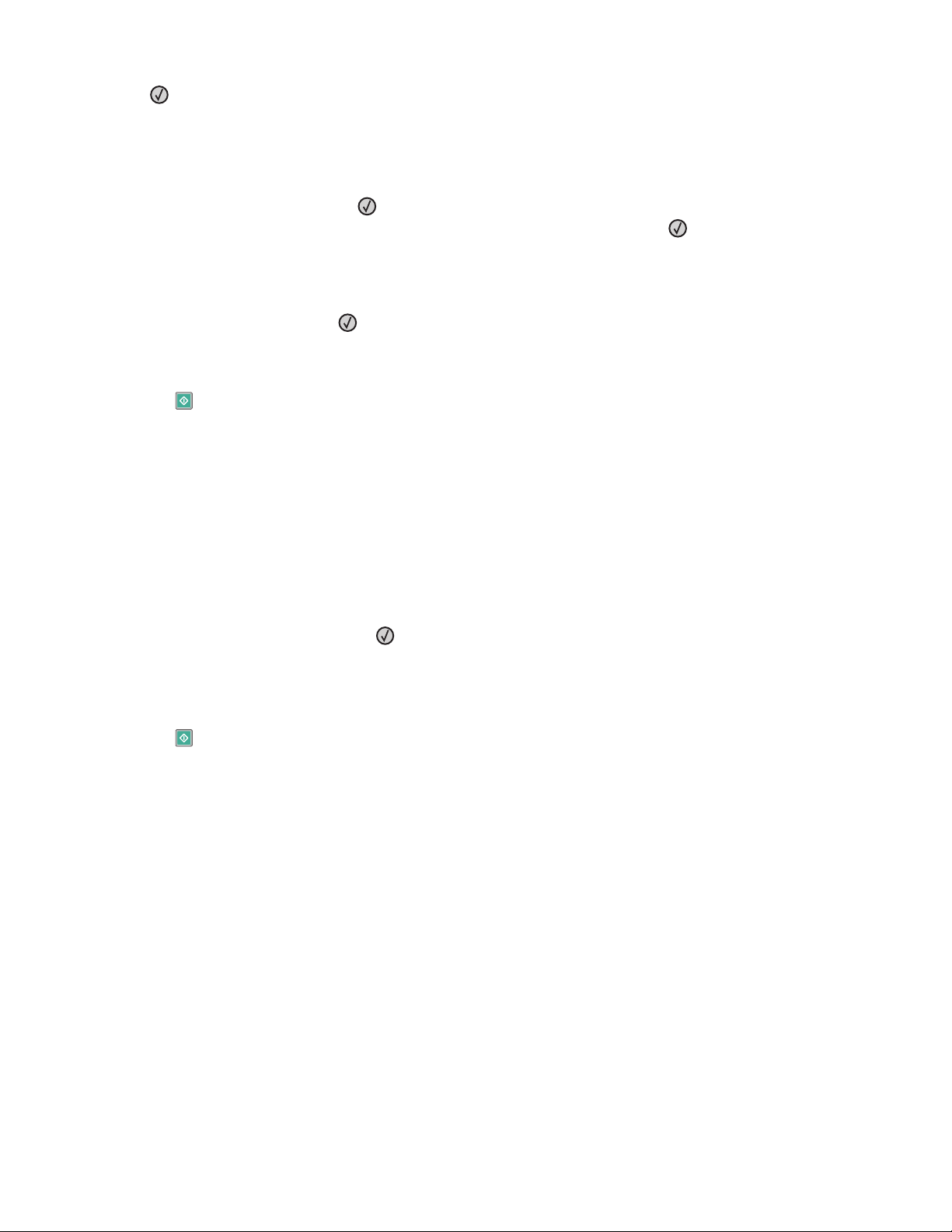
4 Paina -painiketta.
Näyttöön tulee teksti Etsi.
Huomautus: Jos osoitekirjassa ei ole yhtään merkintää, näyttöön tulee teksti Manuaalinen
syöttäminen.
5 Voit hakea osoitekirjasta painamalla -painiketta tai voit valita tai syöttää sähköpostiosoitteen painamalla
nuolinäppäimiä kunnes näyttöön tulee teksti Manuaalinen ja painamalla sitten
-painiketta.
Osoitekirjan käyttäminen
a Kun olet valinnut tulostimen ohjauspaneelista Etsi, paina nuo linäppäimiä, kunnes näyttöön tulee hal uamasi
osoite. Paina sitten painiketta
.
b Voit etsiä lisää osoitteita painamalla painiketta 1 tai lopettaa haun painamalla painiketta 2.
Kun olet painanut painiketta 2, näyttöön tulee teksti Aloita painamalla Aloita.
c Paina -painiketta.
Sähköpostiosoitteen syöttäminen manuaalisesti
Kun olet valinnut tulostimen ohjauspaneelista Manuaalinen, näytön ensimmäiselle riville tulee teksti
Merkinnän nimi ja näytön toiselle riville tulee tyhjä rivi, jossa on vilkkuva kohdistin.
a Paina haluamaasi numeroa tai kirjainta vastaavaa numeronäppäimistön näppäintä. Kun painat näppäintä
ensimmäisen kerran, näytölle tulee näppäintä vastaava numero. Kun painat näppäintä uudelleen, näyttöön
tulee jokin näppäintä vastaavista kirjaimista.
b Siirry seuraavan merkin kohdalle painamalla oikeaa nuolinäppäintä tai odottamalla muutama sekunti, minkä
jälkeen kohdistin siirtyy seuraavaan kohtaan.
c Kun olet syöttänyt osoitteen, paina -näppäintä.
Lisää sähköpostiosoitteita? Näyttöön tulee teksti 1=Kyllä 2=Ei.
d Voit syöttää lisää osoitteita painamalla painiketta 1 tai lopettaa syöttämisen painamalla painiketta 2.
Kun olet painanut painiketta 2, näyttöön tulee teksti Aloita painamalla Aloita.
e Paina -painiketta.
Sähköpostin lähettäminen pikavalintanumerolla
1 Aseta alkuperäinen asiakirja automaattiseen asiakirjansyöttölaitteeseen kuvapuoli ylöspäin lyhyt reuna edellä tai
skannaustasolle kuvapuoli alaspäin.
Huomautus: Älä aseta automaattiseen asiakirjansyöttölaitteeseen postikortteja, valokuvia, pieniä kohteita,
kalvoja, valokuvapaperia tai mitään lehtileikkeiden kaltaisia ohuita alkuperäiskappaleita. Aseta ne
skannaustasolle.
2 Jos asetat asiakirjan automaattiseen asiakirjansyöttölaitteeseen, säädä paperinohjaimet.
3 Paina tulostimen ohjauspaneelin Scan/Email (Skannaus/Sähköposti) -painiketta.
Näyttöön tulee teksti Sähköpostiin skannaaminen.
Sähköpostin lähettäminen
80
Page 81

4 Paina -painiketta.
Näyttöön tulee teksti Etsi.
Huomautus: Jos osoitekirjassa ei ole yhtään merkintää, näyttöön tulee teksti Manuaalinen
syöttäminen.
5 Paina
#
-painiketta ja syötä vastaanottajan pikavalintanumero.
6 Voit syöttää lisää pikavalintoja painamalla painiketta 1 tai lopettaa syöttämisen painamalla painiketta 2.
7 Paina -painiketta.
Sähköpostin lähettäminen osoitekirjan avulla
1 Aseta alkuperäinen asiakirja automaattiseen asiakirjansyöttölaitteeseen kuvapuoli ylöspäin lyhyt reuna edellä tai
skannaustasolle kuvapuoli alaspäin.
Huomautus: Älä aseta automaattiseen asiakirjansyöttölaitteeseen postikortteja, valokuvia, pieniä kohteita,
kalvoja, valokuvapaperia tai mitään lehtileikkeiden kaltaisia ohuita alkuperäiskappaleita. Aseta ne
skannaustasolle.
2 Jos asetat asiakirjan automaattiseen asiakirjansyöttölaitteeseen, säädä paperinohjaimet.
3 Paina tulostimen ohjauspaneelin Scan/Email (Skannaus/Sähköposti) -painiketta.
Näyttöön tulee teksti Sähköpostiin skannaaminen.
4 Paina -painiketta.
Näyttöön tulee teksti Etsi.
Huomautus: Jos osoitekirjassa ei ole yhtään merkintää, näyttöön tulee teksti Manuaalinen
syöttäminen.
5 Voit hakea osoitekirjasta painamalla -painiketta.
6 Paina nuolinäppäimiä, kunnes haluamasi osoite tulee näyttöön. Paina sitten painiketta .
7 Voit etsiä lisää osoitteita painamalla painiketta 1 tai lopettaa haun painamalla painiketta 2.
Kun olet painanut painiketta 2, näyttöön tulee teksti Aloita painamalla Aloita.
8 Paina -painiketta.
Sähköpostiviestin peruuttaminen
Sähköpostiviesti voidaan peruuttaa, kun asiakirja on automaattisessa asiakirjansyöttölaitteessa tai skannaustasolla.
Sähköpostiviestin peruuttaminen:
1 Paina tulostimen ohjauspaneelin -painiketta.
Näyttöön tulee teksti Pysäytetään ja sitten teksti Työn peruutus.
2 Voit peruuttaa työn painamalla -painiketta.
Huomautus: Jos haluat jatkaa työn käsittelyä, voit jatkaa sähköpostiviestin skannaamista painamalla
painiketta.
Näyttöön tulee teksti Peruutetaan.
-
Sähköpostin lähettäminen
81
Page 82
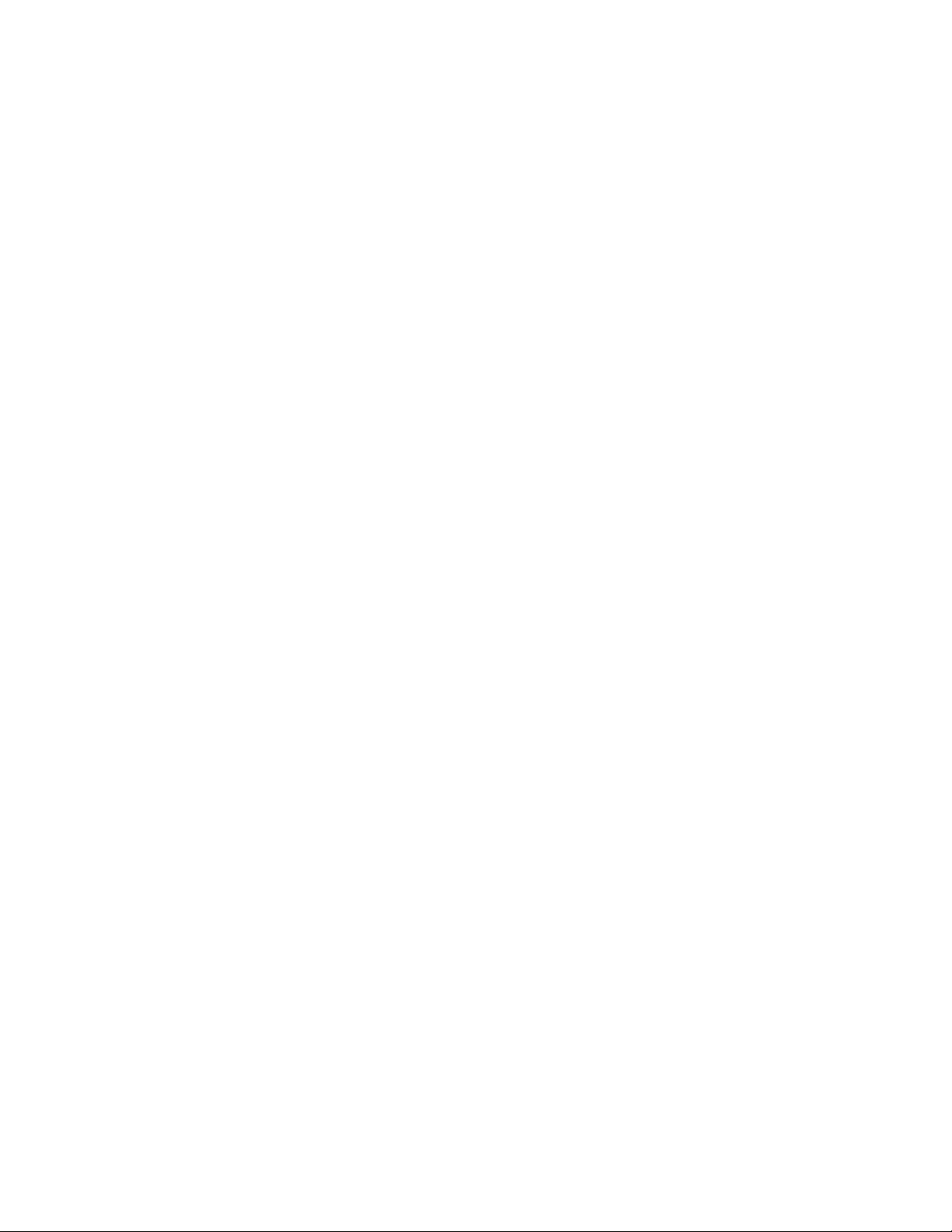
Tulostin poistaa kaikki sivut automaattisesta asiakirjansyöttölaitteesta ja peruuttaa työn. Kun työ on peruutettu,
näyttöön tulee kopiointinäyttö.
Sähköpostin lähettäminen
82
Page 83
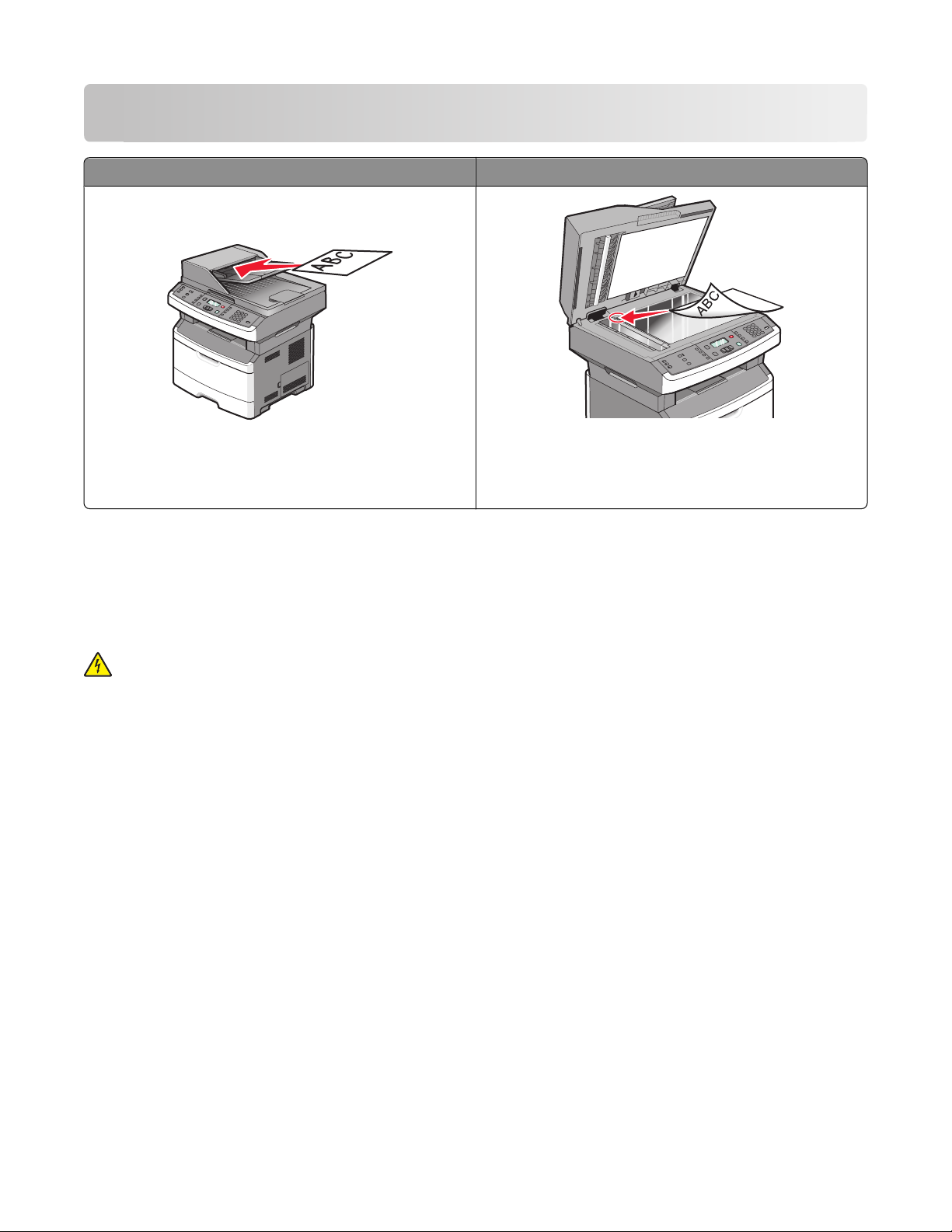
Faksaaminen
Asiakirjansyöttölaite Skannaustaso
Käytä automaattista asiakirjansyöttölaitetta monisivuisten
asiakirjojen kopioimiseen.
Käytä skannaustasoa yksittäisten sivujen, pienten
kohteiden (kuten postikorttien tai valokuvien), kalvojen,
valokuvapaperin tai ohuiden materiaalien (esimerkiksi lehtileikkeiden) skannaamiseen.
Tulostimen valmisteleminen faksausta varten
Vain tietyissä tulostinmalleissa on faksitoiminto.
Seuraavat yhteydenmuodostusmenetelmät eivät ehkä ole käytettävissä kaikissa maissa tai kaikilla alueilla.
VAARA—SÄHKÖISKUN VAARA: Älä käytä faksiominaisuutta ukkosmyrskyn aikana. Älä asenna laitetta äläkä
tee (esimerkiksi virtajohdon tai puhelimen) sähkö- ja kaapeliliitäntöjä ukkosen aikana.
Faksin alkuasennus
Useissa maissa tai useilla alueilla vaaditaan, että lähetettävät faksit sisältävät seuraavat tiedot joko jokaisen lähetetyn
sivun ylä- tai alalaidassa tai ensimmäisellä lähetetyllä sivulla: aseman nimi (yrityksen, muun yksikön tai yksittäisen
lähettäjän tunniste) ja aseman numero (lähettävän faksin, yrityksen, muun yksikön tai yksittäisen lähettäjän
puhelinnumero).
Voit määrittää perusfaksitiedot joko tulostimen ohjauspaneelista tai upotetun Web-palvelimen Asetukset-valikosta.
Huomautus: Jos käytössä ei ole TCP/IP-ympäristöä, perusfaksitiedot määritetään tulostimen ohjauspaneelista.
Perusfaksitietojen määrittäminen tulostimen ohjauspaneelista
Kun tulostimen virta kytketään ensimmäisen kerran tai kun tulostimen virta on ollut pitkään katkaistuna, näyttöön
tulee sarja asennusilmoituksia. Jos tulostimessa on faksiominaisuus, näyttöön tulevat seuraavat ilmoitukset:
Station Name (Aseman nimi)
Station Number (Aseman numero)
Huomautus: Aseman nimi ja aseman numero täytyy määrittää, jotta tulostimella voi lähettää fakseja.
Faksaaminen
83
Page 84
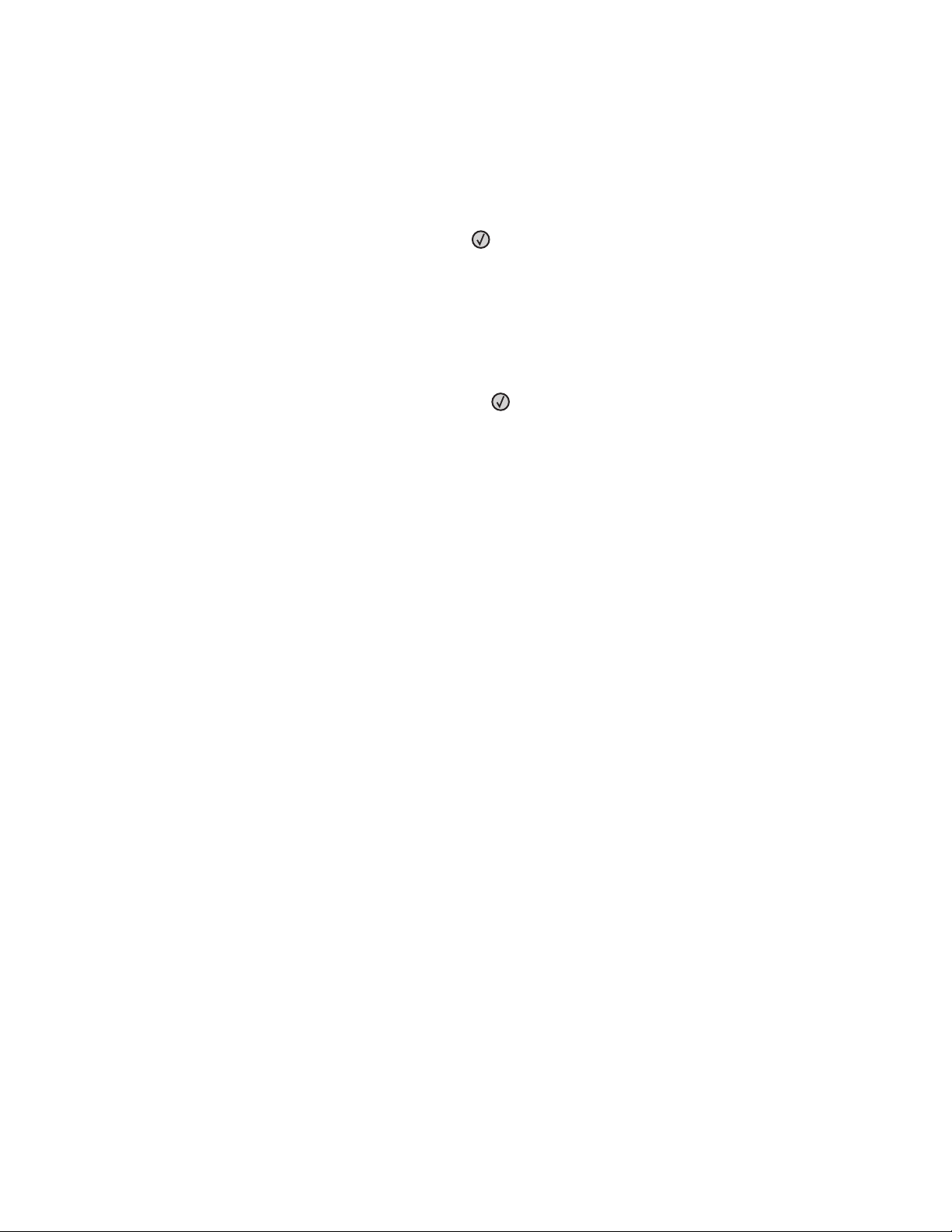
1 Kun näyttöön tulee teksti Aseman nimi, kirjoita nimi, joka tulostuu kaikkiin lähteviin fakseihin.
a Paina haluamaasi numeroa tai kirjainta vastaavaa numeronäppäimistön näppäintä. Kun painat näppäintä
ensimmäisen kerran, näyttöön tulee näppäintä vastaava numero. Kun painat näppäintä uudelleen, näyttöön
tulee jokin näppäintä vastaavista kirjaimista.
b Siirry seuraavan merkin kohdalle painamalla oikeaa nuolinäppäintä tai odottamalla muutama sekunti, minkä
jälkeen kohdistin siirtyy seuraavaan kohtaan.
2 Kun olet kirjoittanut aseman nimen, paina painiketta .
Näyttöön tulee teksti Aseman numero.
3 Kun näyttöön tulee teksti Aseman numero, kirjoita tulostimen faksinumero.
a Paina haluamaasi numeroa vastaavaa numeronäppäimistön näppäintä.
b Siirry seuraavan merkin kohdalle painamalla oikeaa nuolinäppäintä tai odottamalla muutama sekunti, minkä
jälkeen kohdistin siirtyy seuraavaan kohtaan.
4 Kun olet kirjoittanut aseman numeron, paina painiketta .
Perusfaksitietojen määrittäminen upotetun Web-palvelimen kautta
1 Kirjoita Web-selaimen osoiteriville tulostimen IP-osoite.
Huomautus: Jos et tiedä tulostimen IP-osoitetta, tulosta verkkoasetussivu ja etsi osoite sivun TCP/IP-kohdasta.
2 Valitse Asetukset.
3 Valitse Faksiasetukset.
4 Valitse Analogisen faksin asennus.
5 Valitse Aseman nimi -kenttä ja kirjoita nimi, joka tulostuu kaikkiin lähteviin fakseihin.
6 Napsauta Station Name (Aseman nimi) -kenttää ja anna tulostimen faksinumero.
7 Valitse Lähetä.
Faksiyhteyden valitseminen
Voit liittää tulostimen muihin laitteisiin, esimerkiksi puhelimeen, vastaajaan tai tietokoneen modeemiin. Seuraavassa
taulukossa on tietoja tulostimen liitännöistä.
Huomautuksia:
• Tulostin on analoginen laite, joka toimii parhaiten, kun se on kytketty suoraan seinäpistorasiaan. Muita laitteita
(kuten puhelin tai vastaaja) voidaan liittää tulostimeen asennusohjeiden mukaisesti.
• Digitaalise n yhteyden ( esimerkiksi ISDN, DSL tai ADSL) käyttämiseen tarvit aan kolmannen osapuolen laite (kuten
DSL-suodin). Saadaksesi DSL-suotimen ota yhteyttä DSL-palveluntarjoajaasi. DSL-suodin poistaa puhelinlinjalta
digitaalisen signaalin, joka voi estää tulostinta faksaamasta normaalisti.
• Tulostinta ei tarvitse liittää tietokoneeseen, mutta se on liitettävä analogiseen puhelinlinjaan, jotta voit lähettää
ja vastaanottaa fakseja.
Faksaaminen
84
Page 85
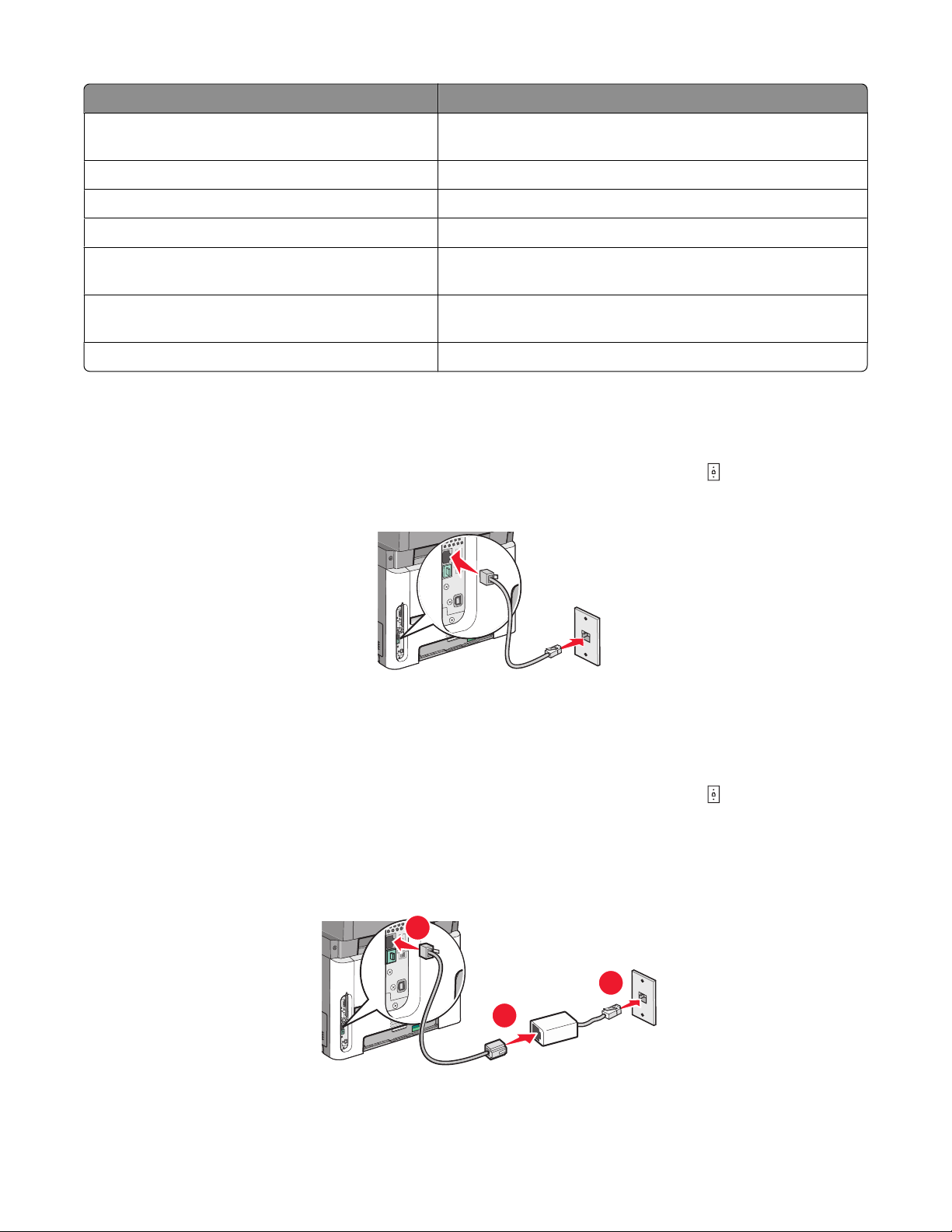
Laite- ja palveluvaihtoehdot Faksiyhteyden asentaminen
Liittäminen suoraan puhelinlinjaan Katso kohtaa ”Liittäminen analogiseen puhelinlinjaan”
sivulla 85
Liittäminen DSL- tai ADSL-palveluun Katso ”Liittäminen DSL-palveluun” sivulla 85.
Liittäminen PBX- tai ISDN-järjestelmään Katso ”Liittäminen PBX- tai ISDN-järjestelmään” sivulla 86.
Tunnusäänitoiminnon käyttäminen Katso ”Tunnusäänipalvelun käyttöönotto” sivulla 86.
Liittäminen puhelinlinjaan, puhelimeen ja vastaajaan Katso kohtaa ”Tulostimen ja puhelimen tai vastaajan liittäminen
samaan puhelinlinjaan” sivulla 87
Liittäminen paikallisen sovittimen avulla Katso ”Maa- tai aluekohtaiseen sovittimeen liittäminen”
sivulla 88.
Liittäminen tietokoneen modeemiin Katso ”Liittäminen tietokoneen modeemiin” sivulla 92.
Liittäminen analogiseen puhelinlinjaan
Jos puhelinlaitteessa on RJ11-puhelinlinja, liitä laite näiden ohjeiden mukaisesti:
1 Liitä tulostimen mukana toimitettu puhelinjohto tulostimen taustapuolen LINE-porttiin .
2 Liitä puhelinjohdon toinen pää toimivaan analogiseen puhelinpistorasiaan.
Liittäminen DSL-palveluun
Jos sinulla on DSL-liittymä, ota yhteys DSL-palveluntarjoajaasi ja pyydä DSL-suodin ja puhelinjohto. Liitä sitten
laitteesi toimimalla näiden ohjeiden mukaisesti:
1 Liitä tulostimen mukana toimitettu puhelinjohto tulostimen taustapuolen LINE-porttiin .
2 Liitä puhelinjohdon toinen pää DSL-suotimeen.
Huomautus: DSL-suodin saattaa olla erinäköinen kuin kuvassa oleva suodin.
3 Liitä DSL-suotimen johto toimivaan puhelinpistorasiaan.
1
3
2
Faksaaminen
85
Page 86
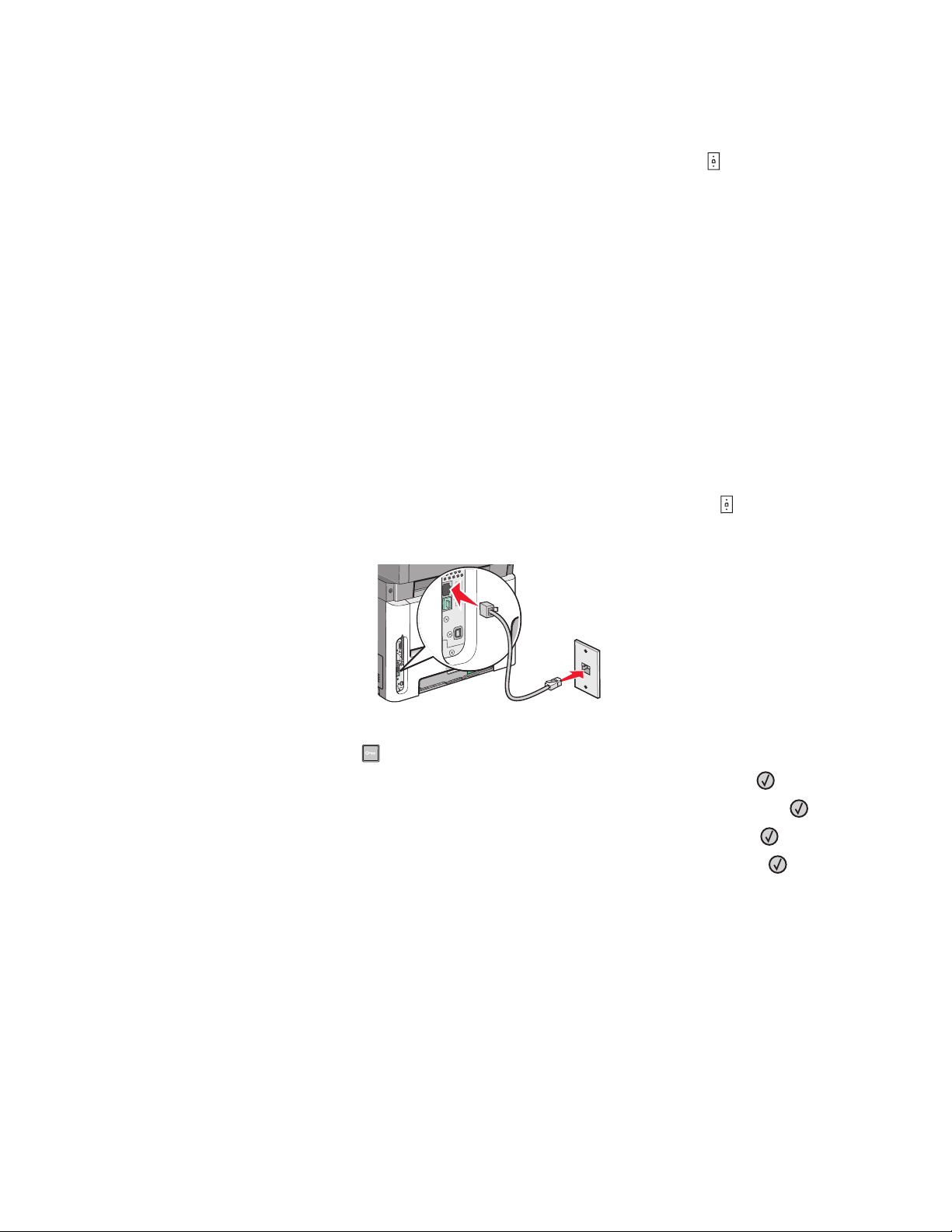
Liittäminen PBX- tai ISDN-järjestelmään
Jos käytät PBX- tai ISDN-muunninta tai päätelaitetta, liitä laitteesi näiden ohjeiden mukaisesti:
1 Liitä tulostimen mukana toimitettu puhelinjohto tulostimen taustapuolen LINE-porttiin .
2 Liitä puhelinjohdon toinen pää faksi- tai puhelinkäyttöön tarkoitettuun porttiin.
Huomautuksia:
• Varmista, että päätelaite on asetettu käyttämään alueellasi käytettävää kytkeytymisprotokollaa.
• ISDN-porttien määrityksistä riippuen laite täytyy ehkä liittää tiettyyn porttiin.
• Kun käytät PBX-järjestelmää, varmista että koputusääni on pois käytöstä.
• Kun käytät PBX-järjestelmää, valitse ulkopuolisen linjan tunnus ennen faksinumeroa.
• Lisätietoja faksin käyttämisestä PBX-järjestelmässä on PBX-järjestelmän mukana toimitetuissa ohjeissa.
Tunnusäänipalvelun käyttöönotto
Puhelinyhtiösi saattaa tarjota tunnusäänipalvelua. Palvelun avulla voit käyttää useita puhelinnumeroita yhdellä
puhelinlinjalla, koska jokaisella puhelinnumerolla on oma soittokuvio. Siitä voi olla hyötyä faksisoittojen ja
äänipuheluiden erottamisessa. Jos käytät tunnusäänipalvelua, liitä laite siihen näiden ohjeiden mukaisesti:
1 Liitä tulostimen mukana toimitettu puhelinjohto tulostimen taustapuolen LINE-liitäntään .
2 Liitä puhelinjohdon toinen pää toimivaan analogiseen puhelinpistorasiaan.
3 Muuta tunnusääniasetus vastaamaan tunnusääntä, johon haluat tulostimen vastaavan.
a Paina tulostimen ohjauspaneelin -painiketta.
b Paina nuolinäppäimiä, kunnes näyttöön tulee teksti Asetukset, ja paina sitten painiketta .
c Paina nuolinäppäimiä, kunnes näyttöön tulee teksti Faksiasetukset. Paina sitten painiketta .
d Paina nuolinäppäimiä, kunnes näyttöön tulee teksti Tunnusäänet. Paina sitten painiketta .
e Paina nuolinäppäimiä, kunnes haluamasi soittoääni tulee näyttöön, ja paina sitten painiketta .
Faksaaminen
86
Page 87
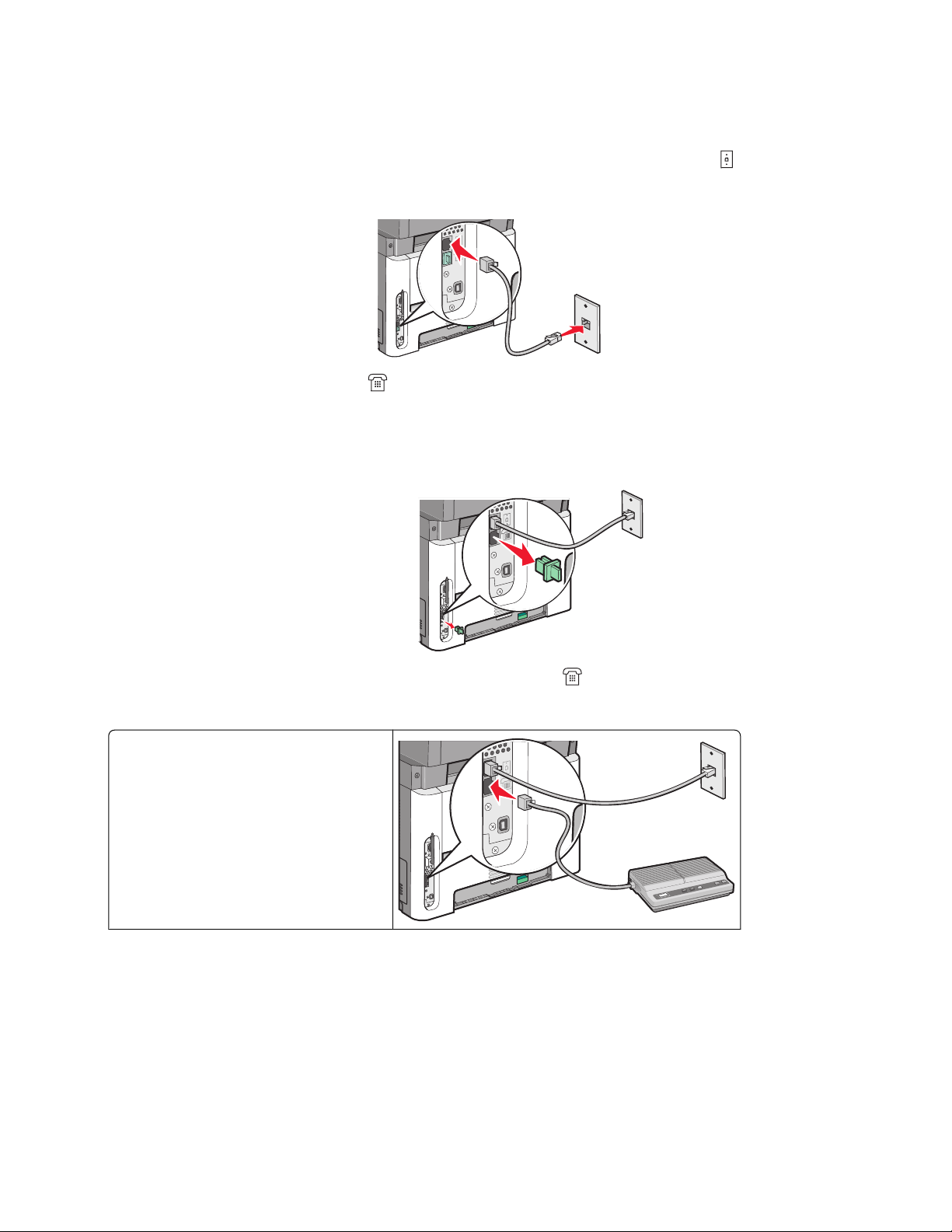
Tulostimen ja puhelimen tai vastaajan liittäminen samaan puhelinlinjaan
1 Liitä tulostimen mukana toimitettu puhelinjohto tulostimen taustapuolen LINE-liitäntään .
2 Liitä puhelinjohdon toinen pää toimivaan analogiseen puhelinpistorasiaan.
3 Irrota pistoke tulostimen EXT-portista .
4 Liitä puhelinlaitteet suoraan tulostimen taustapuolen EXT-porttiin .
Käytä jotain seuraavista tavoista:
Vastaaja
Faksaaminen
87
Page 88
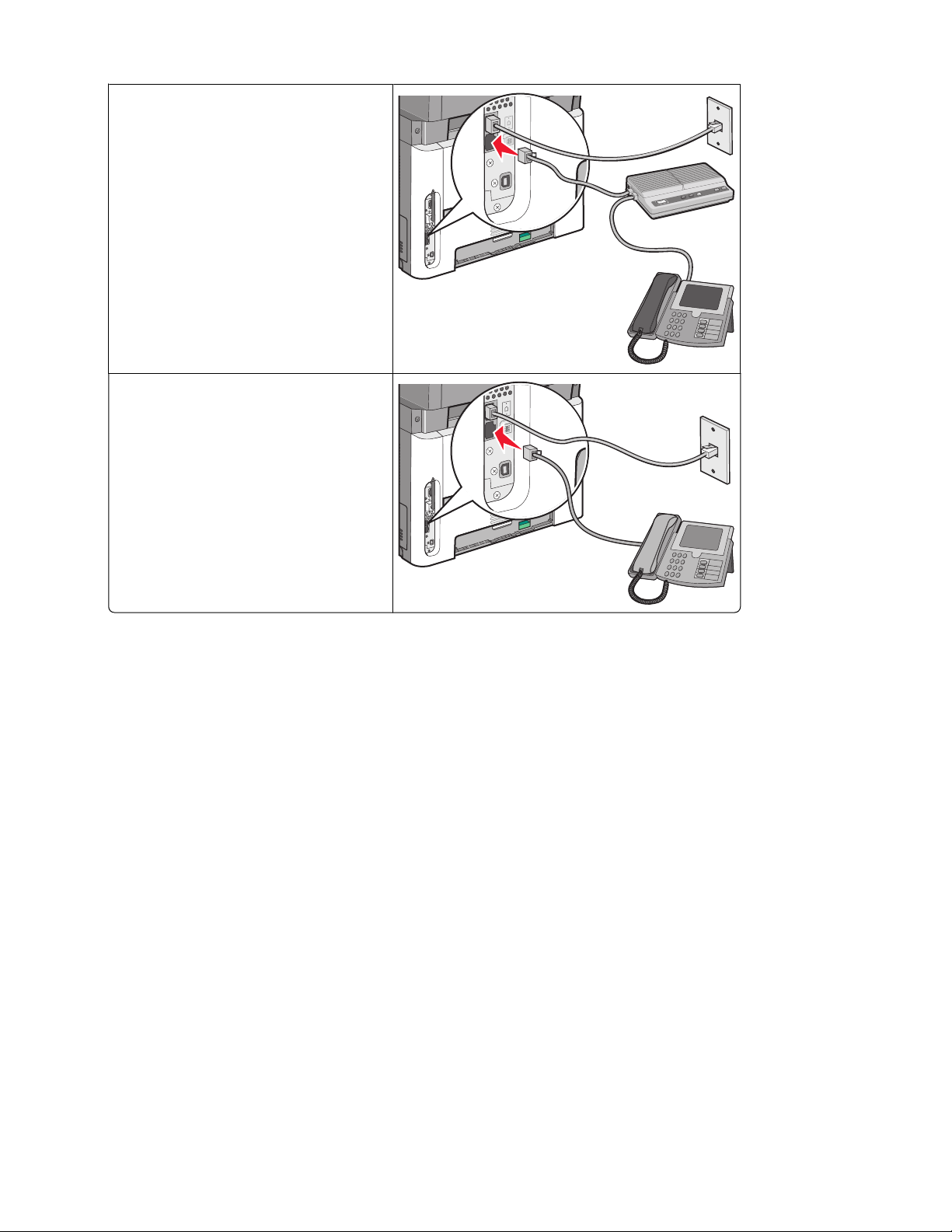
Vastaaja ja puhelin
Puhelin tai puhelin, johon sisältyy vastaaja
Maa- tai aluekohtaiseen sovittimeen liittäminen
Seuraaviss a maissa tai seur aavilla alueilla täy tyy ehkä käyttää eri koissovitinta pu helinjohdon liittämis een pistorasiaan:
Maa/alue
• Itävalta
• Kypros
• Tanska
• Suomi
• Ranska
• Saksa
• Irlanti
• Italia
• Uusi-Seelanti
• Alankomaat
• Norja
• Portugali
• Ruotsi
• Sveitsi
• Iso-Britannia
Muut maat tai alueet paitsi Saksa
Joissakin maissa tai alueilla puhelinlinjan sovitin on mukana pakkauksessa. Käytä sovitinta, jos liität tulostimeen
puhelimen, vastaajan tai muun puhelinlaitteen.
Faksaaminen
88
Page 89
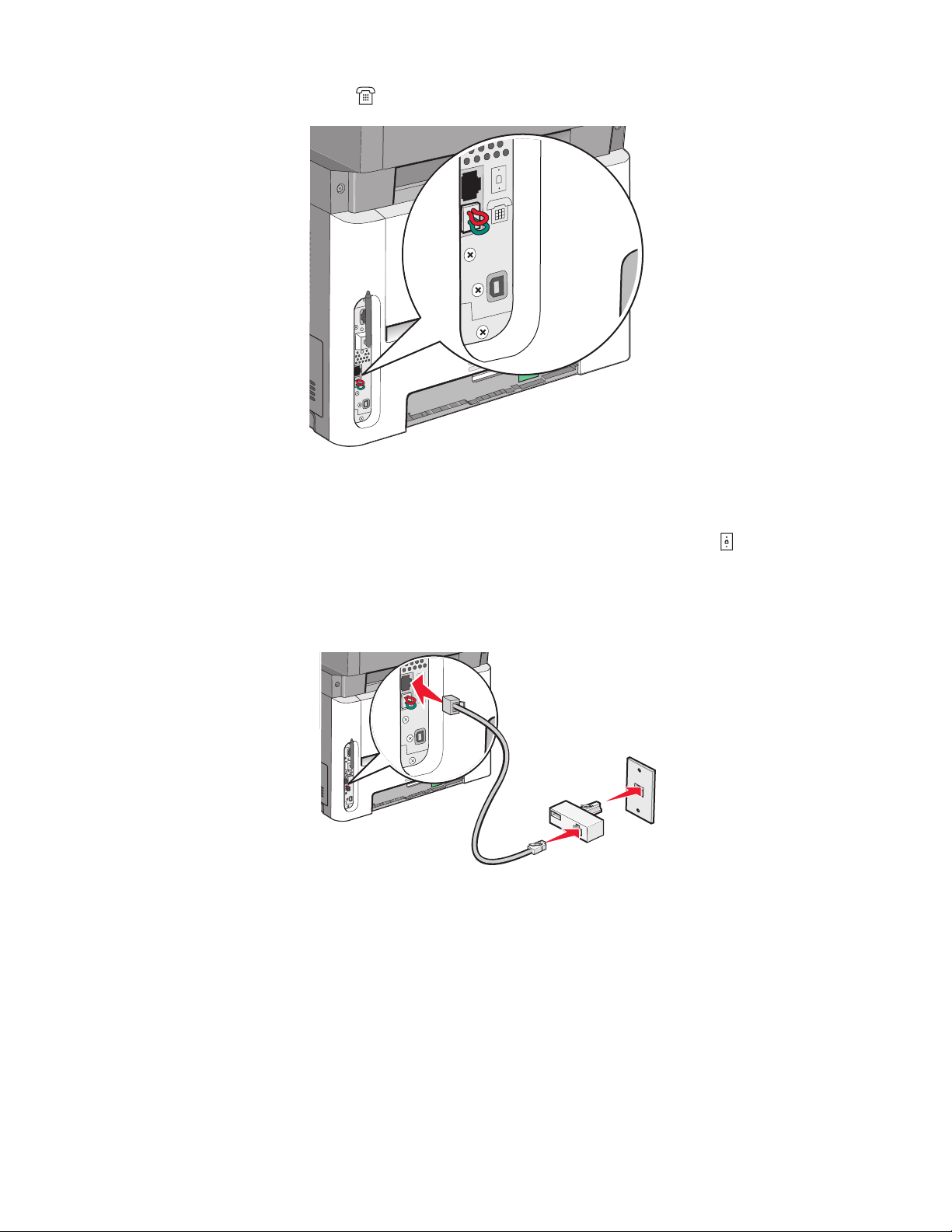
Tulostimen EXT-portissa on suojatulppa . Suojatulppaa tarvitaan, jotta sovitin toimii oikein.
Huomautus: Älä irrota suojatulppaa, jos käytössä on sarjapuhelinjärjestelmä, tai jos haluat kytkeä puhelimen tai
vastaajan sovittimeen. Jos irrotat sen, muut kotonasi olevat puhelinlaitteet (kuten puhelimet tai vastaajat) eivät
välttämättä toimi.
1 Liitä tulostimen mukana toimitettu puhelinjohto tulostimen taustapuolen LINE-liitäntään .
2 Liitä puhelinjohdon toinen pää sovittimeen ja liitä sovitin toimivaan puhelinpistorasiaan.
Huomautus: Puheli nsovittimesi sa attaa olla erinä köinen kuin kuva ssa oleva sovitin . Se sopii alueellas i käytettyyn
pistorasiaan.
Faksaaminen
89
Page 90

3 Vastaajan tai puhelimen liittäminen sovittimeen.
vastaaja
puhelin
Faksaaminen
90
Page 91
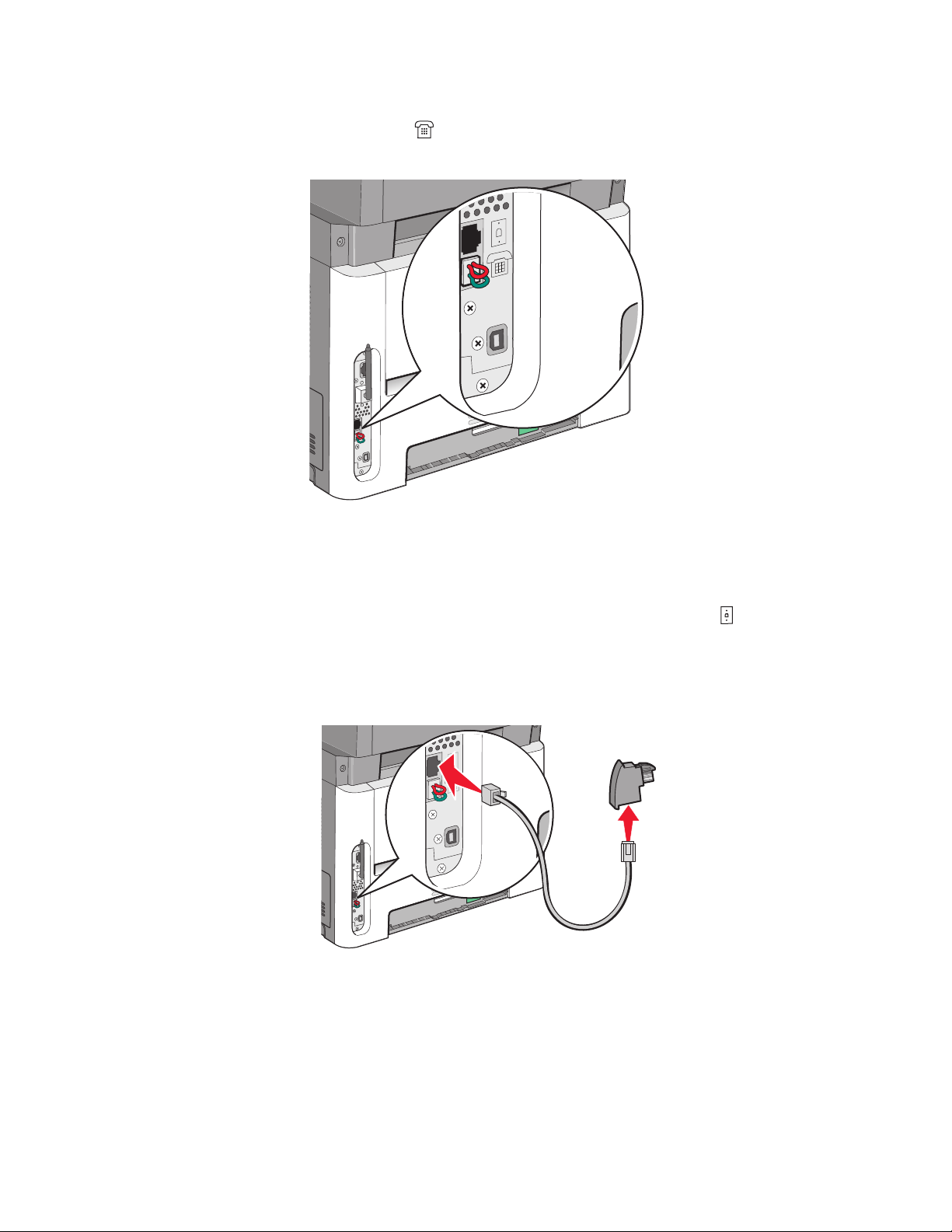
Saksa
Tulostimen EXT-portissa on erityinen RJ-11-liitin . Älä irrota liitintä. Sitä tarvitaan, jotta faksitoiminto ja liitetyt
puhelimet toimivat oikein.
Liittäminen puhelinpistorasiaan Saksassa
Huomautus: Älä irrota suojatulppaa. Jos irrotat sen, muut kotonasi olevat puhelinlaitteet (kuten puhelimet tai
vastaajat) eivät välttämättä toimi.
1 Liitä tulostimen mukana toimitettu puhelinjohto tulostimen taustapuolen LINE-liitäntään .
2 Liitä puhelinjohdon toinen pää sovittimeen.
Huomautus: Puheli nsovittimesi sa attaa olla erinä köinen kuin kuva ssa oleva sovitin . Se sopii alueellas i käytettyyn
pistorasiaan.
Faksaaminen
91
Page 92

3 Liitä sovitin toimivan analogisen puhelinpistorasian N-paikkaan.
4 Jos haluat käyttää samaa linjaa faksissa ja puhelimessa, liitä toinen puhelinjohto (ei toimitettu) puhelimeen ja
toimivan analogisen puhelinpistorasian F-paikkaan.
5 Jos haluat käyttää samaa linjaa vastaajaviesteihin, liitä toinen puhelinjohto vastaajaan ja toimivan analogisen
puhelinpistorasian toiseen N-paikkaan.
Liittäminen tietokoneen modeemiin
Liittämällä tulostimen tietokoneeseen, jossa on modeemi, voit lähettää fakseja ohjelmistosta.
Huomautus: Asennusvaiheet saattavat olla erilaisia eri maissa ja eri alueilla.
1 Varmista, että käytettävissä ovat seuraavat:
• puhelin
• tietokone, jossa on modeemi
• kolme puhelinjohtoa
• puhelinpistorasia.
Faksaaminen
92
Page 93

2 Liitä tulostimen mukana toimitettu puhelinjohto tulostimen LINE-liitäntään .
3 Liitä puhelinjohdon toinen pää toimivaan analogiseen puhelinpistorasiaan.
4 Irrota suojatulppa tulostimen EXT-liitännästä .
5 Liitä puhelin tietokoneen puhelinliitäntään.
Huomautus: Katso lisätietoja puhelinliitännöistä tietokoneen mukana toimitetusta käyttöoppaasta.
Faksaaminen
93
Page 94

6 Liitä toinen puhelinjohto tietokoneen modeemin LINE-liitännästä tulostimen EXT-liitäntään .
Faksin lähetysnimen ja -numeron määrittäminen
Faksin nimen ja numeron tulostaminen lähteviin fakseihin:
1 Kirjoita Web-selaimen osoiteriville tulostimen IP-osoite.
Huomautus: Jos et tiedä tulostimen IP-osoitetta, tulosta verkkoasetussivu ja etsi osoite sivun TCP/IP-kohdasta.
2 Valitse Settings (Asetukset).
3 Valitse Fax Settings (Faksiasetukset).
4 Valitse Analog Fax Setup (Analogiset faksiasetukset).
5 Valitse Aseman nimi -kenttä ja anna nimi, joka tulostuu kaikkiin lähteviin fakseihin.
6 Valitse Aseman numero -kenttä ja anna tulostimen faksinumero.
7 Valitse Submit (Lähetä).
Päiväyksen ja ajan asettaminen
Jos faksityöhön tulostettu päiväys tai aika on virheellinen, voit asettaa päiväyksen ja ajan uudelleen. Tämän jälkeen
kaikkiin faksitöihin tulostuu oikea päivä ja aika. Päiväyksen ja ajan asettaminen:
1 Kirjoita web-selaimen osoiteriville tulostimen IP-osoite.
Huomautus: Jos et tiedä tulostimen IP-osoitetta, tulosta verkkoasetussivu ja etsi osoite sivun TCP/IP-kohdasta.
2 Valitse Asetukset.
3 Valitse Security (Suojaus).
4 Valitse Set Date and Time (Aseta päivämäärä ja aika).
5 Valitse NTP-osiosta (Network Time Protocol) Ota NTP käyttöön.
Huomautus: Voit myös asettaa päiväyksen ja ajan käsin napsauttamalla Aseta päiväys ja aika käsin -ruutua ja
kirjoittamalla nykyisen päiväyksen ja ajan.
Faksaaminen
94
Page 95

6 Varmista, että käytössä on oikea aikavyöhyke.
7 Valitse Submit (Lähetä).
Kesäajan ottaminen käyttöön ja poistaminen käytöstä
Tulostin voidaan määrittää siirtymään automaattisesti kesäaikaan tietyillä aikavyöhykkeillä:
1 Kirjoita Web-selaimen osoiteriville tulostimen IP-osoite.
Huomautus: Jos et tiedä tulostimen IP-osoitetta, tulosta verkkoasetussivu ja etsi osoite sivun TCP/IP-kohdasta.
2 Valitse Asetukset.
3 Valitse Suojaus.
4 Valitse Aseta päivämäärä ja aika.
5 Valitse Noudata kesäaikaa automaattisesti.
6 Valitse Lähetä.
Faksin lähettäminen
Faksaaminen käyttämällä ohjauspaneelia
1 Aseta alkuperäinen asiakirja automaattiseen asiakirjansyöttölaitteeseen kuvapuoli ylöspäin lyhyt reuna edellä tai
skannaustasolle kuvapuoli alaspäin.
Huomautus: Älä aseta automaattiseen asiakirjansyöttölaitteeseen postikortteja, valokuvia, pieniä kohteita,
kalvoja, valokuvapaperia tai mitään lehtileikkeiden kaltaisia ohuita alkuperäiskappaleita. Aseta ne
skannaustasolle.
2 Jos asetat asiakirjan automaattiseen asiakirjansyöttölaitteeseen, säädä paperinohjaimet.
3 Paina tulostimen ohjauspaneelin Fax (Faksi) -painiketta.
4 Syötä faksinumero ja paina sitten painiketta .
Huomautuksia:
• Painamalla Redial/Pause (Uudelleenvalinta/tauko) -painiketta voit lisätä kahden tai kolmen sekunnin
tauon faksinumeroon. Tauko näkyy pilkkuna Faksin vastaanottaja -rivillä. Tämän toiminnon avulla voit valita
ulkopuolisen linjan ennen numeron valitsemista.
• Voit siirtää kohdistinta vasemmalle ja poistaa numeron painamalla painiketta .
• Voit käyttää faksipikavalintaa painamalla painiketta ja painamalla sitten nuolinäppäimiä, kunnes
haluamasi faksipikavalinta tulee näyttöön. Paina
5 Voit syöttää lisää faksinumeroita painamalla painiketta 1 tai lopettaa syöttämisen painamalla painiketta 2.
6 Paina -painiketta.
-painiketta.
Faksaaminen
95
Page 96
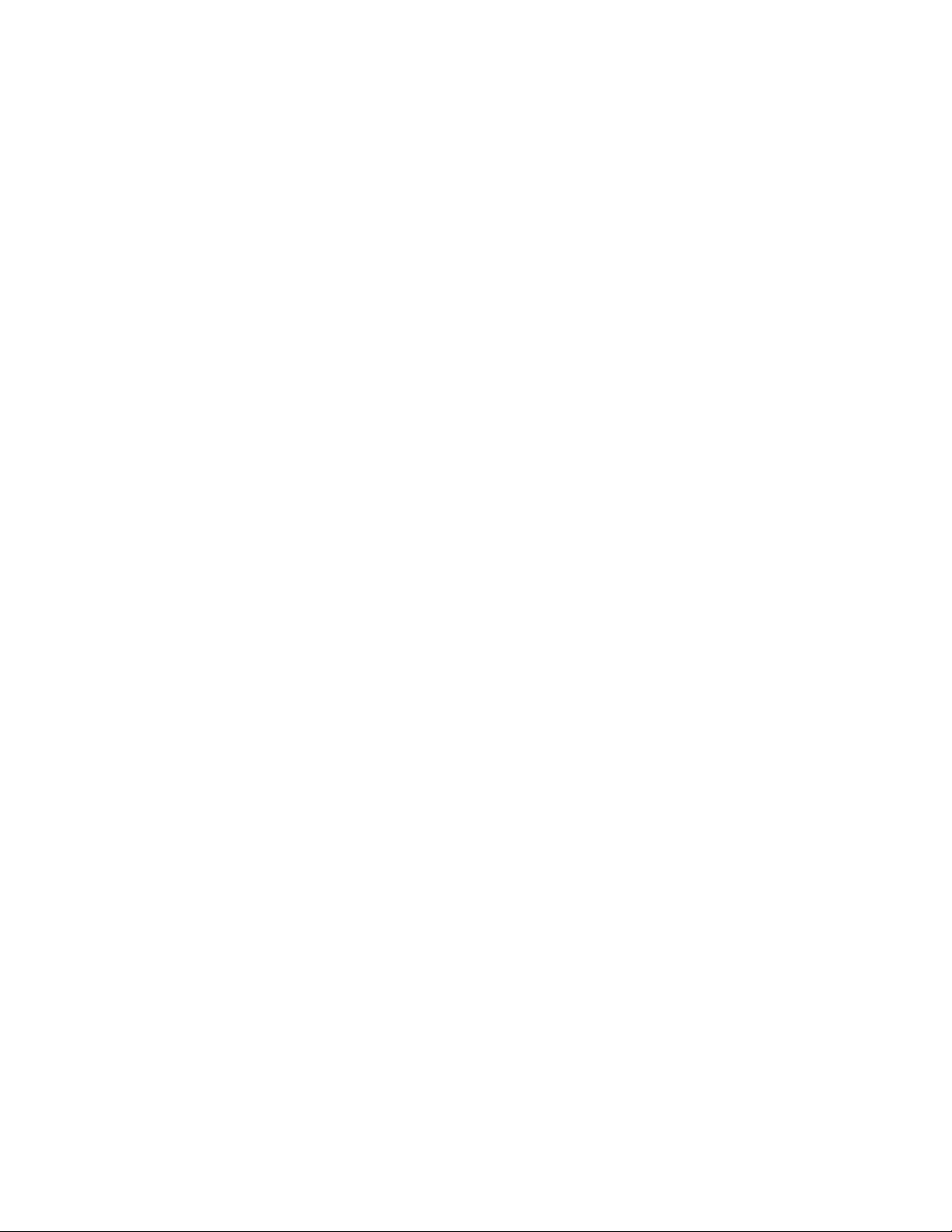
Faksin lähettäminen tietokoneesta
Windows-käyttäjät
1 Tarkista, että PostScript-ohjain on asennettu.
2 Tarkista, että faksausasetus on asennettu tulostinohjaimeen.
3 Kirjoita Tulostin-valintaikkunan Faksi-näyttöön faksin vastaanottajan nimi ja numero.
Mac OS X -versioiden 10.2 ja 10.3 käyttäjät
1 Kun asiakirja on avattu, valitse Tiedosto > Tulosta.
2 Valitse Tulostusasetukset-ponnahdusvalikosta Työn reititys.
3 Valitse Faksi ja anna faksin vastaanottajan nimi, numero sekä muut tarvittavat tiedot.
4 Valitse Tulosta.
Mac OS X -version 10.4 tai sitä uudemman version käyttäjät
1 Kun asiakirja on avattu, valitse Tiedosto > Tulosta.
2 Valitse PDF-ponnahdusvalikosta Faksaa PDF.
3 Kirjoita Vastaanottaja-kenttään faksin numero sekä muut tarvittavat tiedot.
4 Valitse Faksaa.
Jos näyttöön tulee virheilmoitus "Faksimodeemeja ei löytynyt", lisää tulostimesi faksiksi noudattamalla seuraavia
ohjeita:
a Valitse Tulostin-ponnahdusvalikosta Lisää tulostin.
b Valitse tulostin näyttöön ilmestyvästä valintaikkunasta.
c Valitse Tulostimen käyttö -ponnahdusvalikosta Valitse käytettävä ohjain.
d Valitse luettelosta tulostinfaksisi malli ja napsauta sitten Lisää.
PostScript-ohjaimen asentaminen
PostScript-tulostinohjain on ohjelmisto, jonka avulla tietokone voi vaihtaa tietoja tulostimen kanssa. PostScriptohjain tarvitaan, jotta tietokoneesta voidaan lähettää fakseja. Ohjain voidaan asentaa tulostimen asennuksen aikana.
Jos ohjelmisto on asennettava asennuksen jälkeen, toimi seuraavasti:
Windows-käyttäjät
1 Sulje kaikki avoimet sovellukset.
2 Aseta Ohjelmisto ja käyttöoppaat -CD-levy CD-asemaan.
Huomautus: Jos et löydä Ohjelmisto ja käyttöoppaat -CD-levyä, voit ladata ohjaimen Lexmarkin Web-sivustosta
osoitteesta www.lexmark.com. Katso ”Internetin käyttäminen” sivulla 97.
3 Napsauta asennusikkunassa Asenna tulostin ja ohjelmisto.
4 Hyväksy käyttöoikeussopimus valitsemalla Hyväksyn.
5 Valitse Ohjaimet ja apuohjelmat -valintaikkunasta Mukautettu ja napsauta sitten Seuraava.
Faksaaminen
96
Page 97

6 Valitse Valitse osat ja napsauta sitten Seuraava.
7 Valitse tulostimesi malli Valitse tulostin luettelosta -alueen sellaisesta kohdasta, jonka Emulointi-sarakkeessa on
kirjaimet "PS".
8 Valitse Lisää tulostin.
9 Napsauta Valmis ja noudata näyttöön tulevia ohjeita.
Internetin käyttäminen
1 Siirry Lexmarkin Web-sivustoon osoitteessa www.lexmark.com.
2 Valitse Ohjaimet ja ohjelmistot -valikosta Etsi tulostinohjain.
3 Valitse tulostin, valitse käyttöjärjestelmä ja valitse sitten PostScript-ohjain.
4 Lataa tulostinohjain ja asenna tulostinohjelmisto.
5 Hyväksy käyttöoikeussopimus valitsemalla Hyväksyn.
6 Valitse Ohjaimet ja apuohjelmat -valintaikkunasta Mukautettu ja napsauta sitten Seuraava.
7 Valitse Valitse osat ja napsauta sitten Seuraava.
8 Valitse tulostimesi malli Valitse tulostin luettelosta -alueen sellaisesta kohdasta, jonka Emulointi-sarakkeessa on
kirjaimet "PS".
9 Valitse Lisää tulostin.
10 Napsauta Valmis ja noudata näyttöön tulevia ohjeita.
Faksin lähettäminen tietokoneesta
Faksaamalla tietokoneesta voit lähettää sähköisiä asiakirjoja poistumatta työpöydän äärestä. Tällöin voit faksata
asiakirjoja suoraan ohjelmistosovelluksista.
Windows-käyttäjät
Huomautuksia:
• Jotta voit käyttää tätä toimintoa tietokoneesta, tarvitset tulostimen PostScript-ohjaimen.
• Tarkista, että faksausasetus on asennettu tulostinohjaimeen.
1 Avaa tiedosto ja valitse Tiedosto Tulosta.
2 Valitse Ominaisuudet, Määritykset, Asetukset tai Asennus.
3 Valitse Muut asetukset -välilehti ja valitse Faksi.
4 Kirjoita Faksi-näyttöön faksin vastaanottajan nimi ja numero.
5 Valitse OK ja valitse sitten uudelleen OK.
6 Napsauta OK.
Mac OS X -versioiden 10.2 ja 10.3 käyttäjät
1 Kun asiakirja on avattu, valitse Tiedosto > Tulosta.
2 Valitse Tulostusasetukset-ponnahdusvalikosta Työn reititys.
Faksaaminen
97
Page 98
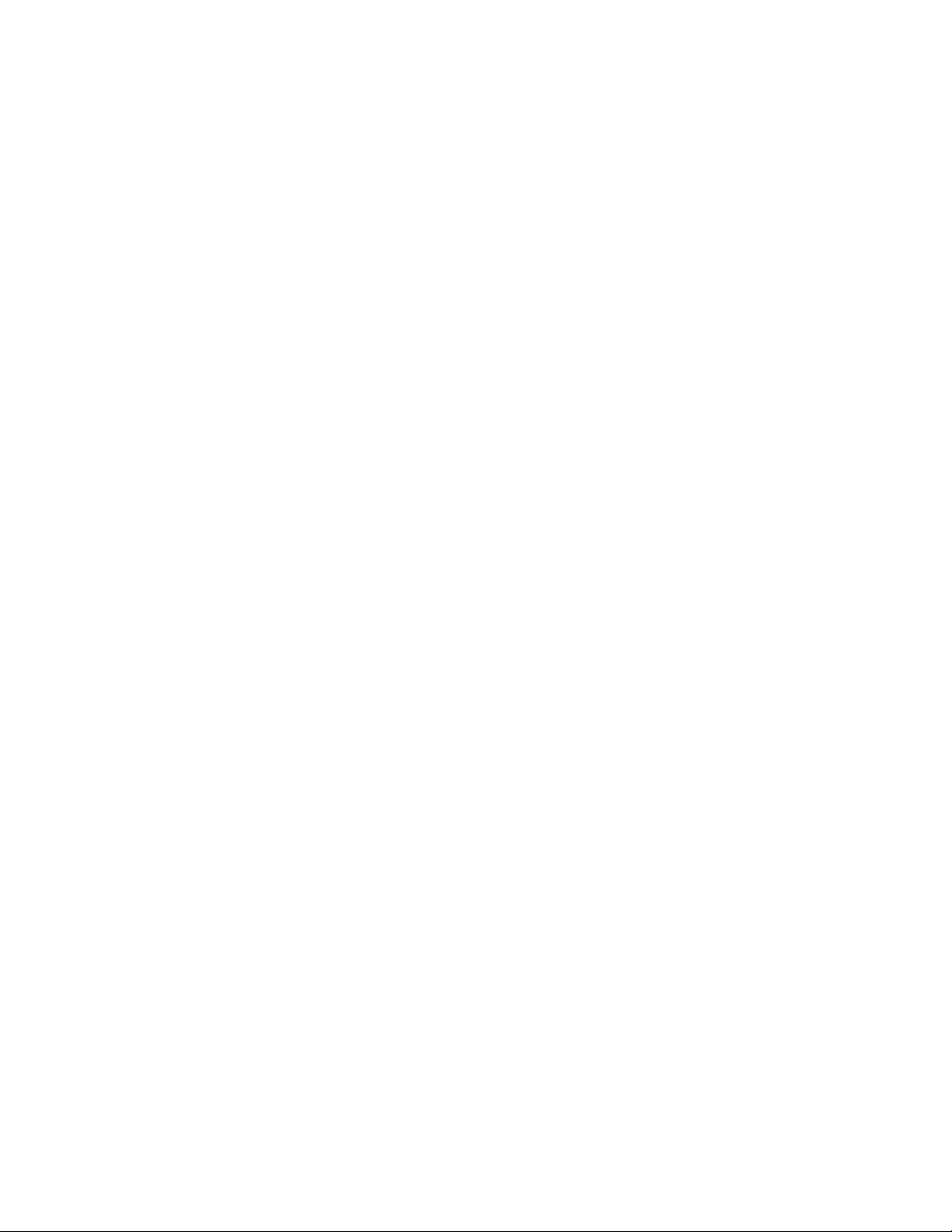
3 Valitse Faksi ja anna faksin vastaanottajan nimi, numero sekä muut tarvittavat tiedot.
4 Valitse Tulosta.
Mac OS X -version 10.4 tai sitä uudemman version käyttäjät
1 Kun asiakirja on avattu, valitse Tiedosto > Tulosta.
2 Valitse PDF-ponnahdusvalikosta Faksaa PDF.
3 Kirjoita Vastaanottaja-kenttään faksin numero sekä muut tarvittavat tiedot.
4 Valitse Faksaa.
Jos näyttöön tulee virheilmoitus "Faksimodeemeja ei löytynyt", lisää tulostimesi faksiksi noudattamalla seuraavia
ohjeita:
a Valitse Tulostin-ponnahdusvalikosta Lisää tulostin.
b Valitse tulostin näyttöön ilmestyvästä valintaikkunasta.
c Valitse Tulostimen käyttö -ponnahdusvalikosta Valitse käytettävä ohjain.
d Valitse luettelosta tulostinfaksisi malli ja napsauta sitten Lisää.
Pikavalintojen luominen
Faksikohteen pikavalinnan luominen upotetun Web-palvelimen kautta
Voit luoda pysyvän faksin vastaanottajan ja määrittää pikavalintanumeron, jottet joudu antamaan faksin
vastaanottajan koko numeroa tulostimen ohjauspaneelista aina lähettäessäsi faksia. Voit luoda pikavalinnan
yksittäiselle faksinumerolle tai faksinumeroryhmälle.
1 Kirjoita Web-selaimen osoiteriville tulostimen IP-osoite.
Huomautus: Jos et tiedä tulostimen IP-osoitetta, tulosta verkkoasetussivu ja etsi IP-osoite sivun TC P/IP-kohdasta.
2 Valitse Settings (Asetukset).
3 Valitse Manage Shortcuts (Pikavalintojen hallinta).
Huomautus: Saatat tarvita salasanan. Jos sinulla ei ole käyttäjätunnusta ja salasanaa, pyydä niitä
järjestelmänvalvojalta.
4 Valitse Fax Shortcut Setup (Faksin pikavalintamääritykset).
5 Kirjoita pikavalinnalle yksilöivä nimi ja kirjoita faksinumero.
Jos haluat luoda useiden faksinumeroiden pikavalinnan, anna kaikki ryhmän faksinumerot.
Huomautus: Erota faksinumerot toisistaan puolipisteellä (;).
6 Määritä pikavalintanumero.
Jos annat numeron, joka on jo käytössä, saat kehotteen valita jokin toinen numero.
7 Valitse Add (Lisää).
Faksaaminen
98
Page 99
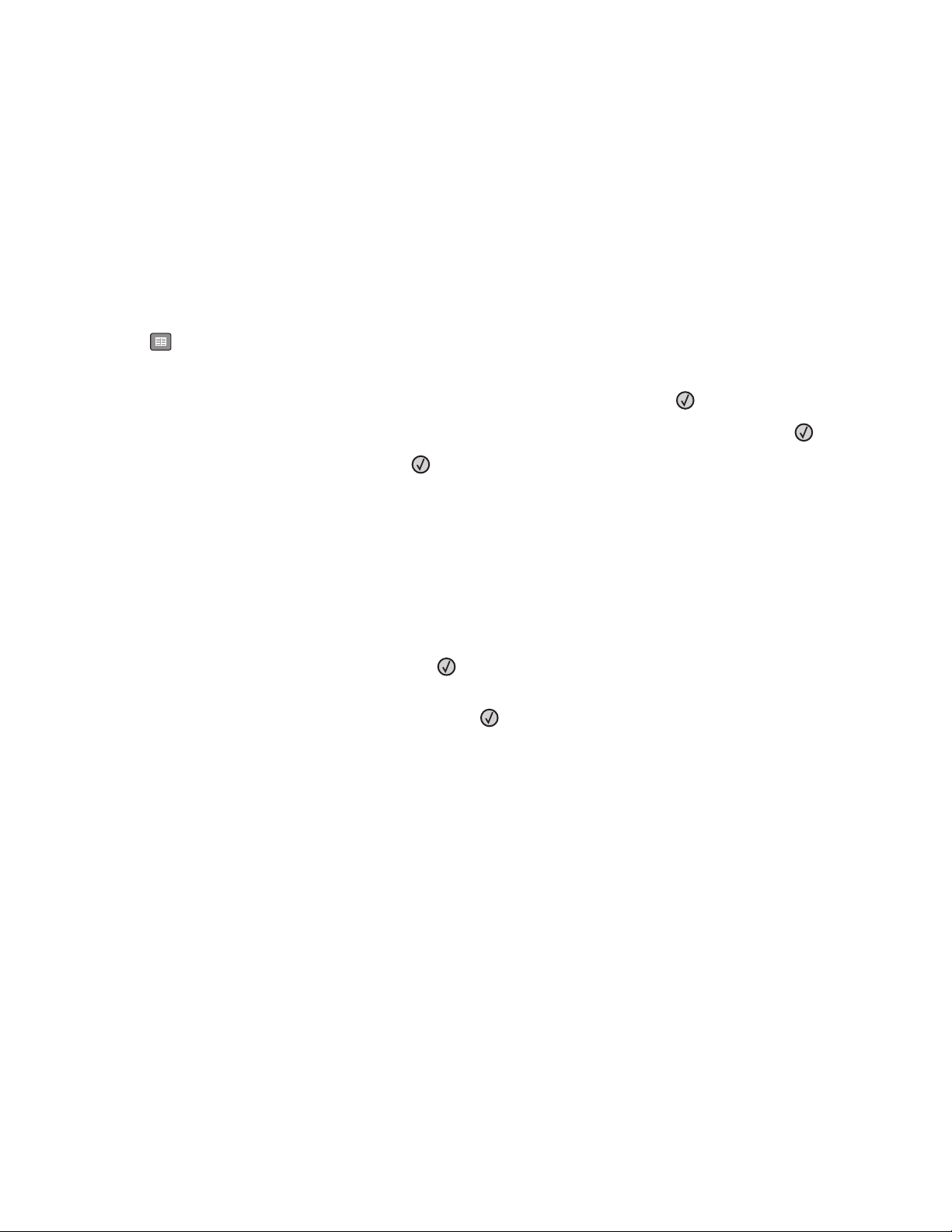
Faksiryhmän luominen tulostimen ohjauspaneelista
1 Aseta alkuperäinen asiakirja automaattiseen asiakirjansyöttölaitteeseen kuvapuoli ylöspäin lyhyt reuna edellä tai
skannaustasolle kuvapuoli alaspäin.
Huomautus: Älä aseta automaattiseen asiakirjansyöttölaitteeseen postikortteja, valokuvia, pieniä kohteita,
kalvoja, valokuvapaperia tai mitään lehtileikkeiden kaltaisia ohuita alkuperäiskappaleita. Aseta ne
skannaustasolle.
2 Jos asetat asiakirjan automaattiseen asiakirjansyöttölaitteeseen, säädä paperinohjaimet.
3 Paina tulostimen ohjauspaneelin Fax (Faksi) -painiketta.
Näytön ensimmäiselle riville tulee teksti Vastaanottaja: ja toiselle riville tulee kellonaika ja päiväys.
4 Paina -painiketta.
Näyttöön tulee teksti Haku osoitekirjasta.
5 Paina nuolinäppäimiä, kunnes näyttöön tulee teksti Lisää. Paina sitten painiketta .
6 Paina nuolinäppäimiä, kunnes näyttöön tulee teksti Syötä faksinumero. Paina sitten painiketta .
7 Syötä faksinumero ja paina sitten painiketta .
8 Voit syöttää lisää faksinumeroita painamalla painiketta 1 tai lopettaa syöttämisen painamalla painiketta 2.
9 Kun olet valinnut 2=EI, näyttöön tulee teksti Syötä nimi.
a Paina haluamaasi kirjainta vastaavaa näppäimistön näppäintä. Kun painat näppäintä ensimmäisen kerran,
näytölle tulee näppäintä vastaava numero. Kun painat näppäintä uudelleen, näytölle tulee jokin näppäintä
vastaavista kirjaimista.
b Siirry seuraavan merkin kohdalle painamalla oikeaa nuolinäppäintä tai odottamalla muutama sekunti, minkä
jälkeen kohdistin siirtyy seuraavaan kohtaan.
c Kun olet antanut faksin lähetysnimen, paina -painiketta.
Näyttöön tulee teksti Tallenna pikavalintana.
d Syötä pikavalintanumero ja paina sitten painiketta .
Pikavalintojen ja osoitekirjan käyttäminen
Faksin kohdepikavalintojen käyttäminen
Faksin kohdepikavalinnat toimivat kuten pikavalintanumerot puhelimessa tai faksilaitteessa.Voit määrittää
pikavalintanumerot luodessasi pysyviä faksin vastaanottajia. Pysyvät faksin vastaanottajat tai pikavalintanumerot
luodaan valitsemalla upotetun verkkopalvelimen asetuksista kohta Pikavalintojen hallint a. Pikavalintanumerossa (1–
99999) voi olla yksi vastaanottaja tai useita vastaanottajia. Kun olet luonut ryhmäfaksivastaanottajan ja määrittänyt
sille pikavalintanumeron, voit helposti faksata tietoja koko ryhmälle.
1 Aseta alkuperäinen asiakirja automaattiseen asiakirjansyöttölaitteeseen kuvapuoli ylöspäin lyhyt reuna edellä tai
skannaustasolle kuvapuoli alaspäin.
Huomautus: Älä laita automaattiseen asiakirjansyöttölaitteeseen postikortteja, valokuvia, kalvoja,
valokuvapaperia tai mitään lehtileikkeiden kaltaisia pieniä tai ohuita alkuperäiskappaleita. Aseta ne
skannaustasolle.
2 Jos asetat asiakirjan automaattiseen asiakirjansyöttölaitteeseen, säädä paperinohjaimet.
Faksaaminen
99
Page 100

3 Paina painiketta
#
ja anna pikavalintanumero.
4 Paina -painiketta.
Osoitekirjan käyttäminen
Huomautus: Jos osoitekirjaominaisuus ei ole käytössä, ota yhteys järjestelmänvalvojaan.
1 Aseta alkuperäinen asiakirja automaattiseen asiakirjansyöttölaitteeseen kuvapuoli ylöspäin lyhyt reuna edellä tai
skannaustasolle kuvapuoli alaspäin.
Huomautus: Älä aseta automaattiseen asiakirjansyöttölaitteeseen postikortteja, valokuvia, pieniä kohteita,
kalvoja, valokuvapaperia tai mitään lehtileikkeiden kaltaisia ohuita alkuperäiskappaleita. Aseta ne
skannaustasolle.
2 Jos asetat asiakirjan automaattiseen asiakirjansyöttölaitteeseen, säädä paperinohjaimet.
3 Paina tulostimen ohjauspaneelin Fax (Faksi) -painiketta.
Näytön ensimmäiselle riville tulee teksti Vastaanottaja: ja toiselle riville tulee kellonaika ja päiväys.
4 Paina painiketta . Paina sitten nuolinäppäimiä, kunnes haluamasi faksinumero tulee näyttöön. Paina sitten
painiketta
.
Faksiasetusten muuttaminen
Faksin tarkkuuden muuttaminen
Tarkkuusasetuksen muuttaminen muuttaa faksin laatua. Valittavissa on asetuksia vakiosta (nopein) huipputarkkaan
(hitain, mutta paras laatu).
1 Aseta alkuperäinen asiakirja automaattiseen asiakirjansyöttölaitteeseen kuvapuoli ylöspäin lyhyt reuna edellä tai
skannaustasolle kuvapuoli alaspäin.
Huomautus: Älä aseta automaattiseen asiakirjansyöttölaitteeseen postikortteja, valokuvia, pieniä kohteita,
kalvoja, valokuvapaperia tai mitään lehtileikkeiden kaltaisia ohuita alkuperäiskappaleita. Aseta ne
skannaustasolle.
2 Jos asetat asiakirjan automaattiseen asiakirjansyöttölaitteeseen, säädä paperinohjaimet.
3 Valitse tulostimen ohjauspaneelin Faksi-alueella oleva Resolution (Tarkkuus) -painike.
4 Paina nuolinäppäimiä, kunnes haluamasi tarkkuus tulee näyttöön. Paina sitten painiketta .
5 Paina painiketta .
Saapuvien faksien tulostaminen paperin molemmille puolille
1 Paina tulostimen ohjauspaneelin Faksi-painiketta.
2 Paina Kaksipuolinen tulostus -painiketta.
3 Valitse kaksipuolisuusasetus nuolinäppäimillä ja paina sitten painiketta .
Ensimmäinen l uku vastaa alkuperäis kappaleen puolia ja t oinen luku kopion puo lia. Valitse esimerkiksi 1-puolinen
2-puoliseksi, jos haluat tulostaa yksipuolisia asiakirjoja kaksipuolisina.
Faksaaminen
100
